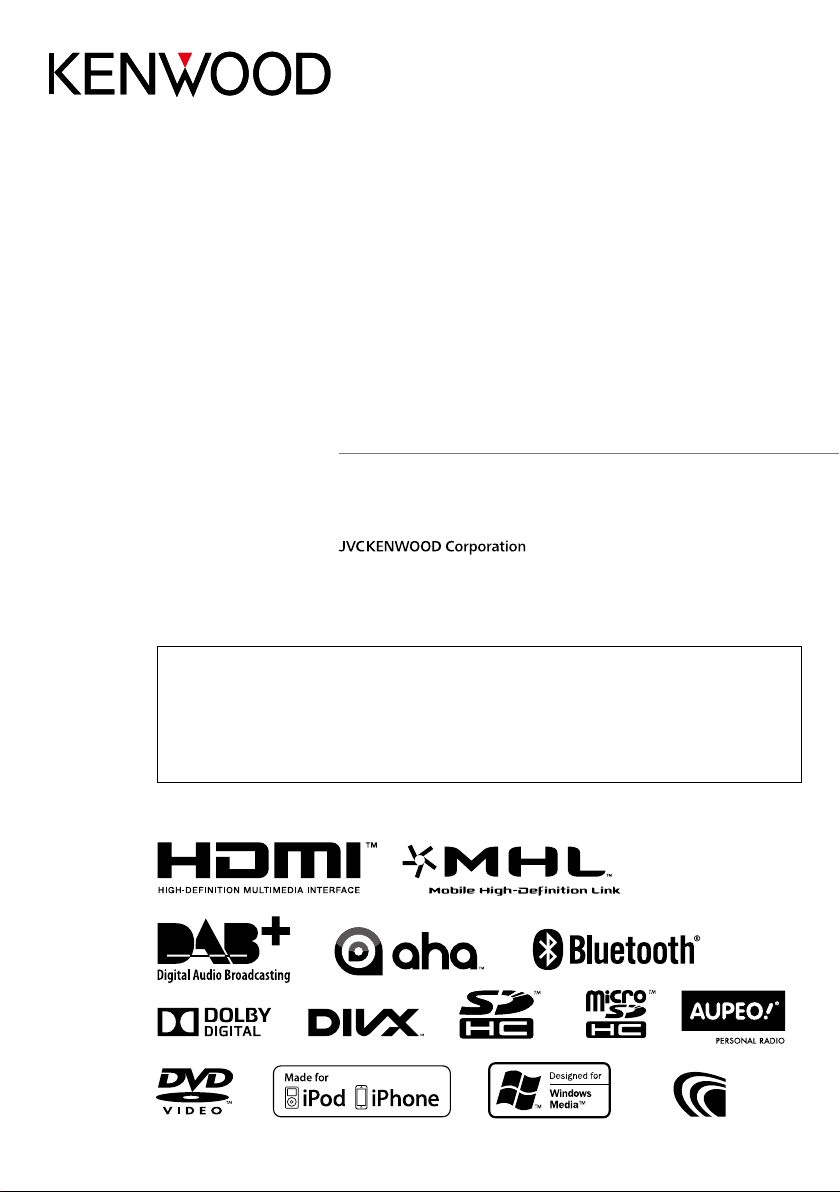
DNX7150DAB
Проверьте последнее издание
DNX715WDAB
DNX4150DAB
DNX4150BT
DNX4150BTR
СИСТЕМА НАВИГАЦИИ GPS
ИНСТРУКЦИЯ ПО ЭКСПЛУАТАЦИИ
Перед тем как прочитать данное руководство, нажмите на кнопку ниже, чтобы проверить
последнее издание и измененные страницы.
http://manual.kenwood.com/edition/im386/
IM386_Ref_E_Ru_02 (Q)© 2014 JVC KENWOOD Corporation
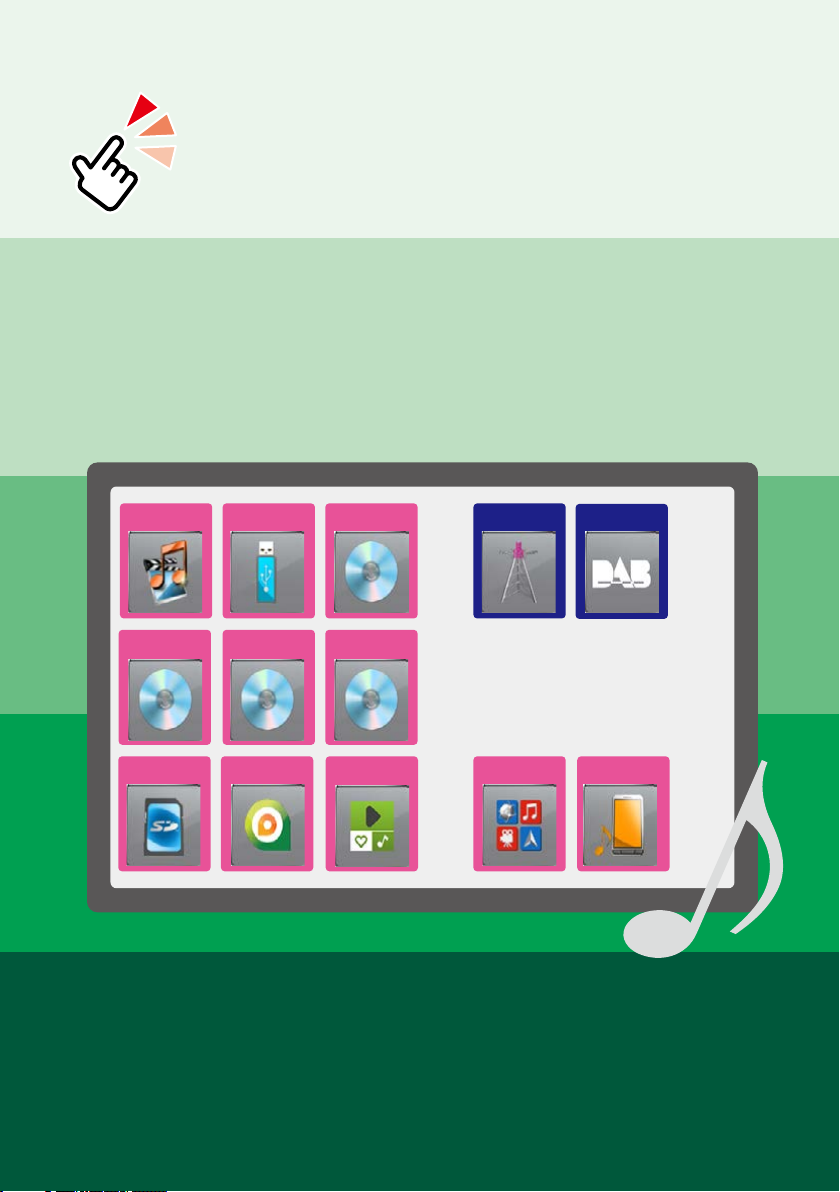
Что вы хотите сделать?
Благодарим Вас за приобретение НАВИГАЦИОННОЙ СИСТЕМЫ GPS
KENWOOD.
В данном руководстве Вы изучите различные удобные функции
системы.
Щелкните символ носителя информации,
который необходимо воспроизвести.
Одним щелчком можно переместиться в секцию каждого
носителя!
iPod USB
Дисковый
носитель
Карта SD aha
Музыкальный
CD
VCD
DVD
ВИДЕО
AUPEO!
Тюнер DAB
Приложение
BT Audio
1
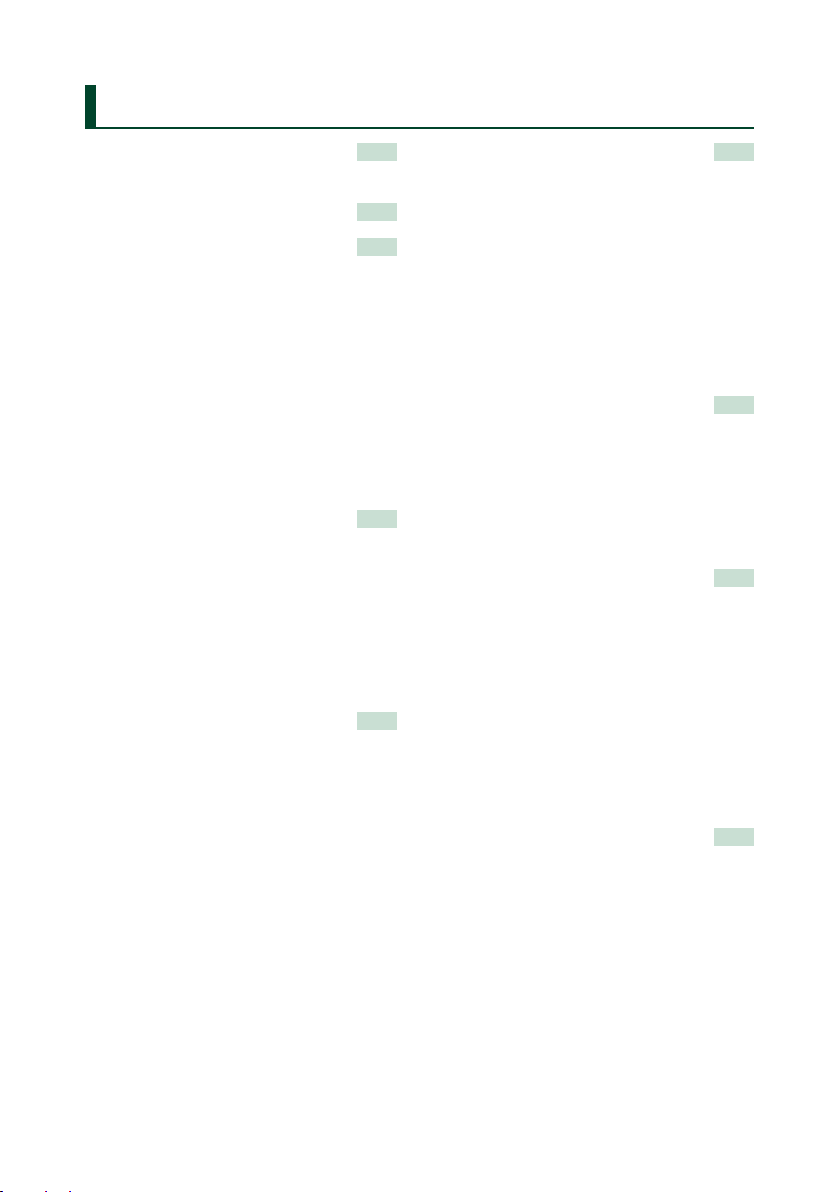
Содержание
Перед эксплуатацией 4
2 ПРЕДУПРЕЖДЕНИЕ _______________ 4
Как читать эту инструкцию 5
Основные операции 6
Функции кнопок передней панели ___ 6
Включение устройства ______________ 12
Как воспроизводить медиафайлы ____ 15
Отсоединение передней
панели (DNX7150DAB) ______________ 18
Работа с экраном HOME
(Начальный экран) _________________ 19
Общие операции __________________ 21
Операции с навигацией _____________ 23
Управление DVD/
Видео CD (VCD) 26
Основные операции с DVD/VCD ______ 26
Операции меню диска DVD __________ 29
Управление масштабированием
для DVD и VCD _____________________ 31
Настройка DVD ____________________ 32
Операции с CD/
аудиовизуальными файлами/
iPod/Приложением 36
Операции с музыкой/видео/
изображениями ___________________ 36
Операция поиска __________________ 42
Управление видео _________________ 45
Операции с Aha ____________________ 46
AUPEO! Операция __________________ 49
Операции с Apps (Приложения) ______ 51
Настройка USB/SD/iPod/App/DivX ____ 52
Работа радио 58
Основные операции радио __________ 58
Основные операции цифрового радио 60
Управление памятью _______________ 62
Операции выбора __________________ 63
Информация о движении ___________ 64
Повторное воспроизведение
(только цифровое радио) ___________ 65
Настройка тюнера _________________ 66
Настройка цифрового радио ________ 67
Управление Bluetooth 70
Регистрация и подключение устройства
Bluetooth _________________________ 70
Воспроизведение с аудио устройства
Bluetooth _________________________ 74
Использование модуля Hands-Free ___ 75
Настройка Hands-Free ______________ 78
Настройка 80
Настройка экрана монитора _________ 80
Управление просмотром камеры ____ 81
Настройка системы ________________ 81
Настройка дисплея _________________ 86
Настройка навигации _______________ 89
Настройка камеры _________________ 90
Информация о ПО __________________ 91
Настройка ввода AV ________________ 92
Настройка интерфейса вывода А/В ___ 93
Управление аудио 94
Настройка звука ___________________ 94
Управление общим звуком __________ 98
Управление эквалайзером __________ 99
Управление зоной _________________ 101
Звуковой эффект ___________________ 102
Положение прослушивания _________ 104
22
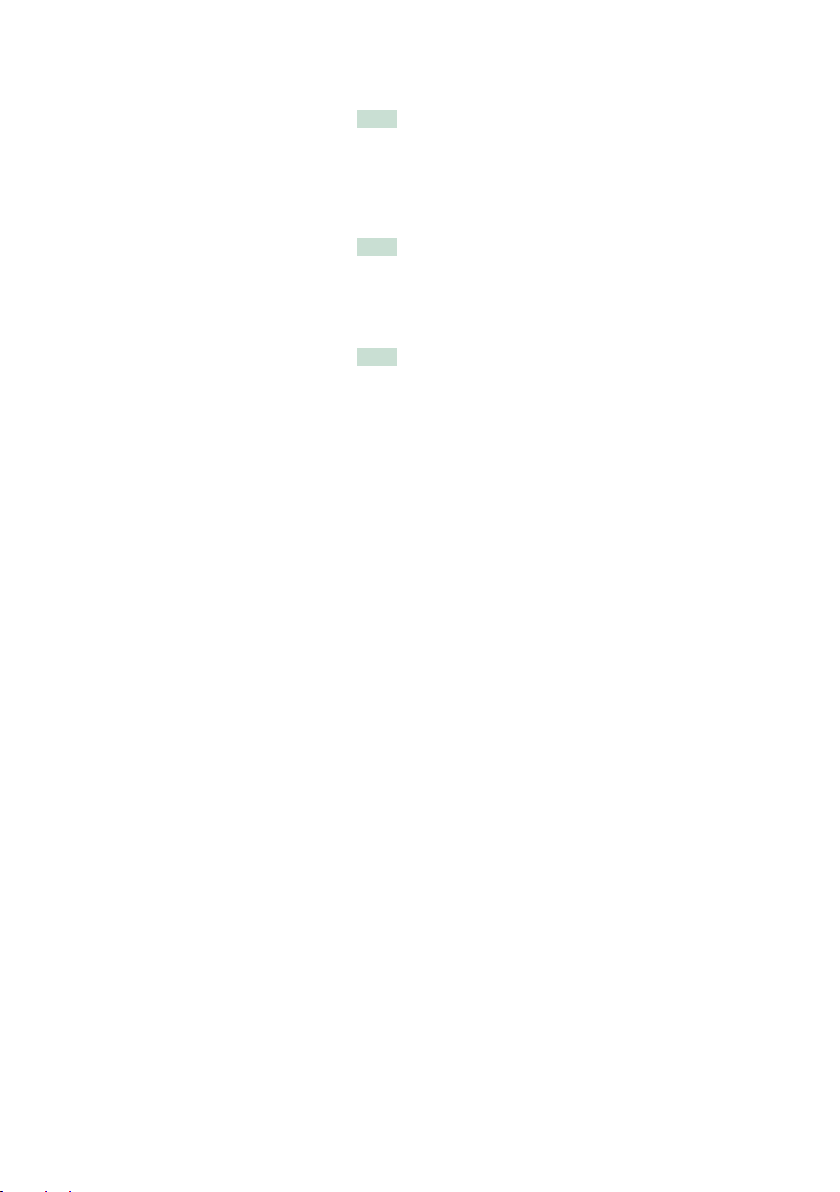
Пульт дистанционного
управления 106
Установка батареи _________________ 106
Функции кнопок пульта
дистанционного управления ________ 107
Поиск и устранение
неисправностей 110
Проблемы и решения _______________ 110
Сообщения об ошибках _____________ 111
Сброс настроек устройства __________ 113
Приложение 114
Воспроизводимые носители и файлы _ 114
Индикаторы строки состояния _______ 118
Коды регионов мира _______________ 120
Коды языков DVD __________________ 121
Технические характеристики ________ 122
Информация об устройстве _________ 125
3

Вернуться на главную страницу
Перед эксплуатацией
Перед эксплуатацией
2 ПРЕДУПРЕЖДЕНИЕ
Для предотвращения травм или
возникновения пожара соблюдайте
следующие меры предосторожности:
• Во избежание короткого замыкания, никогда
не вставляйте и не оставляйте какие-либо
металлические предметы (такие как монеты
или металлические инструменты), внутри
устройства.
• Не смотрите и не удерживайте взгляд на
дисплее устройства во время управления
автомобилем продолжительное время.
• Если Вы столкнулись с проблемами во время
установки, свяжитесь со своим дилером
Kenwood.
Меры предосторожности при
использовании данного устройства
• В случае покупки дополнительных аксессуаров
проконсультируйтесь с Вашим дилером
Kenwood и убедитесь, что они работают с
Вашей моделью и в Вашем регионе.
• Вы можете выбрать язык для отображения
меню, меток аудио файлов и др. См. Установка
языка (Стр.83).
• Функция Radio Data System или Radio Broadcast
Data System не будет работать там, где она не
поддерживается какой-либо радиостанцией.
Защита монитора
Чтобы защитить монитор от повреждений, не
управляйте монитором с помощью шариковой
ручки или другого подобного инструмента с
острым концом.
Чистка устройства
Если лицевая панель данного устройства
покрыта пятнами, протрите ее мягкой сухой
тканью, такой как силиконовая салфетка.
Если лицевая панель значительно загрязнена,
удалите пятна тканью, смоченной нейтральным
моющим средством, а затем вытрите ее еще раз
чистой мягкой сухой тканью.
¤
• Нанесение очистителя непосредственно
путем распыления на устройство может
повлиять на его механические элементы.
Протирание лицевой панели жесткой
тканью или использование летучих
жидкостей, таких как растворитель или
спирт, может поцарапать поверхность или
стереть надписи с экрана.
Запотевание оптического стекла
При включении в холодную погоду
автомобильного обогревателя, на оптическом
стекле проигрывателя дисков возможно
появление влаги или конденсата.Это явление
называется запотевание оптического стекла;
данная конденсация оптического стекла может
не позволить воспроизводить диски.В этом
случае извлеките диск и подождите, пока
конденсат не испарится.Если устройство попрежнему не работает надлежащим образом
спустя некоторое время, проконсультируйтесь с
Вашим дилером Kenwood.
Меры предосторожности при
обращении с дисками
• Не дотрагивайтесь до поверхности диска с
записью.
• Не наклеивайте ленты и т.п. на диск и не
используйте диск с лентой, приклеенной к
нему.
• Не используйте аксессуары дискового типа.
• Проводите чистку от центра диска к его краю.
• Извлекая диски из устройства, извлекайте их
горизонтально.
• Если центральное отверстие или внешний край
диска имеет зазубрины, используйте этот диск
только после удаления зазубрин шариковой
ручкой или подобным предметом.
• Диски, не имеющие круглую форму,
использовать нельзя.
• 8-см (3-дюймовые) диски использовать нельзя.
• Диски с измененным цветом поверхности с
записью или грязные диски использовать
нельзя.
• Данное устройство может воспроизводить
только диски CD с
Диски, не имеющие такого обозначения, на
ом устройстве могут не воспроизводиться
эт
должным образом.
• Невозможно воспроизвести
нефинализированные диски.(По вопросам
процесса финализации диска обратитесь
к программному обеспечению для записи
и инструкции по эксплуатации Вашего
записывающего устройства.)
.
44
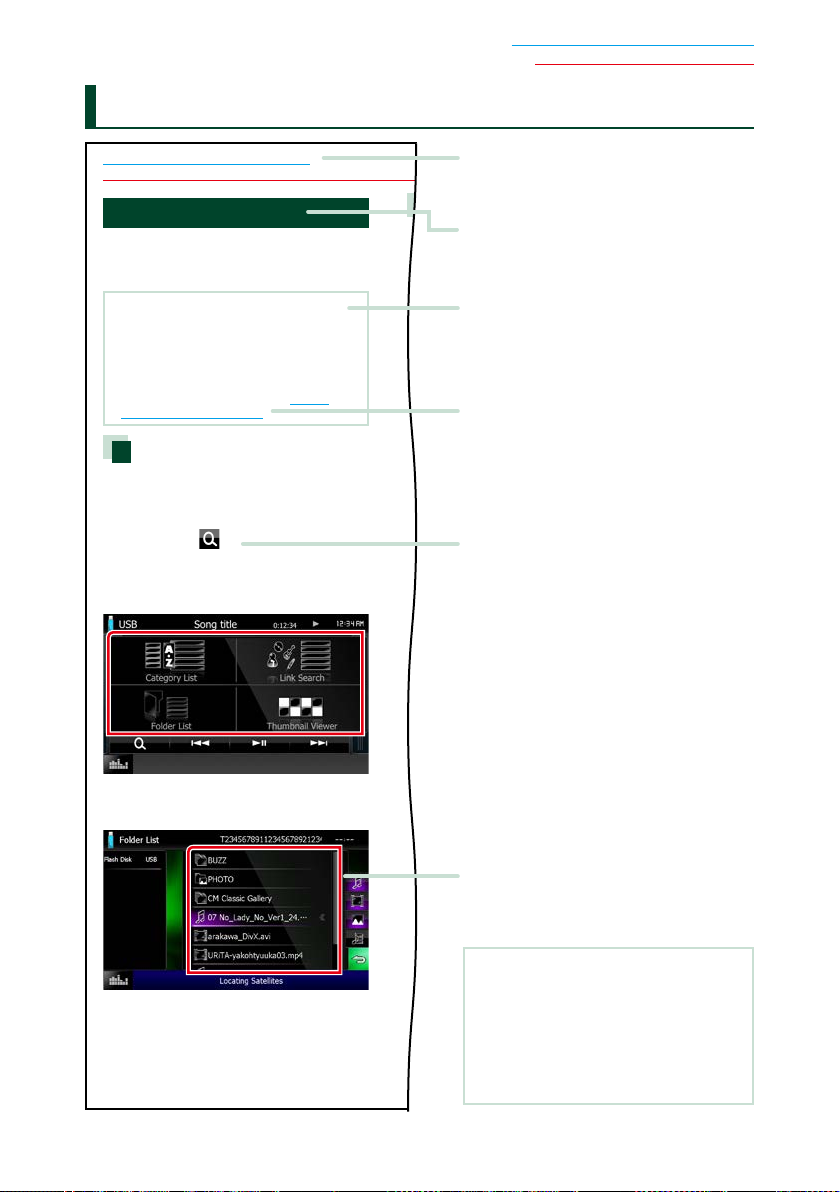
Как читать эту инструкцию
Операции с CD/Аудиовизуальными файлами/iPod/Приложениями
Другой вид поиска
Если Вы хотите сузить список, существует
другой способ поиска.
Данная функция недоступна, если
музыкальный диск установлен в качестве
текущего источника.
Вернуться на главную страницу
Как читать эту инструкцию
Вернуться на главную страницу
Операция поиска
Вы можете осуществлять поиск музыки,
видео или файлов изображений,
выполняя нижеуказанные операции.
ПРИМЕЧАНИЕ
• Если Вы используете пульт дистанционного
управления, Вы можете перейти
непосредственно к нужной дорожке/
файлу путем ввода номера дорожки/папки/
файла, времени воспроизведения и т. д. Для
дополнительной информации см. Режим
прямого поиска (Стр.119).
Поиск по списку
Вы можете осуществлять поиск дорожек,
папок и файлов в соответствии с
иерархией.
1 Коснитесь [ ].
Отобразится экран способа поиска.
2 Коснитесь необходимого способа
поиска.
Наименование ссылки
Вы можете перейти к любой секции или
главной странице в одно нажатие.
Название операции
Ознакомление с функцией.
ПРИМЕЧАНИЕ
Ознакомление с полезными советами,
примечаниями и т. д.
Знак справочных материалов
Показано синим цветом.
Вы можете перейти к разделу,
относящемуся к данному, в одно нажатие.
Порядок действий
Объясняет необходимые действия
для выполнения операции.
< >: Обозначает название кнопок
панели.
[ ]: Обозначает название
сенсорных кнопок.
Появится экран управления списком.
3 Нажмите нужную папку.
4 Коснитесь желаемого элемента в
списке содержимого.
Начнется воспроизведение.
3030
Снимок экрана
Показывает некоторые снимки экрана,
отображаемые во время операции, для
справки.
Зона или кнопки для касания обведены
красной рамкой.
ПРИМЕЧАНИЕ
• Экраны и панели в этой инструкции
приведены в качестве примеров,
позволяющих наиболее наглядно
объяснять действия.
Поэтому они могут отличаться от экранов
и панелей, имеющихся в действительности,
или тип экрана может быть другим.
5
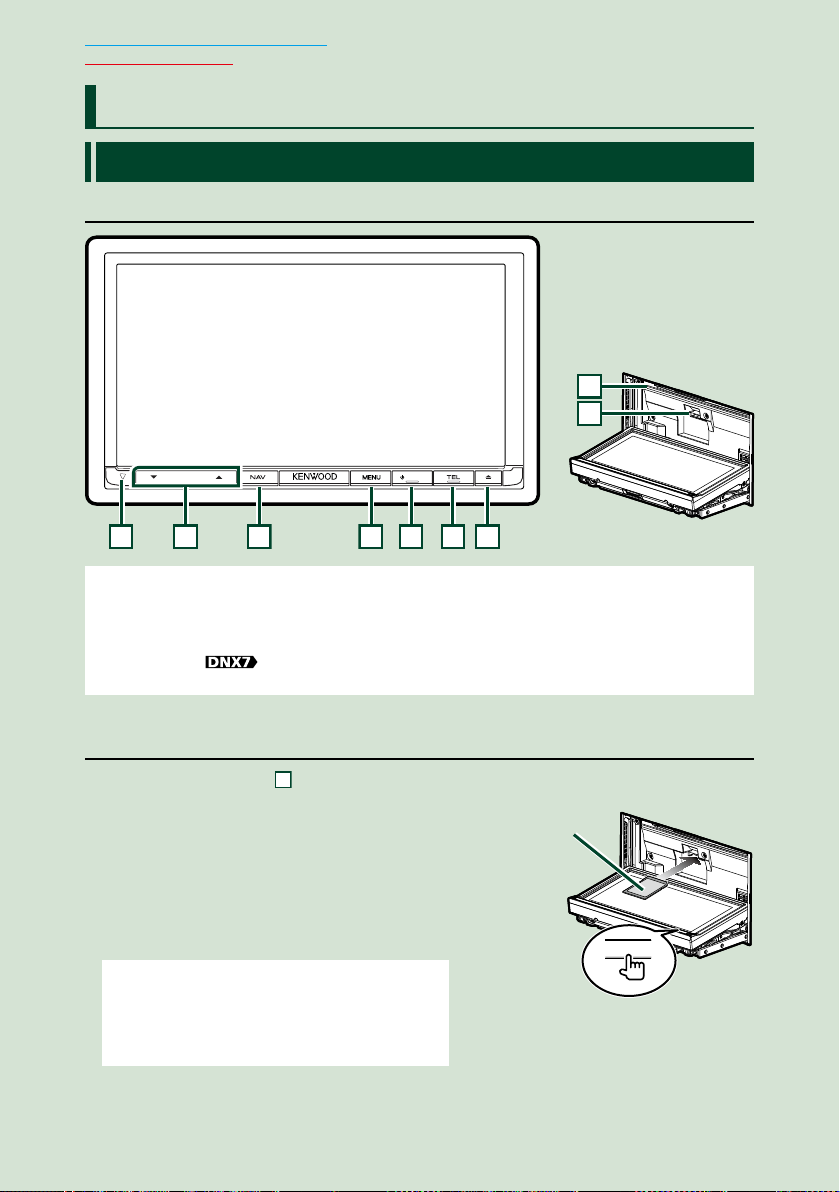
Вернуться на главную страницу
13456
7
2
Основные операции
Основные операции
Функции кнопок передней панели
DNX7150DAB
8
9
HOME
ПРИМЕЧАНИЕ
• Панели в этой инструкции приведены в качестве примеров, позволяющих наиболее наглядно объяснять
действия. Поэтому они могут отличаться от панелей, имеющихся в действительности.
• В данном руководстве все названия моделей сокращаются следующим образом.
DNX7150DAB:
Если показан данный символ, читайте раздел, применимый к устройству, которое Вы видите.
Как вставлять карту памяти SD
1) Нажмите кнопку 7 <0> в течение 1 секунды.
Панель полностью откроется.
2) Держите карту SD как показано на рисунке
справа и вставьте ее в гнездо до щелчка.
● Чтобы извлечь карту памяти:
Нажмите карту до щелчка, а затем уберите палец с
карты.
Карта выскочит, и Вы сможете извлечь ее пальцами.
ПРИМЕЧАНИЕ
• При снятии части передней панели отсоедините ее
по направлению к передней стороне, как показано
на рисунке справа. Если она снимается вверх, то
передняя панель сломается.
66
Сторона
с этикеткой
0
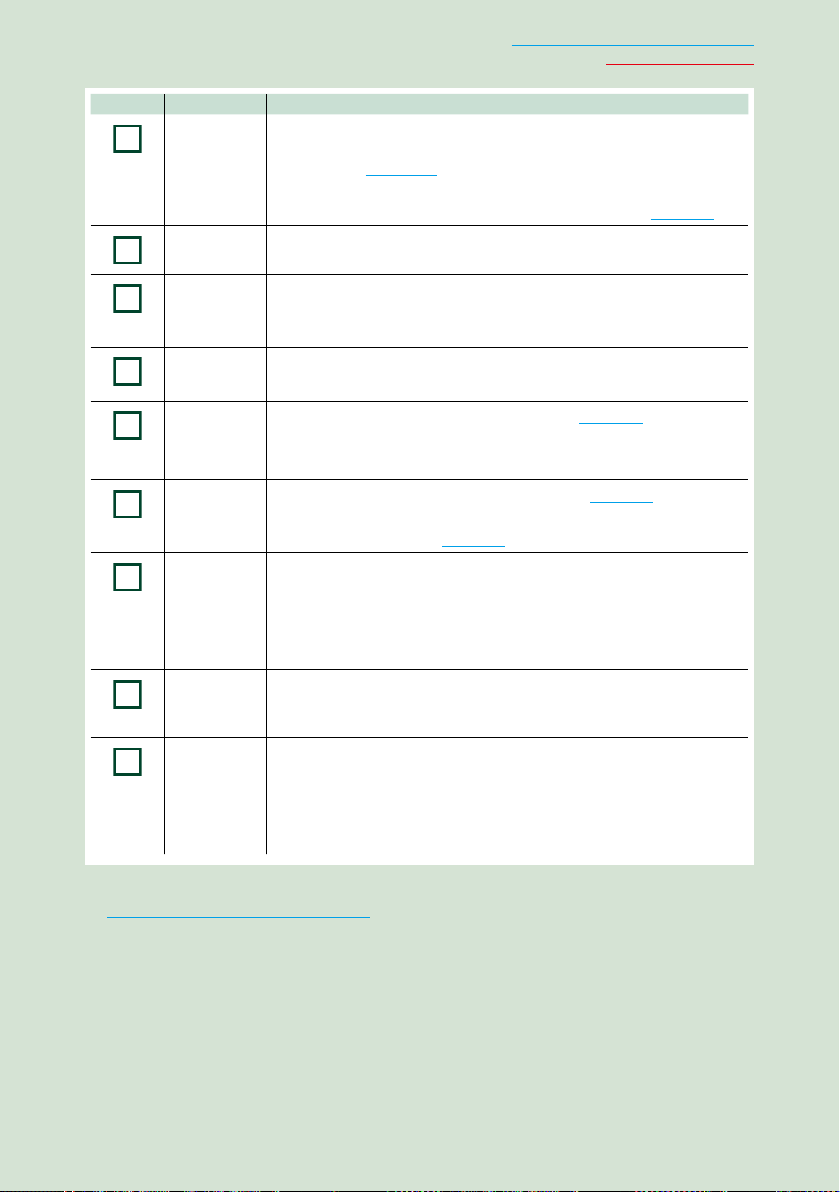
Вернуться на главную страницу
1
2
3
4
5
6
7
8
9
Номер Название Действие
fi (Сброс)
∞, 5
(Громкость)
NAV • Отображает экран навигации.
MENU • Отображает экран меню настроек.
HOME
(Начальный
экран)
TEL (Телефон) • Отображает экран Hands Free (Громкой связи) (Стр.75).
0 (Извлечь)
Гнездо
загрузки
диска
Гнездо для
карты SD
• Если устройство или подсоединенное устройство работает неверно,
то устройство возвращается к заводским установкам при нажатии
этой кнопки (Стр.113).
• Если включена функция индикатора безопасности (Security Indicator
- SI), то этот индикатор будет мигать при снятой панели (Стр.84).
• Регулирует громкость.
• Нажатие в течение 1 секунды переключает внешние источники
аудио/видео.
• Нажатие в течение 1 секунды отключает экран.*
• Отображает экран HOME (Начальный экран) (Стр.19).
• Нажатие в течение 1 секунды выключает питание.
• При выключенном питании - включает его.
• Нажатие в течение 1 секунды отображает экран Voice Recognition
(распознавания голоса) (Стр.78).
• Выталкивает диск.
• Когда панель открыта, нажатие закрывает панель, а нажатие в
течение 1 секунды извлекает диск принудительно.
• При закрытой панели нажатие в течение 1 секунды полностью
открывает панель к расположению гнезда карты SD.
• Гнездо для вставки диска.
• Гнездо для вставки карты SD.
• Вы можете воспроизводить аудио-/видеофайл с карты. *
• Карта памяти используется для обновления карты. Для получения
информации про обновление карты см. инструкцию по эксплуатации
навигационной системы.
Основные операции
1
2
*1 Функция кнопки [MENU] (Меню) может быть измена на функцию просмотра камеры. См.
Интерфейс пользователя (Стр.82).
*2 Если файл обновления карты остается на карте SD, Вы не сможете воспроизвести аудио-/
видеофайл.
7
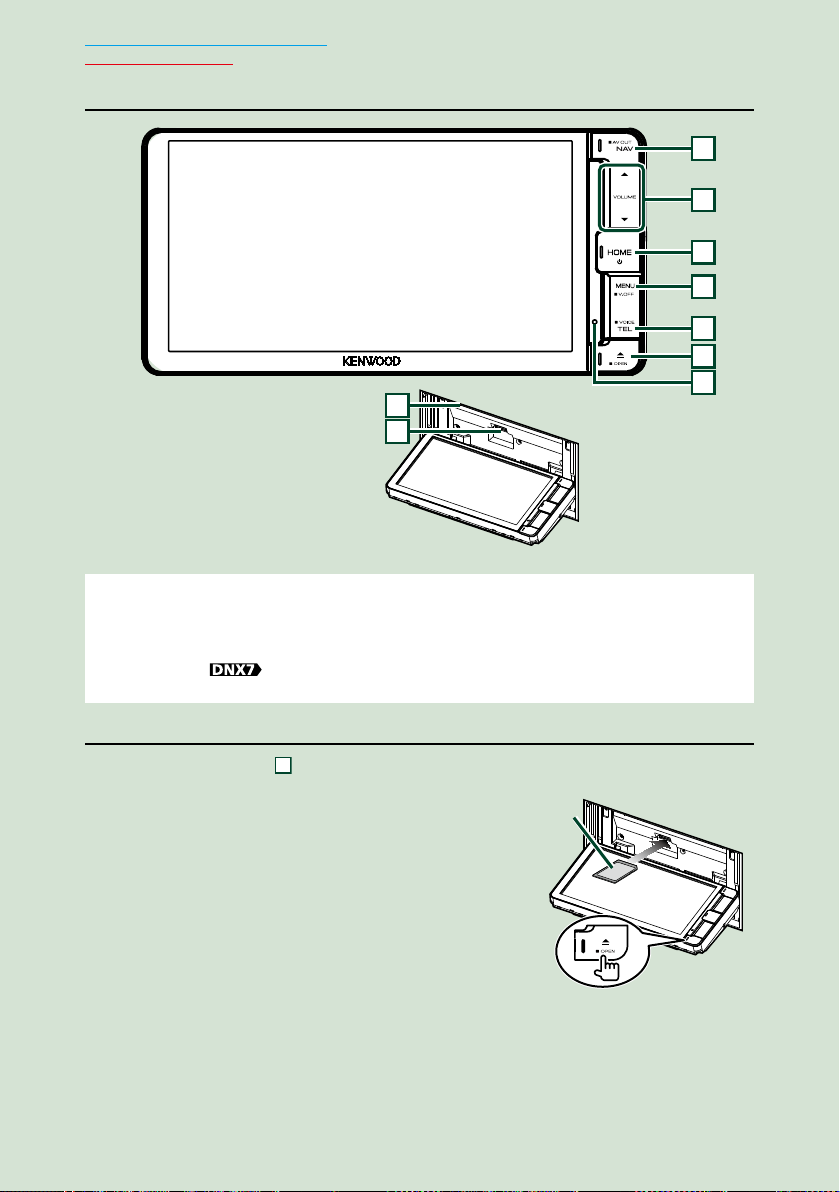
Вернуться на главную страницу
Основные операции
DNX715WDAB
8
9
ПРИМЕЧАНИЕ
• Панели в этой инструкции приведены в качестве примеров, позволяющих наиболее наглядно объяснять
действия. Поэтому они могут отличаться от панелей, имеющихся в действительности.
• В данном руководстве все названия моделей сокращаются следующим образом.
DNX715WDAB:
Если показаны данные символы, читайте раздел, применимый к устройству, которое Вы используете.
1
2
3
4
5
6
7
Как вставлять карту microSD
1) Нажмите кнопку 6 <0> в течение 1 секунды.
Панель полностью откроется.
2) Держите карту SD как показано на
рисунке справа и вставьте ее в гнездо до
щелчка.
● Чтобы извлечь карту памяти:
Нажмите карту до щелчка, а затем уберите палец с
карты.
Карта выскочит, и Вы сможете извлечь ее пальцами.
88
Сторона с
этикеткой
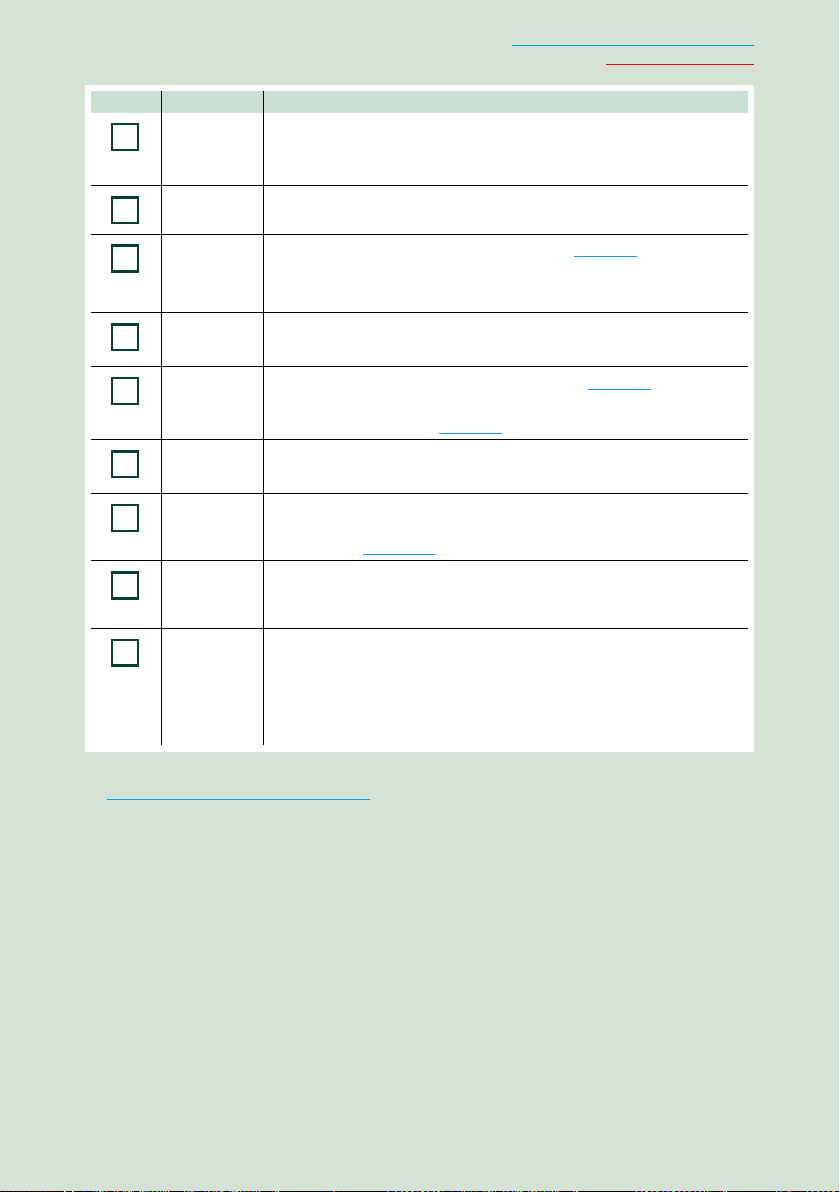
Вернуться на главную страницу
1
2
3
4
5
6
7
8
9
Номер Название Действие
NAV • Отображает экран навигации.
• Нажатие в течение 1 секунды переключает внешние источники
аудио/видео.
∞, 5
(Громкость)
HOME
(Начальный
экран)
MENU • Отображает экран меню настроек.
TEL (Телефон) • Отображает экран Hands Free (Громкой связи) (Стр.75).
0 (Извлечь)
Сброс • Если устройство или подсоединенное устройство работает неверно,
Гнездо
загрузки
диска
Гнездо для
карты SD
• Регулирует громкость.
• Отображает экран HOME (Домашний экран) (Стр.19).
• Нажатие в течение 1 секунды выключает питание.
• При выключенном питании - включает его.
• Нажатие в течение 1 секунды отключает экран.*
• Нажатие в течение 1 секунды отображает экран Voice Recognition
(распознавания голоса) (Стр.78).
• Выталкивает диск.
• Нажатие в течение 1 секунды извлекает диск принудительно.
то устройство возвращается к заводским установкам при нажатии
этой кнопки (Стр.113).
• Гнездо для вставки диска.
• Гнездо для вставки карты SD.
• Вы можете воспроизводить аудио-/видеофайл с карты. *
• Карта памяти используется для обновления карты. Для получения
информации про обновление карты см. инструкцию по эксплуатации
навигационной системы.
Основные операции
1
2
*1 Функция кнопки [MENU] (Меню) может быть измена на функцию просмотра камеры. См.
Интерфейс пользователя (Стр.82).
*2 Если файл обновления карты остается на карте SD, Вы не сможете воспроизвести аудио-/
видеофайл.
9
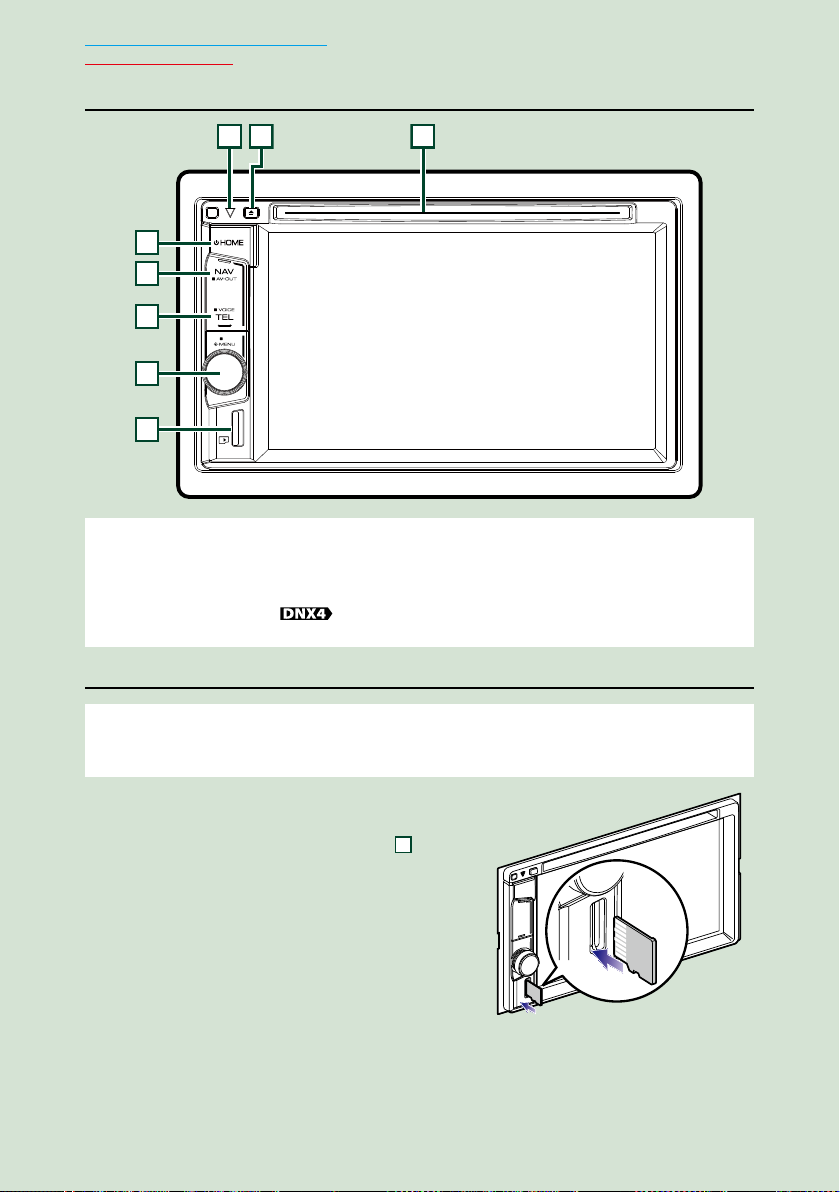
Вернуться на главную страницу
4
312
5
678
8
Основные операции
DNX4150DAB/ DNX4150BT/ DNX4150BTR
ATT
ПРИМЕЧАНИЕ
• Панели в этой инструкции приведены в качестве примеров, позволяющих наиболее наглядно объяснять
действия. Поэтому они могут отличаться от панелей, имеющихся в действительности.
• В данном руководстве все названия моделей сокращаются следующим образом.
DNX4150DAB, DNX4150BT:
Если показаны данные символы, читайте раздел, применимый к устройству, которое Вы используете.
Как вставлять карту microSD
ПРИМЕЧАНИЕ
• Ненастоящая микро SD-карта вставлена в качестве крышки слота. Удалите ее перед использованием и
храните ее в надлежащем месте.
1) Удерживайте карту microSD лицевой
стороной вправо, а зубчатой стороной
вниз, затем вставьте ее в гнездо
щелчка.
ö Чтобы извлечь карту памяти:
Нажмите карту до щелчка, а затем уберите палец
с карты.
Карта выскочит, и Вы сможете извлечь ее
пальцами.
1010
до
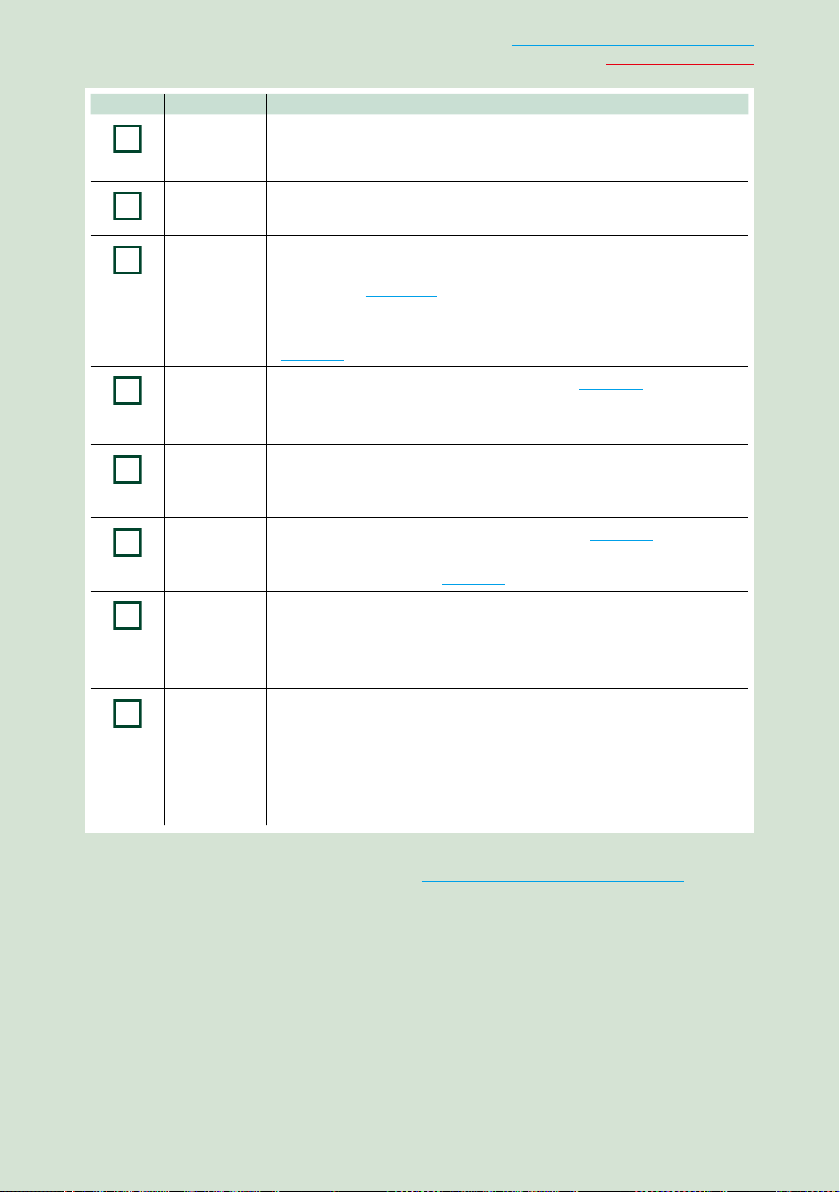
Вернуться на главную страницу
1
2
3
4
5
6
7
8
Номер Название Действие
Гнездо
загрузки
диска
0 (Извлечь)
fi (Сброс)
HOME
(Начальный
экран)
NAV • Отображает экран навигации.
TEL (Телефон) • Отображает экран Hands Free (Громкой связи) (Стр.75).
Регулятор
громкости
Слот для
карты
microSD
• Гнездо для вставки диска.
• Выталкивает диск.
• Нажатие в течение 1 секунды извлекает диск принудительно.
• Если устройство или подсоединенное устройство работает неверно,
то устройство возвращается к заводским установкам при нажатии
этой кнопки (Стр.113).
• Если включена функция индикатора безопасности (Security Indicator
- SI), то этот индикатор будет мигать при выключенном зажигании
(Стр.84).
• Отображает экран HOME (Начальный экран) (Стр.19).
• Нажатие в течение 1 секунды выключает питание.
• При выключенном питании - включает его.
• Нажатие в течение 1 секунды переключает внешние источники
аудио/видео.
• Нажатие в течение 1 секунды отображает экран Voice Recognition
(распознавания голоса) (Стр.78).*
• Поворотом регулирует громкость больше или тише.
• Отображает экран меню настроек.
• Нажатие в течение 1 секунды включает или выключает затухание
громкости.
• Гнездо для вставки карты microSD.
• Вы можете воспроизводить аудио-/видеофайл с карты. *
DNX4150DAB/ DNX4150BT)
• Карта памяти используется для обновления карты. Для получения
информации про обновление карты см. инструкцию по эксплуатации
навигационной системы.
1
Основные операции
2
(только
*1 Кнопка [TEL] (Телефон) также может быть использована для переключения на камеру
заднего вида или отключения дисплея. См. Интерфейс пользователя (Стр.82).
*2 Если файл обновления карты остается на карте microSD, Вы не сможете воспроизвести
аудио-/видеофайл.
11
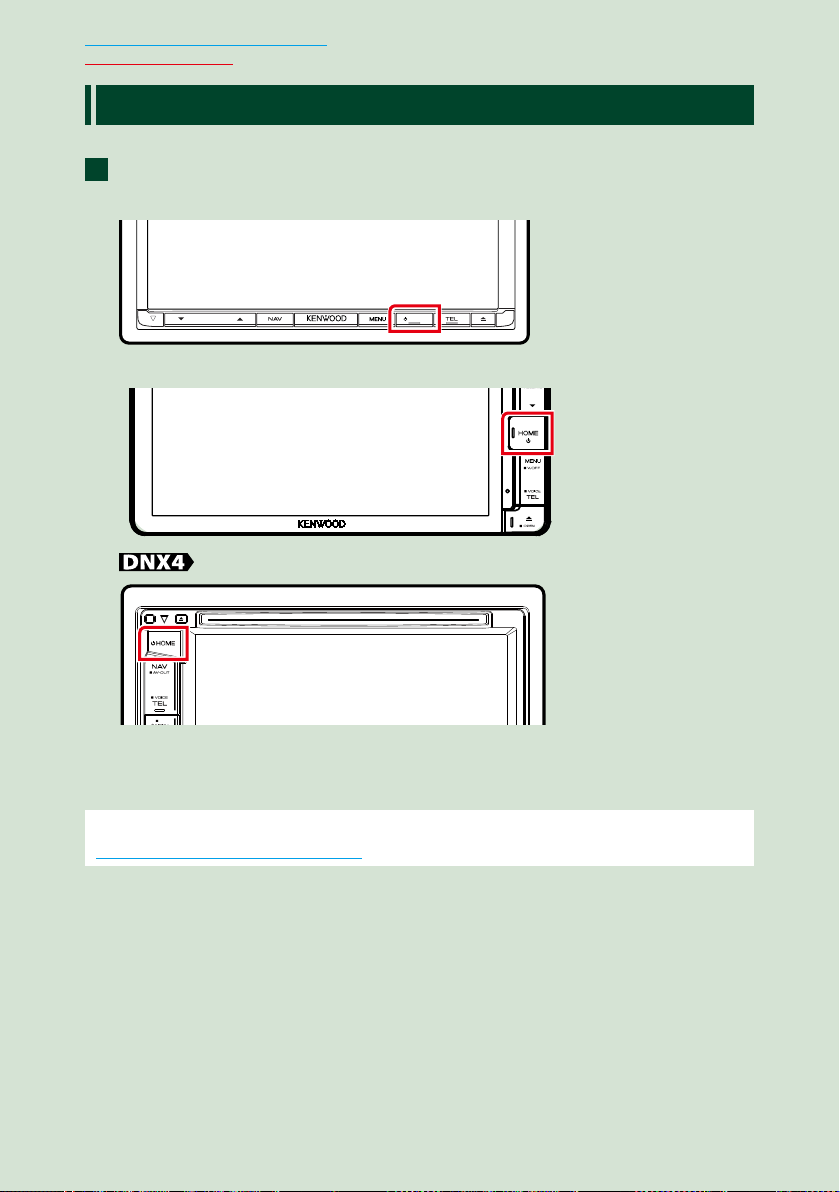
Вернуться на главную страницу
Основные операции
Включение устройства
Способ включения различается в зависимости от модели.
Нажмите кнопку <HOME> (Начальный экран).
1
DNX7150DAB
HOME
DNX715WDAB
ATT
Устройство включено.
● Чтобы выключить устройство:
Нажмите кнопку <HOME> (Начальный экран) в течение 1 секунды.
При первом включении устройства после установки, необходимо выполнить
Первоначальная настойка (Стр.13).
1212
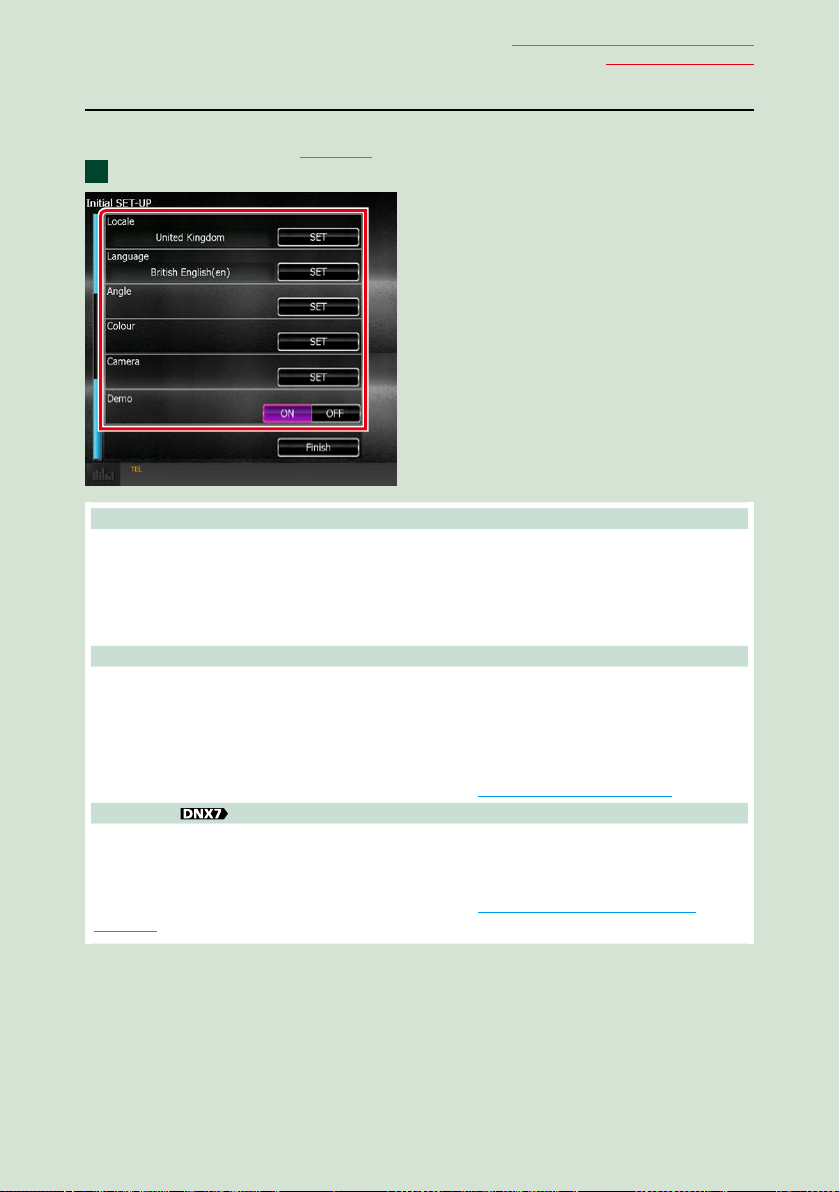
Вернуться на главную страницу
Основные операции
Первоначальная настойка
Выполняйте эту настройку при использовании этого устройства впервые или если Вы
выполнили сброс устройства (Стр.113).
Установите каждый элемент следующим образом.
11
Locale/ Локал
Выберите страну для системы навигации.
Устанавливаются язык, единицы измерения расстояния и топлива.
После завершения установки нажмите кнопку [Enter] (Ввод).
1 Коснитесь кнопки [SET] (Установка).
2 Выберите необходимую страну.
Language/ Язык
Выберите язык, используемый для экрана управления и элементов настройки. По умолчанию
установлено на "British English (en)" (Британский английский).
1 Коснитесь кнопки [SET] (Установка).
2 Коснитесь кнопки [2] или [3], чтобы выбрать необходимый язык.
3 Коснитесь кнопки [Enter] (Ввод).
Для получения подробной информации об операции см. Установка языка (Стр.83).
Angle/ Угол
Настройка положения монитора. По умолчанию установлено на "0".
1 Коснитесь кнопки [SET] (Установка).
2 Нажмите номер необходимого угла [6].
Для получения подробной информации об операции см. Управление углом монитора
(Стр.86).
Продолжение
13
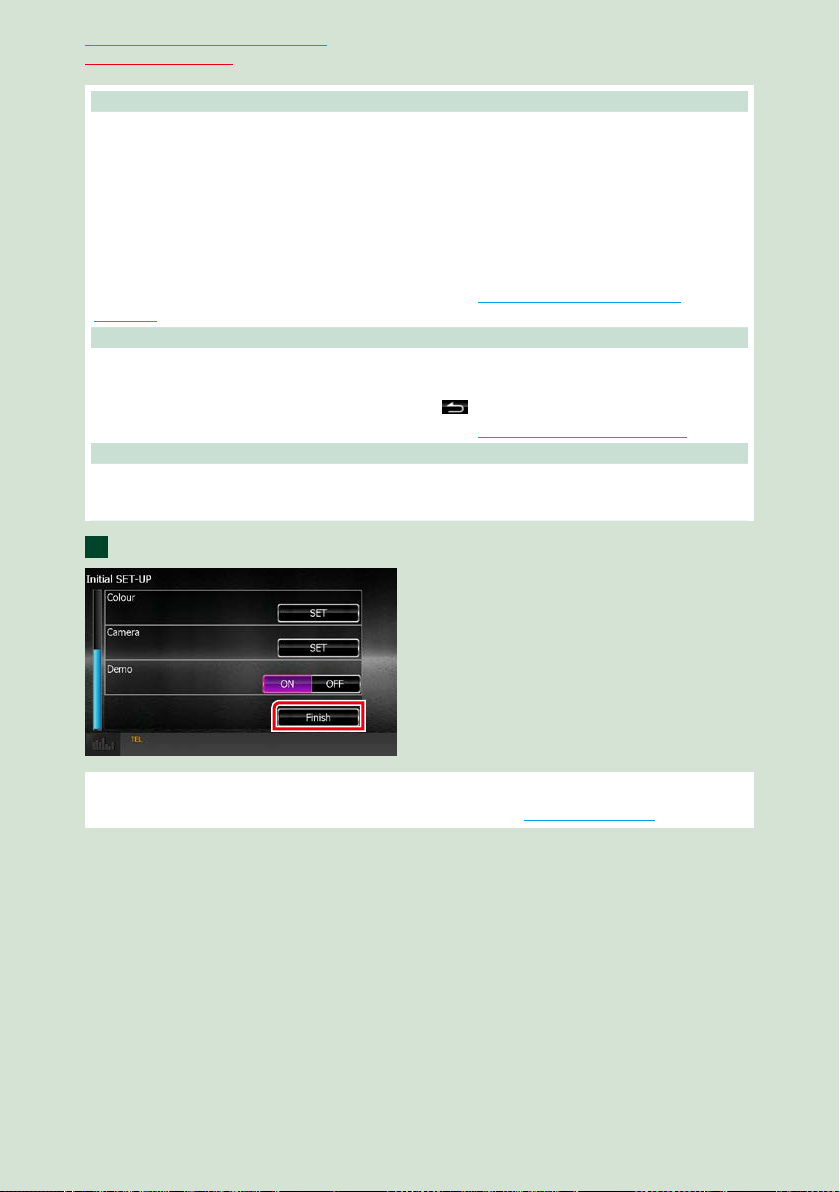
Вернуться на главную страницу
Основные операции
Color/ Цвет
Установите цвет экрана и подсветки кнопок. Вы можете выбрать, будет ли цвет меняться во время
работы или выбрать фиксированный цвет для работы.
1 Коснитесь кнопки [SET] (Установка).
2 Коснитесь [ON] (Вкл.) или [OFF] (Выкл.) параметра [Panel Color Scan] (Сканирование цвета
панели).
3 Если Вы хотите изменить цвет, коснитесь кнопки [SET] (Установка) параметра [Panel Color
Coordinate] (Координата цвета панели).
4 Коснитесь необходимого цвета и [6].
Для получения подробной информации об операции см. Координата цвета панели
(Стр.87).
Camera (Камера)
Установите параметры камеры.
1 Коснитесь кнопки [SET] (Установка).
2 Установите каждый элемент и коснитесь кнопки [
Для получения подробной информации об операции см. Настройка камеры (Стр.90).
DEMO (Демонстрационный режим)
Установите демонстрационный режим. По умолчанию установлено на "ON" (ВКЛ.).
1 Коснитесь кнопки [ON] (Вкл.) или [OFF] (Выкл.).
Коснитесь [Finish] (Завершить).
2
].
ПРИМЕЧАНИЕ
• Эти настройки можно установить из меню SETUP (меню настройки). См. Настройка (Стр.80).
1414
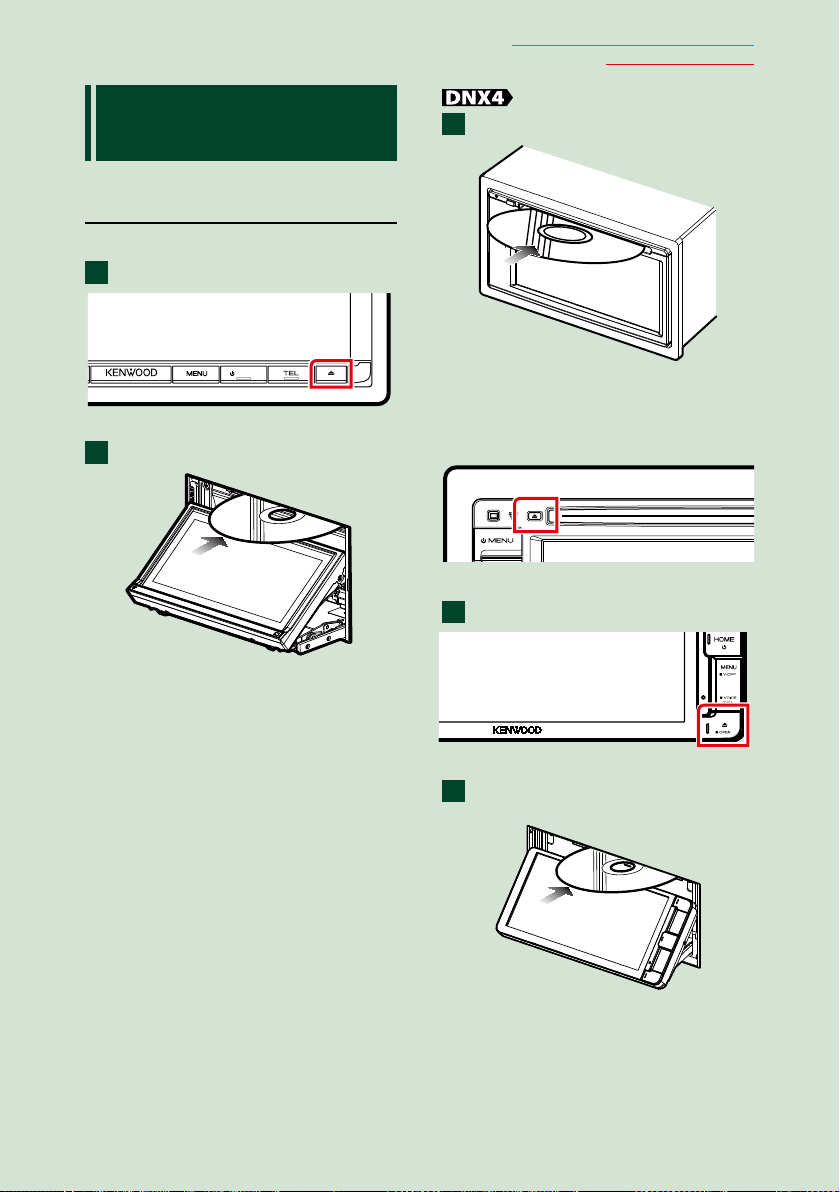
Вернуться на главную страницу
Основные операции
Как воспроизводить
медиафайлы
Музыкальные CD и дисковые
носители
DNX7150DAB
Нажмите кнопку <0>.
1
HOME
Панель откроется.
Вставьте диск в гнездо.
2
Панель автоматически закроется.
Аппарат осуществляет загрузку диска и
начнется воспроизведение.
● Чтобы извлечь диск:
Нажмите кнопку <0>.
Вставьте диск в гнездо.
1
Аппарат осуществляет загрузку диска, и
начнется воспроизведение.
● Чтобы извлечь диск:
Нажмите кнопку <0>.
DNX715WDAB
Нажмите кнопку <0>.
1
Панель откроется.
Вставьте диск в гнездо.
2
Панель автоматически закроется.
Аппарат осуществляет загрузку диска и
начнется воспроизведение.
● Чтобы извлечь диск:
Нажмите кнопку <0>.
15
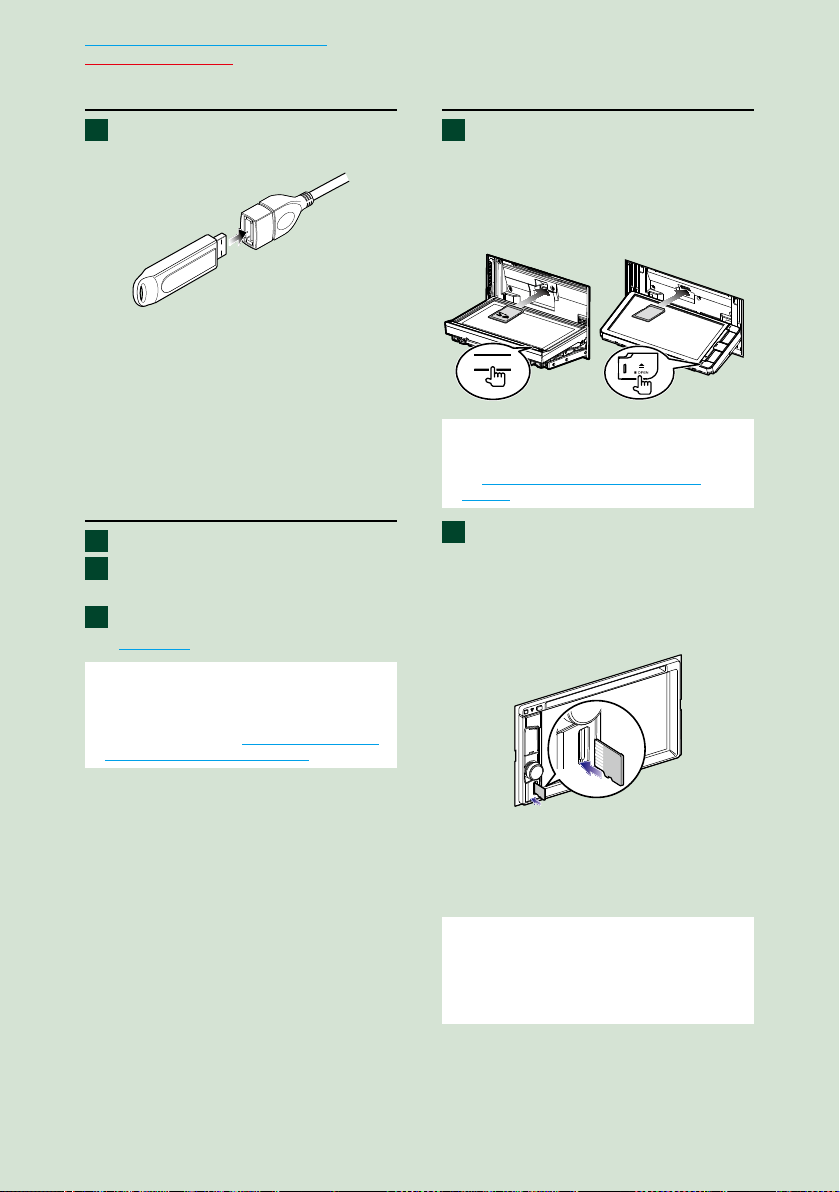
Вернуться на главную страницу
Основные операции
Устройство USB
Подключите устройство USB при
1
помощи кабеля USB.
Устройство считывает устройство USB и
начнется воспроизведение.
● Чтобы отсоединить устройство:
Коснитесь левого края экрана, чтобы
отобразить функциональную панель.
Нажмите [ G ]. Отсоедините устройство
от кабеля.
iPod
Подключите iPod.
1
Нажмите кнопку <HOME>
2
(Начальный экран).
Нажмите [iPod] на экране HOME.
3
(Стр.19)
Карта SD
1
DNX7150DAB/ DNX715WDAB
Нажмите кнопку <0> в течение
1 секунды, чтобы открыть
переднюю панель.
0
ПРИМЕЧАНИЕ
• Для получения подробной информации
см. Функции кнопок передней панели
(Стр.6).
Вставьте карту в гнездо до
2
щелчка.
Устройство осуществляет загрузку карты
и начнется воспроизведение.
DNX4150DAB/ DNX4150BT
ПРИМЕЧАНИЕ
• Для получения деталей о необходимом кабеле
и переходнике, требуемых для подключения к
iPod/iPhone, см. раздел Операции с музыкой/
видео/изображениями (Стр.36).
● Чтобы отсоединить устройство
iPod/iPhone, подключенное через
кабель:
Коснитесь левого края экрана, чтобы
отобразить функциональную панель.
Нажмите [ G ]. Отсоедините iPod/iPhone
от кабеля.
1616
● Чтобы извлечь:
Нажмите карту SD до щелчка и затем
уберите палец с карты. Карта выскочит, и
Вы сможете извлечь ее пальцами.
ПРИМЕЧАНИЕ
• Ненастоящая микро SD-карта вставлена в
качестве крышки слота. Удалите ее перед
использованием и храните ее в надлежащем
месте.
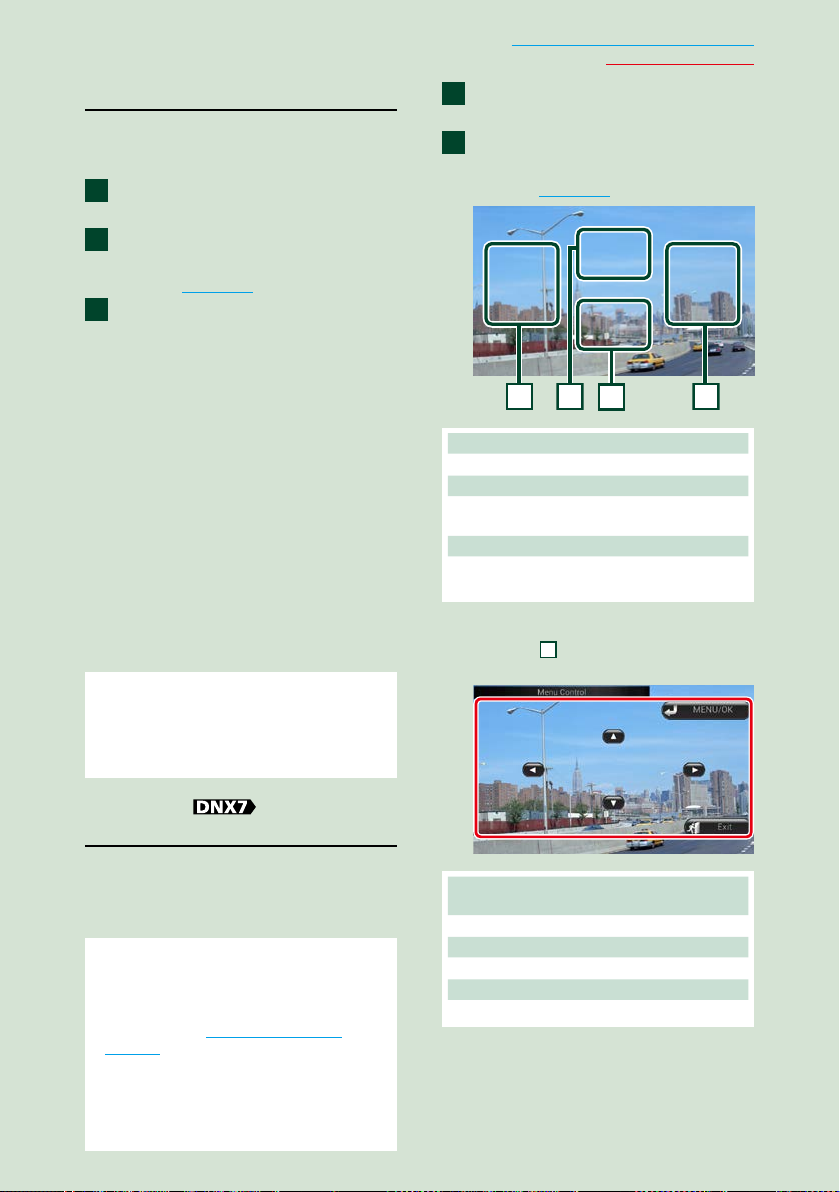
Источник HDMI/ MHL
3
112
2
Вы можете отобразить экран смартфона,
подключенного через входной порт HDMI/
MHL.
Нажмите кнопку <HOME>
1
(Начальный экран).
Коснитесь кнопки [HDMI/ MHL]
2
на экране HOME (Начальный
экран). (Стр.19)
Запустите приложение или
3
воспроизведение на Вашем
смартфоне.
● О адаптерах для беспроводной
трансляции мультимедийного
контента:
Данное устройство совместимо
с адаптерами для беспроводной
трансляции мультимедийного
контента. Подключение адаптера
для беспроводной трансляции
мультимедийного контента (KCAWL100:дополнительный аксессуар) к
входному порту HDMI/ MHL позволяет
Вам наслаждаться прослушиванием
музыки, просмотром видео или
изображений по беспроводному
соединению.
ПРИМЕЧАНИЕ
• Для получения подробной информации о
настройках адаптера для беспроводной
трансляции мультимедийного контента и др.,
см. инструкции из комплекта данного адаптера.
Вернуться на главную страницу
Нажмите кнопку <HOME>
1
Основные операции
(Начальный экран).
Коснитесь кнопки [TV] (ТВ)
2
на экране HOME (Начальный
экран). (Стр.19)
1 Область переключения каналов
Коснитесь, чтобы переключить канал.
2 Область отображения меню
Коснитесь, чтобы открыть экран меню
управления.
3 Область отображения кнопок
Коснитесь, чтобы открыть экран
управления.
Меню экрана управления:
Коснитесь
меню, чтобы установить меню ТВ-тюнера.
области отображения
ТВ-тюнер ( /
DNX4150DAB/ DNX4150BT)
Вы можете подключить ТВ-тюнер
(продается отдельно) к данному
устройству и просматривать
телевизионные программы.
Перед эксплуатацией
• При использовании функции управления ТВ,
подключите ТВ-тюнер (продается отдельно) и
установите управление ТВ-тюнером стороннего
производителя в Настройка ввода AV
(Стр.92) в положение ON (Вкл.).
• Управлять ТВ-тюнером можно при помощи
пульта дистанционного управления из его
комплекта через сенсор дистанционного
управления на передней панели данного
устройства.
Отобразить меню/ Ввести выбранный
элемент
Коснитесь [MENU/OK] (Меню/ОК).
Перемещение курсора
Коснитесь [R], [S], [C], [D].
Выход из управления меню
Коснитесь [Exit] (Выход).
17
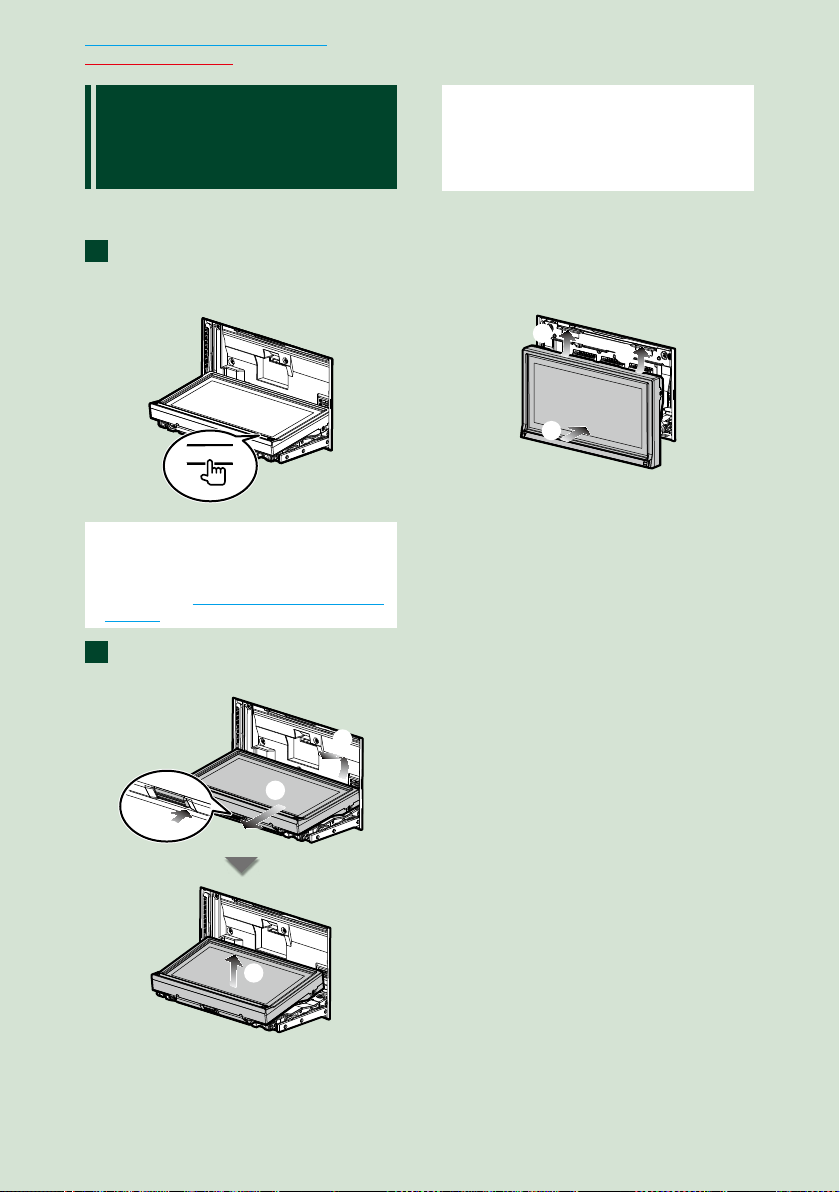
Вернуться на главную страницу
Основные операции
Отсоединение
передней
панели (DNX7150DAB)
Вы можете снимать переднюю панель для
предотвращения кражи.
Нажмите кнопку <0> в течение
1
1 секунды, чтобы открыть
переднюю панель.
0
ПРИМЕЧАНИЕ
• Вы можете установить, чтобы передняя панель
открывалась автоматически при выключении
зажигания. См. Управление углом монитора
(Стр.86).
Снимите панель, как показано
2
на рисунках ниже.
ПРИМЕЧАНИЕ
• Установочная панель автоматически
закрывается приблизительно через 10 секунд
после снятия передней панели. Снимите
панель до того, как это произойдет.
● Установка передней панели:
Надежно держите панель, чтобы она
случайно не упала, и поместите ее
в установочную панель до полной
фиксации.
1
1
2
1818
3
2
1
4
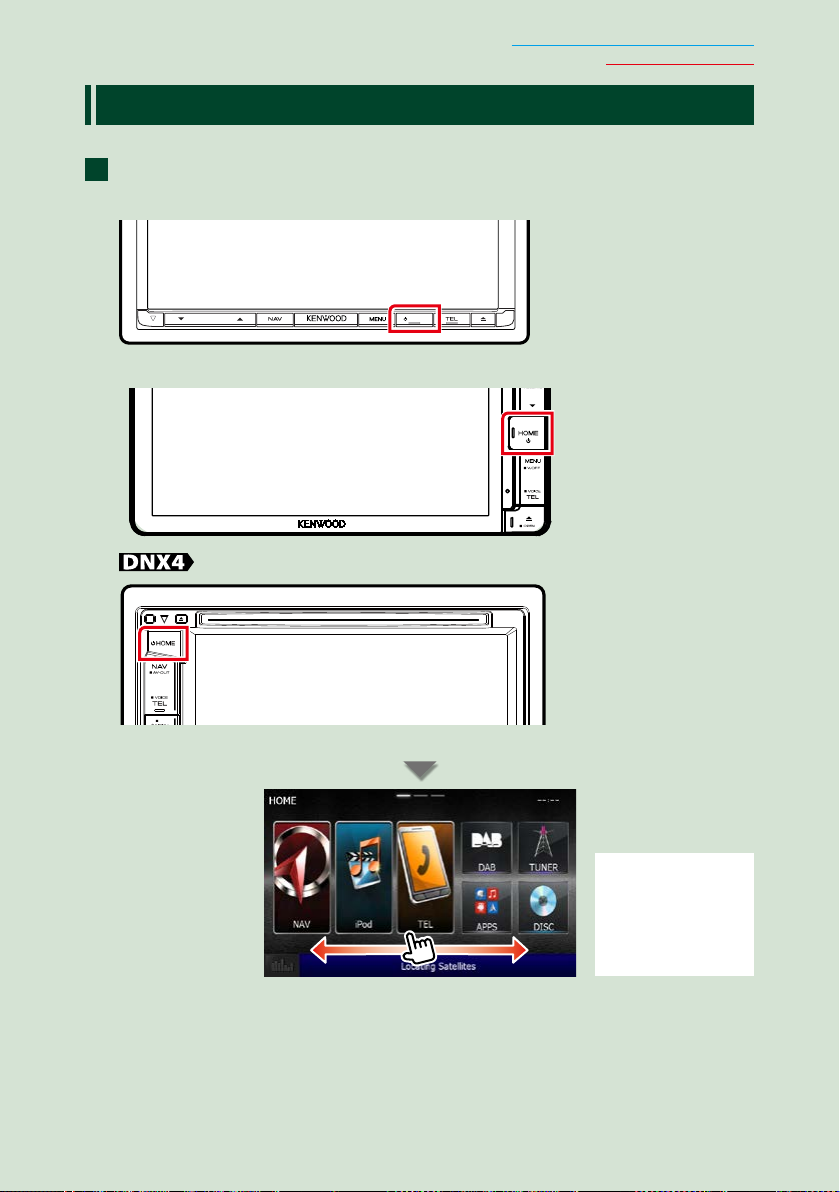
Вернуться на главную страницу
Основные операции
Работа с экраном HOME (Начальный экран)
Большинство функций могут быть выполнены из экрана HOME (Начальный экран).
Нажмите кнопку <HOME> (Начальный экран).
1
DNX7150DAB
HOME
DNX715WDAB
ATT
Появится НАЧАЛЬНЫЙ экран.
ПРИМЕЧАНИЕ
• Экран Home
(Начальный экран)
можно изменить с
помощью щелчка
влево или вправо.
19
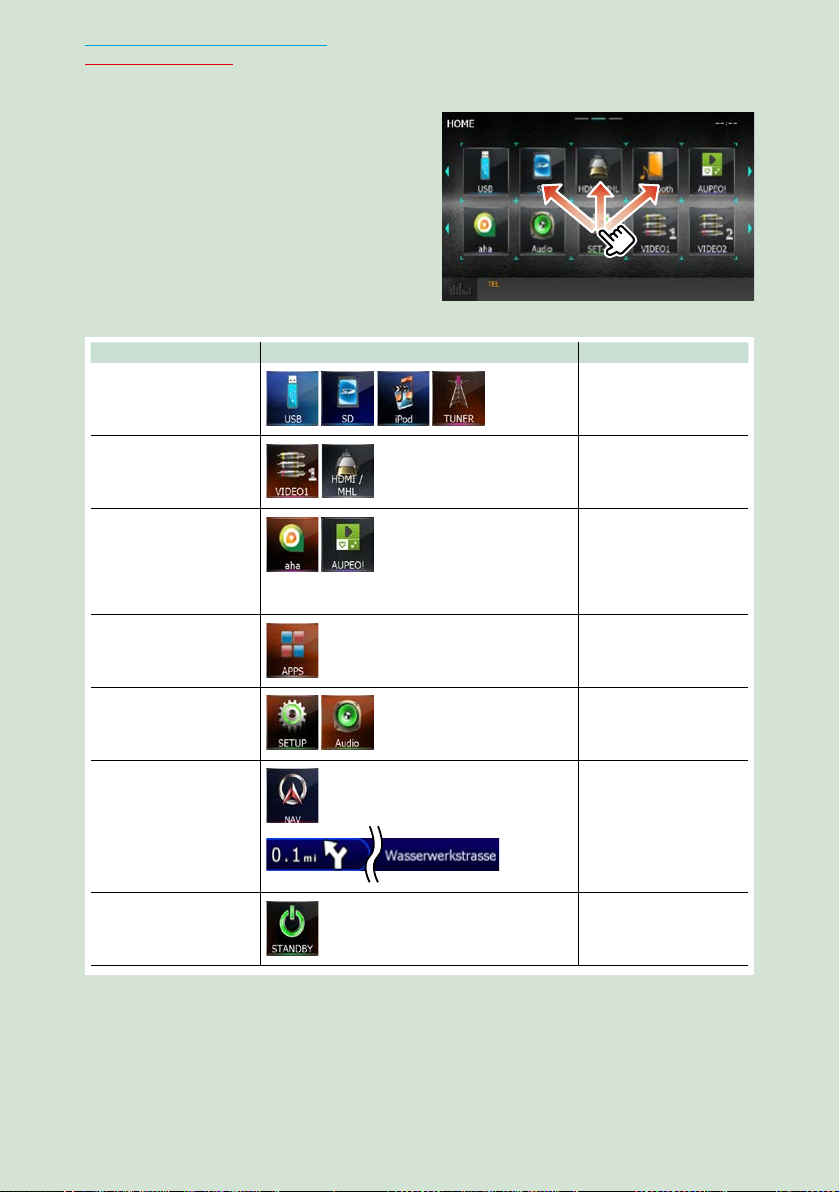
Вернуться на главную страницу
Основные операции
● Индивидуальная настройка
Экран режима индивидуальной настройки
экрана HOME (Начальный экран)
Вы можете упорядочить положение
символов источников по Вашему
желанию.
1. Коснитесь и удерживайте символ,
который Вы хотите переместить в
режим индивидуальной настройки.
2. Перетащите ее туда, куда Вы хотите
ее переместить.
С этого экрана можно выполнять следующие функции.
Функция Символ Операция
Переключение
источника аудио
и т. д.
Переключение
источника видео
и т. д.
Переключение
приложения,
установленного на
iPhone/ iPod или
Android
Переключение
источника приложения
Коснитесь символа
необходимого
источника.
Коснитесь символа
необходимого
источника видео.
Коснитесь символа
необходимого
приложения.
Коснитесь символа
необходимого
источника приложения.
Вход в режим
настройки
Отображение экрана
навигации
Выключение всех
функций аудио
2020
и т. д.
или
Коснитесь символа
необходимой функции
настройки.
Коснитесь кнопки
[NAV] (Навигация)
или навигационной
информации.
Коснитесь кнопки
[STANDBY] (Ожидание).
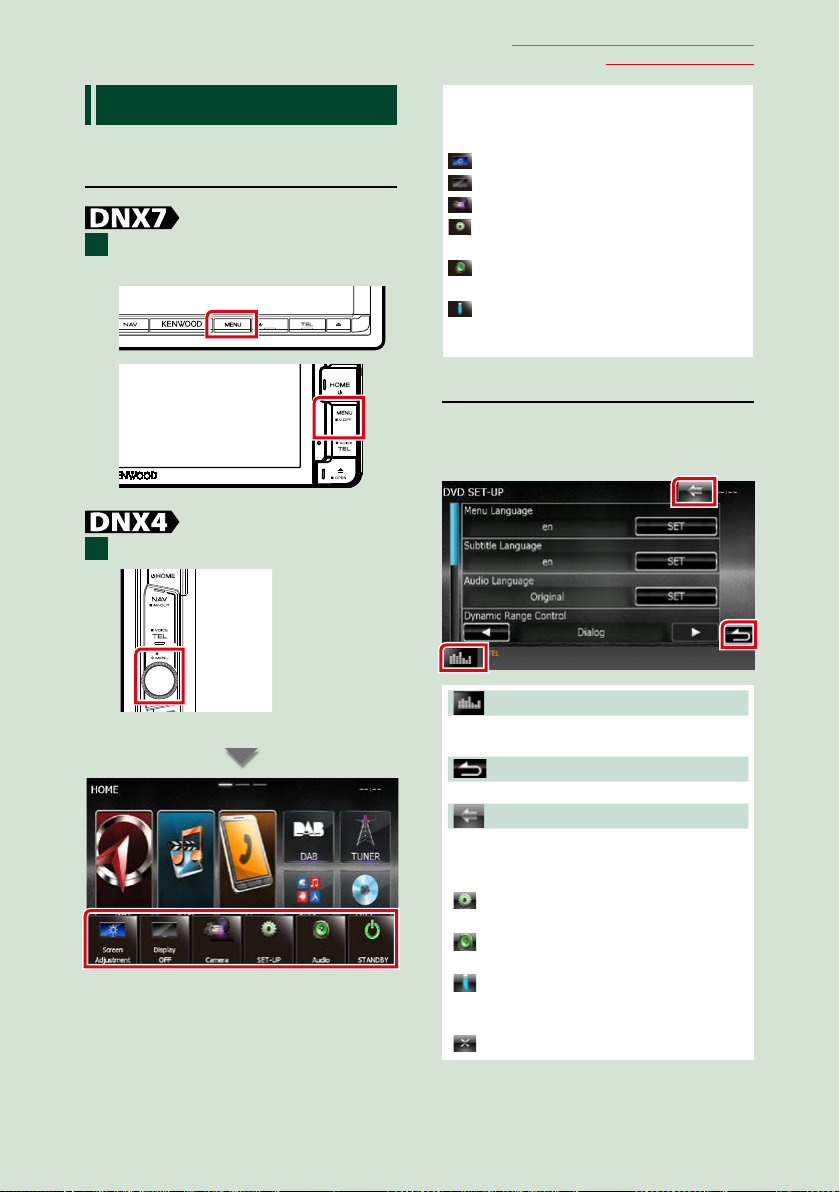
Вернуться на главную страницу
Основные операции
Общие операции
Ознакомление с общими операциями.
Всплывающее меню
Нажмите кнопку <MENU>
1
(Меню).
HOME
Нажмите регулятор громкости.
1
ATT
Коснитесь, чтобы отобразить всплывающее
меню. Содержимое меню включает
следующие пункты.
: Отображает экран настройки экрана.
: Выключает дисплей.
: Отображает вид с камеры.
: Отображает экран SETUP меню (Меню
настройки).
: Отображает экран меню управления
аудио.
: Отображает экран управления
текущего источника. Символ зависит от
источника.
Общие
Существуют некоторые функции,
которыми возможно управлять с
большинства экранов.
Появляется всплывающее окно.
(Графический эквалайзер)
Отображает экран графического
эквалайзера.
(ВОЗВРАТ)
Возврат к предыдущему экрану.
(кнопка общего меню)
Коснитесь, чтобы отобразить общее меню.
Содержимое меню включает следующие
пункты.
: Отображает экран SETUP меню (Меню
настройки).
: Отображает экран меню управления
аудио.
: Отображает экран управления
текущего источника. Символ зависит
от источника.
: Закрывает меню.
21
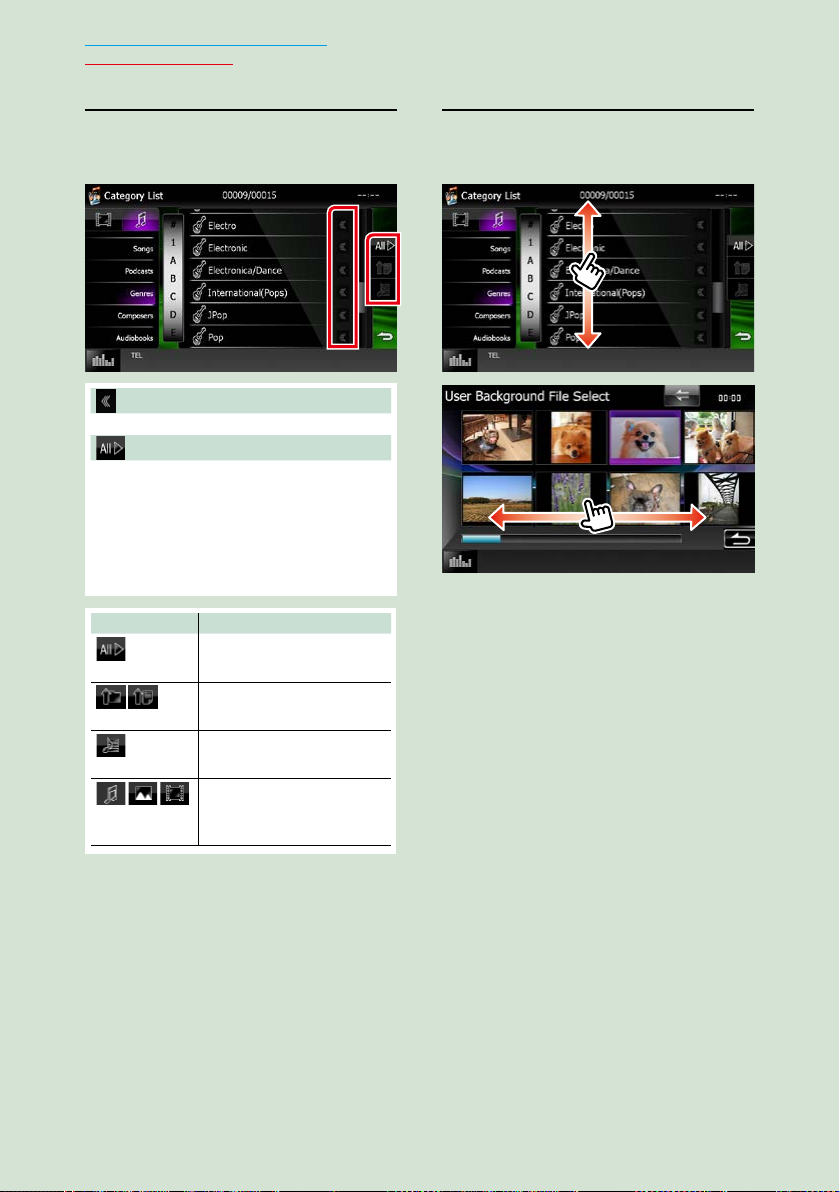
Вернуться на главную страницу
Основные операции
Экран со списком
Имеются некоторые общие
функциональные кнопки на экранах
списков большинства источников.
(Прокрутить)
Прокрутка отображаемого текста.
и т.д.
Здесь отображаются сенсорные кнопки с
различными функциями.
Отображаемые кнопки отличаются в
зависимости от текущего источника аудио,
статуса и т. д.
Примеры функций каждой кнопки см. в
таблице ниже.
Кнопка Функция
Отображает всю музыку в
иерархии нижнего уровня.
Перемещение в иерархии
верхнего уровня.
Отображает папку текущей
категории.
Отображает список
файлов музыки/
изображений/видео.
Прокрутка щелчками
Вы можете прокручивать список экрана,
щелкая по экрану вверх/вниз или вправо/
влево.
2222
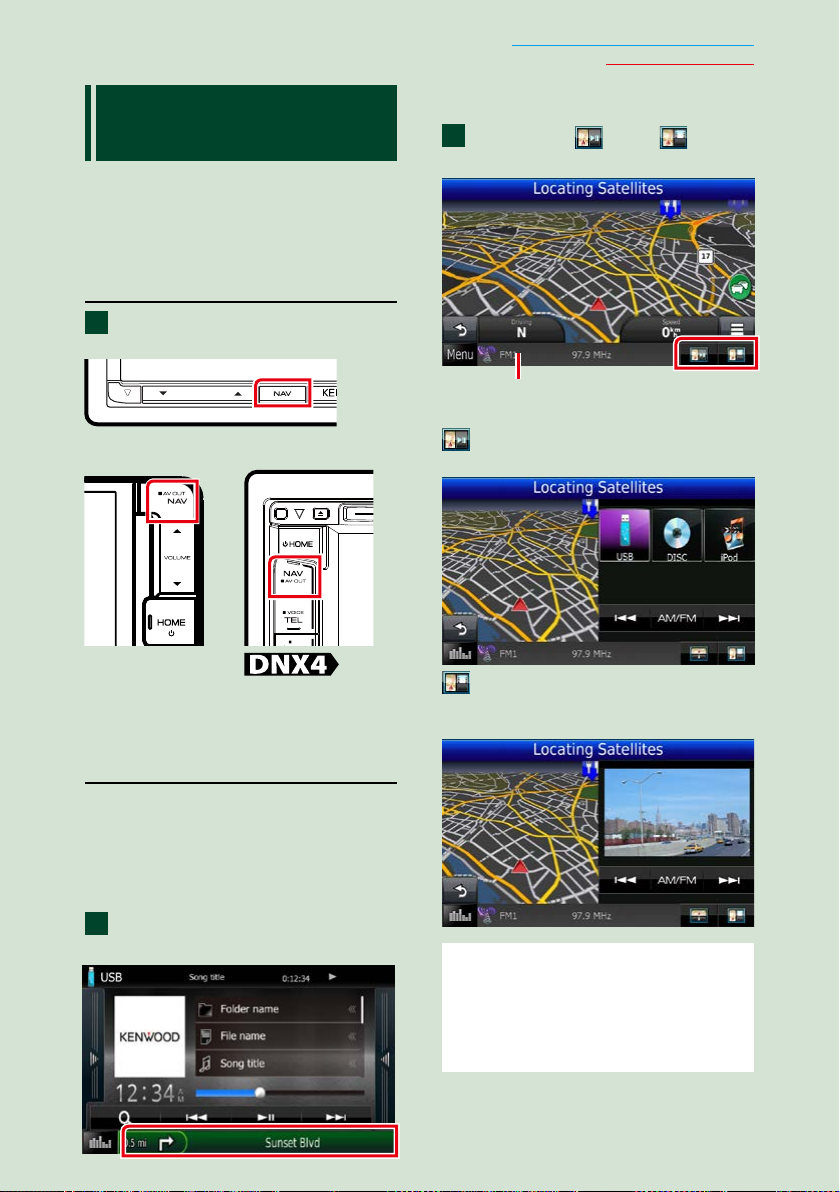
Вернуться на главную страницу
HOME
Основные операции
Операции с
навигацией
Для получения дополнительной
информации о функции навигации,
пожалуйста, см. инструкцию по
эксплуатации навигации.
Отображение экрана
навигации
Нажмите кнопку <NAV>
1
(Навигация).
DNX7150DAB
ATT
DNX715WDAB
Появится экран навигации.
Управление аудио с помощью
экрана навигации
Вы можете управлять источниками аудио
во время отображения экрана навигации.
Кроме того, Вы можете просмотреть
навигационную информацию во время
отображения экрана управления
источника.
Коснитесь информационной
1
строки.
Появится экран навигации с
информацией про аудио.
Коснитесь [ ] или [ ] на
2
экране навигации.
Касание этой области
отображает экран аудио.
: Отображает навигацию и кнопки
управления текущего источника.
: Отображает навигацию и экран
воспроизведения текущего видео/
изображения.
ПРИМЕЧАНИЕ
• При каждом касании области просмотра
экран переключается между экраном
воспроизведения и просмотром камеры.
• Касание символа источника внизу экрана
отображает полный экран аудио.
23
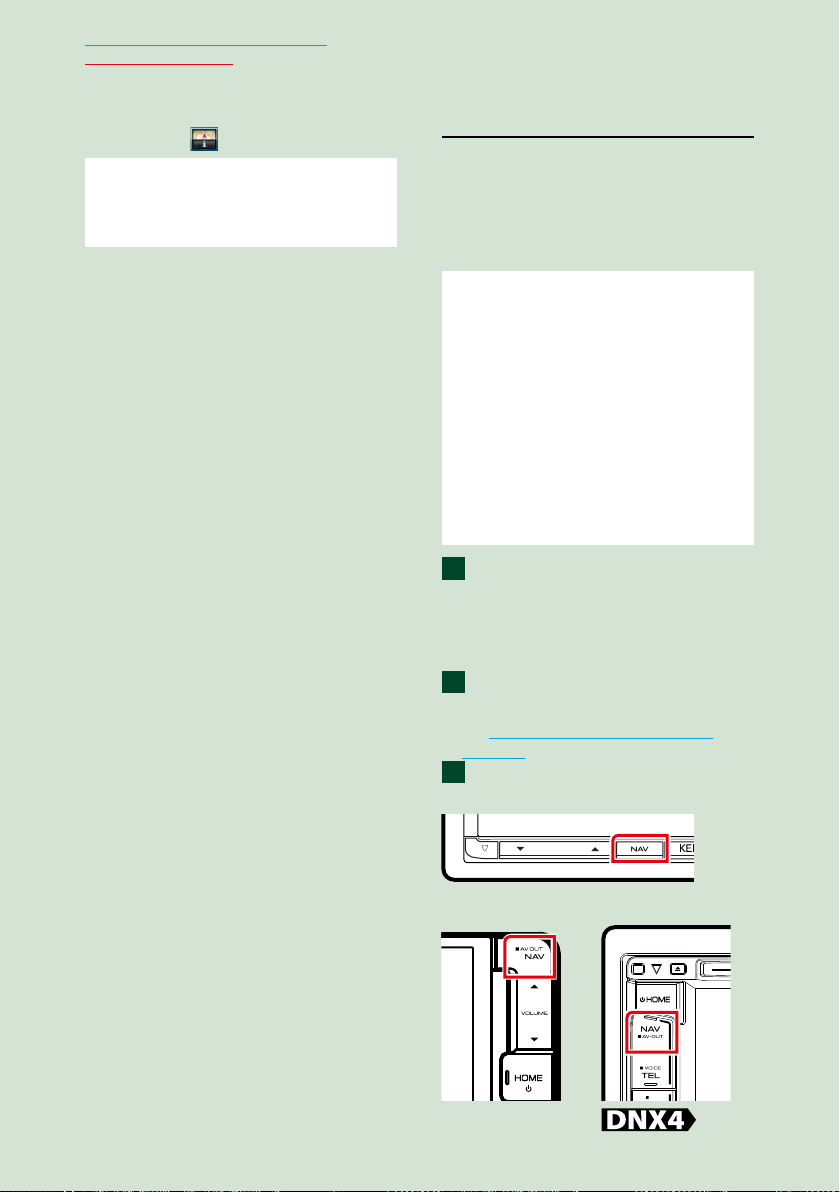
Вернуться на главную страницу
HOME
Основные операции
● Для возврата к полному экрану
навигации:
Коснитесь [ ].
ПРИМЕЧАНИЕ
• Для получения дополнительной информации
о кнопках управления смотрите инструкции в
каждом разделе.
KENWOOD Traffic Powered By
INRIX (кроме DNX4150BTR)
Вы можете принимать информацию
о движении INRIX и прогноз погоды
при подсоединении Вашего iPhone
или Android смартфона, в котором
установлено приложение "KENWOOD
Traffic Powered By INRIX".
Подготовка
• Установите последнюю версию приложения
KENWOOD Traffic Powered By INRIX на Ваш
iPhone или Android.
– iPhone: Выполните поиск "KENWOOD Traffic
Powered By INRIX" в магазине Apple App Store,
чтобы найти и установить самую последнюю
версию.
– Android: Выполните поиск "KENWOOD Traffic
Powered By INRIX" в магазине Google play,
чтобы найти и установить самую последнюю
версию.
• Для получения подробной информации см.
приложение "KENWOOD Traffic Powered By
INRIX".
Для перехода источника в
1
режим STANDBY (Ожидание)
коснитесь символа [STANDBY]
(Ожидание) на экране главного
меню.
Зарегистрируйте Android
2
смартфон.
См. Настройка связи приложения
(Стр.56).
Нажмите кнопку <NAV>
3
(Навигация).
2424
DNX7150DAB
ATT
DNX715WDAB
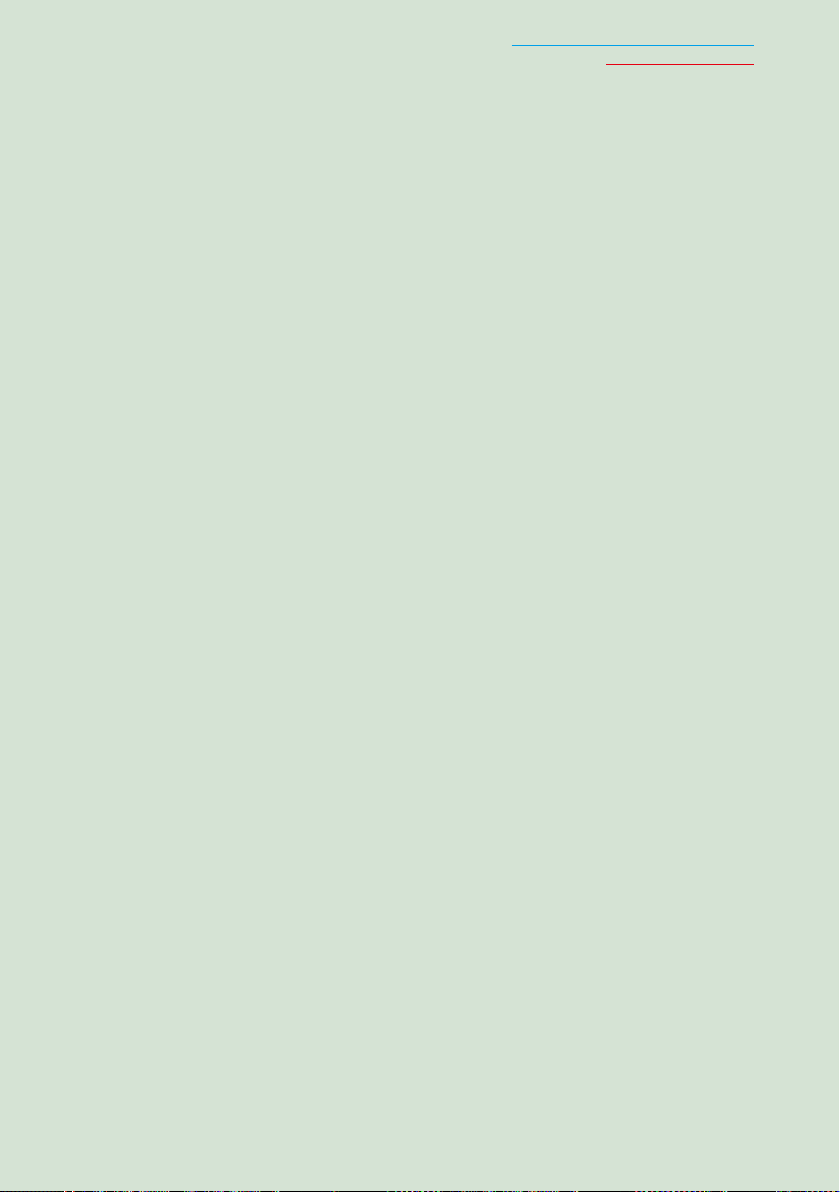
Появится экран навигации.
Коснитесь [Apps] (Приложения) на
экране главного меню, а затем символа
требуемого контента.
Для получения подробной информации
см. Руководство по эксплуатации
системы навигации.
Вернуться на главную страницу
Основные операции
25
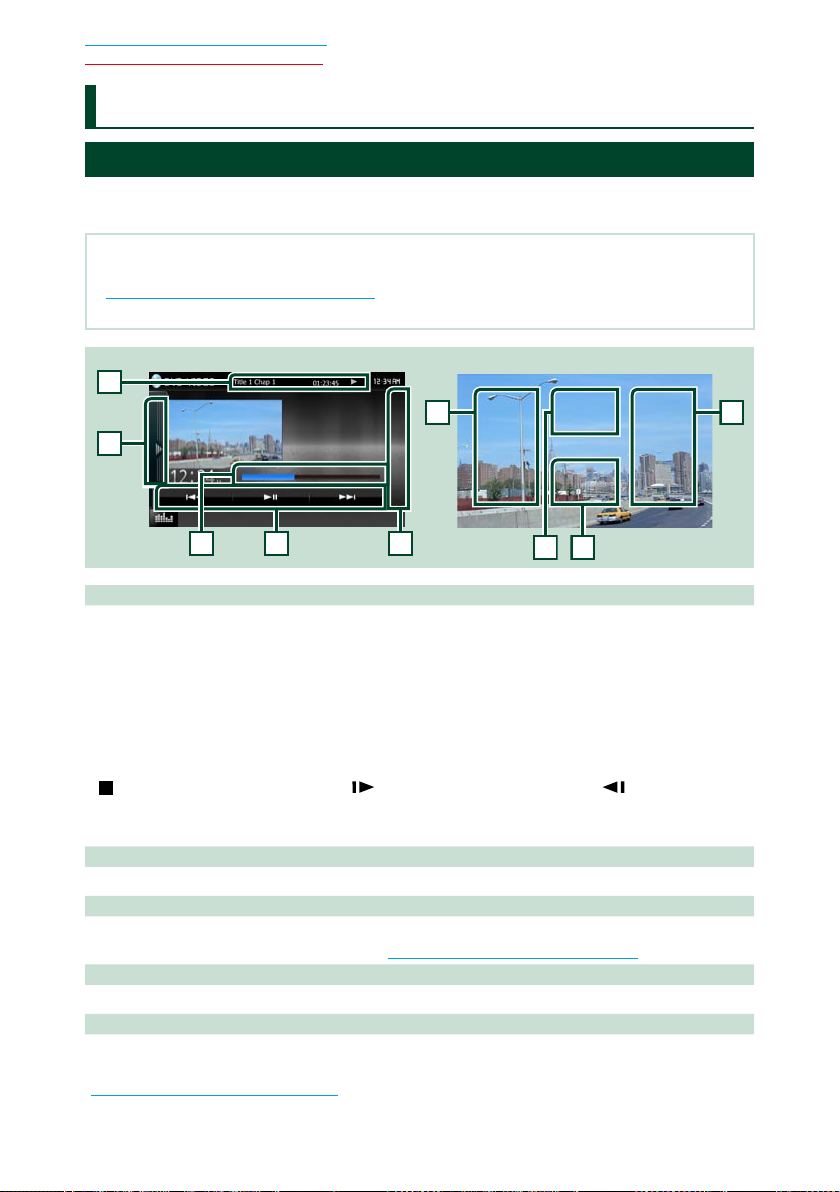
Вернуться на главную страницу
3
4
1
5
667
8
2
Управление DVD/Видео CD (VCD)
Управление DVD/Видео CD (VCD)
Основные операции с DVD/VCD
Большинством функций можно управлять с экрана управления источника и экрана
воспроизведения.
ПРИМЕЧАНИЕ
• Установите переключатель режима дистанционного управления в режим DVD перед началом операции, см.
Переключение режима работы (Стр.107).
• Ниже отображен экран для DVD. Он может отличаться от экрана для VCD.
Экран видеоЭкран управления
1 Информационный экран
Отображает следующую информацию.
• Title #, Chap # (№ заголовка, № раздела): Отображение заголовка DVD и номера раздела
• Track #/Scene # (№ дорожки/№ сцены): Отображение номера дорожки VCD или сцены
№ сцены отображается только при включенном управлением воспроизведения (Playback control
- PBC).
• 3, ¡, ¢, 7, и т.д.: Отображение текущего режима воспроизведения
Значения каждого символа следующие: 3 (воспроизведение), ¡ (ускоренная перемотка
вперед), 1 (ускоренная перемотка назад), ¢ (поиск вверх), 4 (поиск вниз), 7 (стоп),
R
(возобновить остановку), 8 (пауза), (замедленное воспроизведение), (замедленное
обратное воспроизведение).
Коснитесь этой области, чтобы отобразить наименование диска.
2 Строка состояния (только DVD)
Для подтверждения текущего положения воспроизведения.
3 Функциональная строка
Различные функции могут быть выполнены при помощи кнопок этой области. Для получения
дополнительной информации о кнопках см. Функциональная строка (Стр.27).
4 Список управления
Недоступен для источника DVD/VCD.
5 Функциональная панель
Коснитесь левой стороны экрана, чтобы отобразить функциональную панель. Коснитесь
еще раз, чтобы закрыть панель. Для получения дополнительной информации о кнопках см.
Функциональная панель (Стр.28).
2626

Вернуться на главную страницу
Управление DVD/Видео CD (VCD)
6 Область поиска
Коснитесь, чтобы выполнить поиск следующего/предыдущего контента.
Скольжение от центра дисплея влево или вправо выполняет быструю перемотку назад или
вперед. При каждом нажатии каждой области изменяется скорость; стандартная, в 2 раза, в 3 раза.
Чтобы остановить быструю перемотку назад/вперед, коснитесь центра дисплея.
7 Область отображения меню
Данная область функционирует по-разному в зависимости от текущего состояния.
• Во время воспроизведения DVD: Отображает меню DVD. Во время отображения меню,
• Во время воспроизведения VCD: Отображает экран управления масштабированием
8 Область отображения кнопок
Коснитесь, чтобы открыть экран управления.
ПРИМЕЧАНИЕ
• Если Вы используете пульт дистанционного управления, Вы можете перейти непосредственно к нужному
изображению путем ввода номера раздела, номера сцены, времени воспроизведения и т. д. (Стр.107).
отображает выделенный экран управления.
(Стр.31).
Функциональная строка
DVD VCD
Функции каждой кнопки следующие.
[E] [F]
Поиск предыдущего/следующего контента.
[DH]
Воспроизводит или приостанавливает.
27
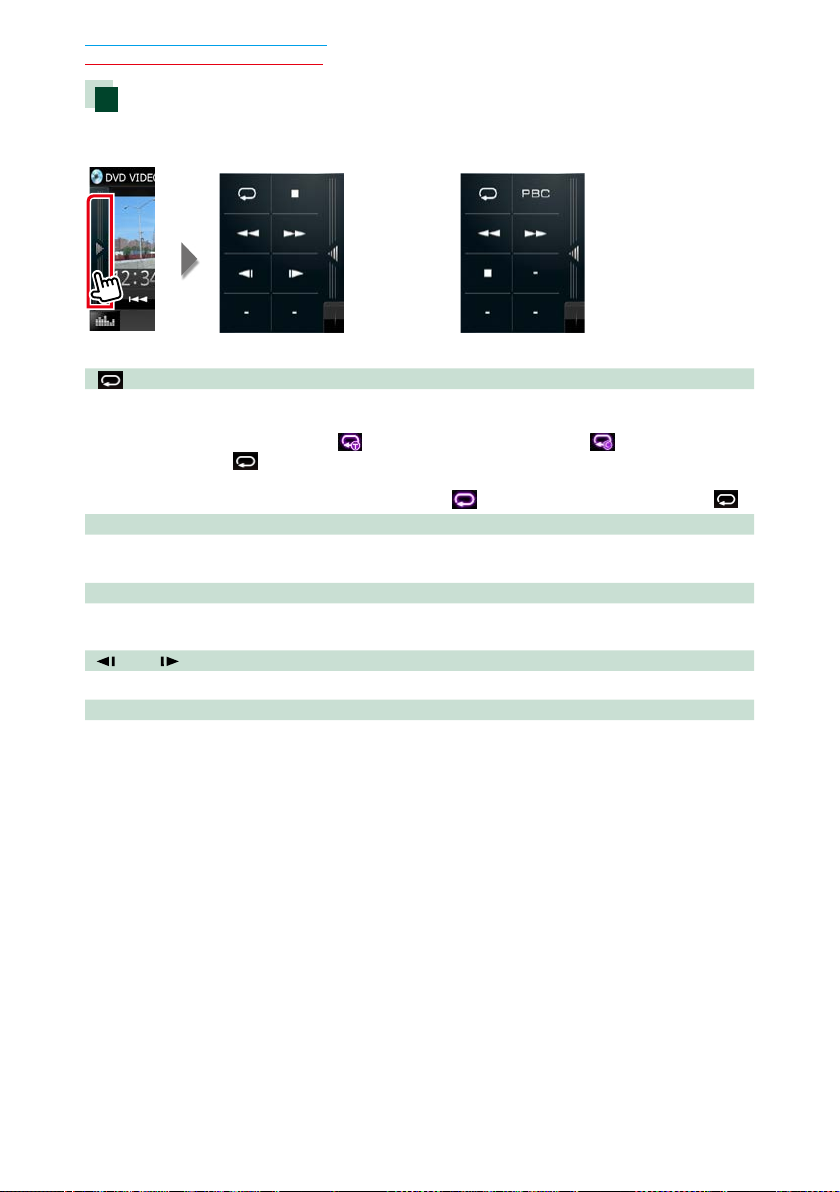
Вернуться на главную страницу
Управление DVD/Видео CD (VCD)
Функциональная панель
1 Коснитесь левой стороны экрана.
DVD VCD
Функции каждой кнопки следующие.
]
[
Повторяет текущий контент. При каждом касании кнопки режим повтора переключается в
следующей последовательности;
DVD: "title repeat" (повтор заголовка)
(функция отключена)
VCD (PBC включено): Не повторяется
VCD (PBC выключено): "track repeat" (повтор дорожки) , "function off" (функция отключена)
[I]
Остановка проигрывания. Если коснуться дважды, диск будет воспроизводиться с самого начала
во время воспроизведения его в следующий раз.
[A] [B]
Быстрая перемотка вперед или назад. При каждом касании кнопки скорость меняется;
стандартная, в 2 раза, в 3 раза.
[
] или [ ] (только DVD)
Воспроизводится в замедленном режиме вперед или назад.
[PBC] (Управление воспроизведением) (только VCD)
Включите или выключите управление воспроизведением (PBC).
, "chapter repeat" (повтор раздела) , "function off"
2828
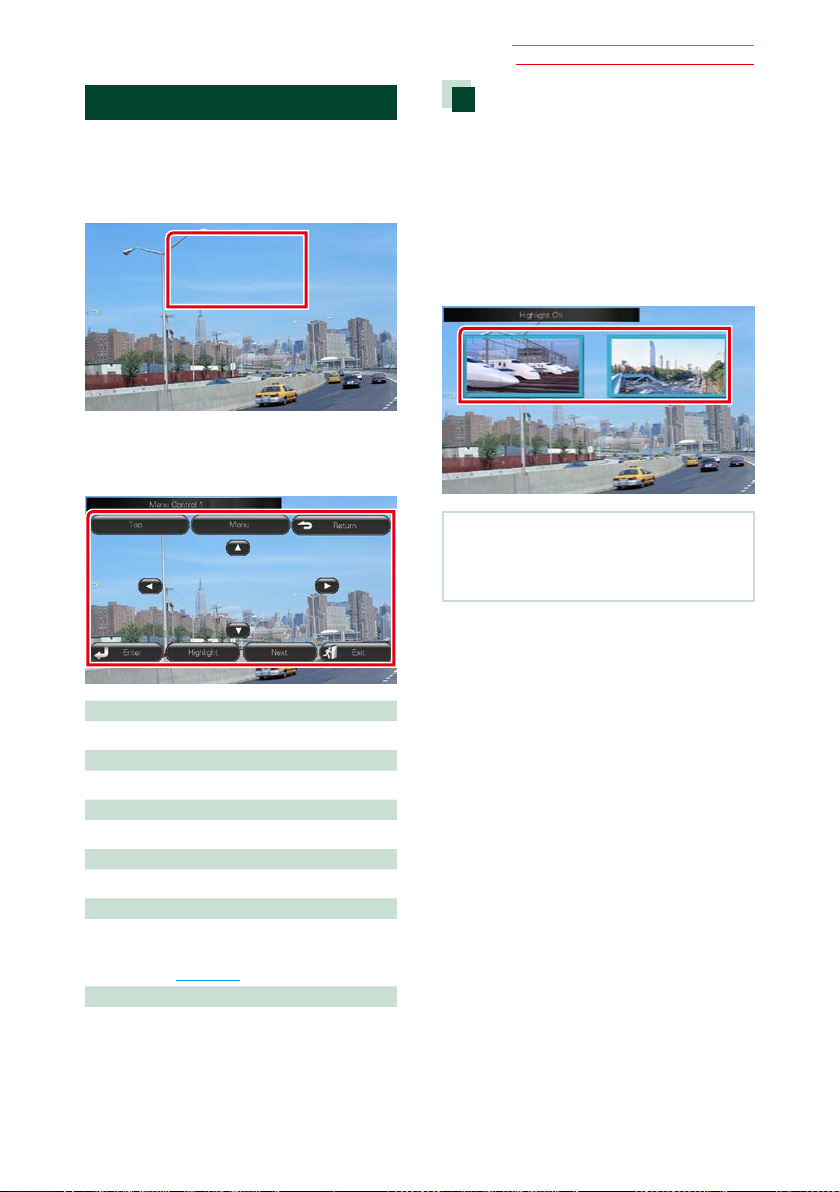
Вернуться на главную страницу
Управление DVD/Видео CD (VCD)
Операции меню диска DVD
Вы можете настроить некоторые
параметры в меню диска DVD-VIDEO.
1 Коснитесь области изображения во
время воспроизведения.
Появится экран управления меню.
2 Выполните требуемые операции, как
показано ниже.
Управление выделением
Управление выделением позволяет Вам
управлять меню DVD при помощи касания
кнопок меню непосредственно на экране.
1 Коснитесь кнопки [Highlight]
(Выделение) на экране меню
управления.
2 Коснитесь желаемого элемента на
экране.
ПРИМЕЧАНИЕ
• Управление выделением автоматически
исчезнет, если Вы не использовали его
определенное время.
Отобразить главное меню
Коснитесь [Top]* (Главное).
Отобразить меню
Коснитесь [MENU]* (Меню).
Отобразить предыдущее меню
Коснитесь кнопки [Return]* (Возврат).
Ввести выбранный элемент
Коснитесь кнопки [Enter] (Ввод).
Активировать прямое действие
Коснитесь кнопки [Highlight] (Выделение)
для перехода в режим управления
выделением (Стр.29).
Перемещение курсора
Коснитесь [5], [∞], [2], [3].
* Эти кнопки могут не работать в
зависимости от диска.
29

Вернуться на главную страницу
Управление DVD/Видео CD (VCD)
Настройка режима
воспроизведения DVD
Вы можете выбрать режим
воспроизведения DVD.
1 Коснитесь кнопки [Next]
(Следующий) на экране меню
управления.
Появится экран управления меню 2.
2 Коснитесь кнопки, которая
соответствует необходимому пункту
настройки.
Переключить угол изображения
Коснитесь кнопки [Angle] (Угол). При каждом
касании этой клавиши изменяется угол
изображения.
Выход из управления меню
Коснитесь [Exit] (Выход).
Отобразить экран меню управления 1
Коснитесь кнопки [Previous] (Предыдущий).
Переключить язык субтитров
Коснитесь кнопки [Subtitle] (Субтитры). При
каждом касании этой клавиши изменяется
язык.
Переключить язык аудио
Коснитесь кнопки [Audio] (Аудио). При
каждом касании этой клавиши изменяется
язык.
Регулировать коэффициент
масштабирования
Коснитесь кнопки [Zoom]
(Масштабирование). Для получения
подробной информации см. шаг 2 в
Управление масштабированием для
DVD и VCD (Стр.31).
3030

Вернуться на главную страницу
Управление DVD/Видео CD (VCD)
Управление масштабированием для DVD и VCD
Вы можете увеличить экран
воспроизведения для DVD и VCD.
1 Для VCD - коснитесь области
изображения во время
воспроизведения.
Появится экран управления
масштабированием.
ПРИМЕЧАНИЕ
• Для DVD, пожалуйста, см. Настройка
режима воспроизведения DVD (Стр.30)
для отображения экрана управления
масштабированием.
Переключить коэффициент
масштабирования
Коснитесь кнопки [Zoom]
(Масштабирование).
Для DVD - изменяет коэффициент
масштабирования на 4 уровня; Выкл., в 2
раза, в 3 раза, в 4 раза.
Для VCD - изменяет коэффициент
масштабирования на 2 уровня; Выкл., в 2
раза.
Прокрутить экран
Коснитесь [5], [∞], [2] или [3] для
прокрутки экрана в направлении касания.
Выход из управления меню
Коснитесь [Exit] (Выход).
Отобразить предыдущее меню*
Коснитесь кнопки [Return] (Возврат).
* Данная функция может не выполниться в
зависимости от диска.
ПРИМЕЧАНИЕ
• Касаться кнопок меню непосредственно
на экране во время масштабирования
невозможно.
2 Выполните требуемые операции, как
показано ниже.
31

Вернуться на главную страницу
Управление DVD/Видео CD (VCD)
Настройка DVD
Вы можете установить функции
воспроизведения DVD.
ПРИМЕЧАНИЕ
• Каждая операция в этом разделе может быть
выполнена из экрана HOME (Начальный экран).
Для получения подробной информации см.
Работа с экраном HOME (Начальный
экран) (Стр.19).
• Некоторые параметры настройки могут быть
установлены только в режиме ожидания.
1 Нажмите кнопку <MENU>
(МЕНЮ)/ регулятор
громкости.
Появляется всплывающее окно.
2 Коснитесь кнопки [SETUP]
(Настройка).
Появится экран меню НАСТРОЙКИ.
3 Коснитесь кнопки [Source]
(Источник).
Появится экран меню НАСТРОЙКИ
источника.
4 Коснитесь [DVD SETUP] (Настр. DVD)
в списке.
Появится экран DVD SETUP (Настройка
DVD).
5 Установите каждый элемент
следующим образом.
Audio Language/ Язык аудио,
Menu Language/ Меню выбора языка,
Subtitle Language/ Язык субтитров*
См. Установка языка (Стр.33).
Dynamic Range Control/ Управление
динамическим диапазоном*
Устанавливает динамический диапазон.
Wide/ Широкая: Широкий динамический
диапазон.
Normal/ Нормально: Нормальный
динамический диапазон.
Dialog/ Диалог (по умолчанию): Делает
общую громкость звучания больше других
режимов. Это эффективно только в том
случае, если Вы используете программное
обеспечение Dolby Digital.
Angle Mark/ Метка угла
Устанавливает отображение значка угла.
ON (Вкл.) (по умолчанию): Появляется
значок угла.
OFF (Выкл.): Значок угла отсутствует.
3232

Вернуться на главную страницу
Управление DVD/Видео CD (VCD)
Screen Ratio/ Соотношение сторон
экрана*
Устанавливает режим отображения экрана.
16:9 (Default) (по умолчанию): Отображает
широкие изображения.
4:3 LB: Отображает широкие изображения
методом леттербоксинга (с черными
полосами в верхней и нижней частях
экрана).
4:3 PS: Отображает широкие изображения
методом пансканирования (показывая
изображения обрезанными с левого и
правого края).
Parental Level/ Родительский уровень*
См. Уровень возрастного ограничения
(Стр.34).
Disc SETUP/ НАСТРОЙКА диска
См. Настройка диска (Стр.35).
Stream Information/ Информация
потока
Отображает информацию текущего
источника.
Появится поток (Dolby Digital, Linear PCM,
MPEG, WMA или AAC).
* Эти параметры отключаются при вставке
DVD.
Установка языка
Данная настройка для языка,
используемого в меню, субтитрах и голосе.
Вы не можете настроить эти пункты во
время воспроизведения DVD.
1 Коснитесь кнопки [SET] (установка)
необходимого параметра; [Menu
Language] (Язык меню), [Subtitle
Language] (Язык субтитров), [Audio
Language] (Язык аудио).
Появится экран установки языка.
2 Введите код требуемого языка и
нажмите кнопку [Enter] (Ввод).
Для получения информации о коде
языка см. Коды языков DVD (Стр.121).
Устанавливает язык ввода и возвращает
к экрану DVD SETUP (Настройки DVD).
ПРИМЕЧАНИЕ
• Чтобы отменить настройку и возвратиться
к предыдущему экрану, коснитесь кнопки
[Cancel] (Отмена).
• Чтобы удалить введенный код, коснитесь
кнопки [Clear] (Очистить).
• Для установки оригинального язык DVD в
качестве языка аудио, коснитесь кнопки
[Original] (Оригинальный).
33

Вернуться на главную страницу
Управление DVD/Видео CD (VCD)
Уровень возрастного
ограничения
Устанавливает уровень возрастного
ограничения. Вы не можете
установить данный элемент во время
воспроизведения DVD.
1 Коснитесь кнопки [SET] (Установка)
[Parental Level] (Родительский
уровень).
Появится экран пароля уровня
возрастного ограничения.
2 Введите код возрастного
ограничения и коснитесь кнопки
[Enter] (Ввод).
Появится экран уровня возрастного
ограничения.
ПРИМЕЧАНИЕ
• Код возрастного ограничения по умолчанию
установлен на "0000".
• Чтобы отменить настройку и возвратиться
к предыдущему экрану, коснитесь кнопки
[Cancel] (Отмена).
• Чтобы удалить введенный код, коснитесь
кнопки [Clear] (Очистить).
• Текущий уровень возрастного ограничения
отображается как [Level#] (Уровень №).
ПРИМЕЧАНИЕ
• Если у диска уровень блокировки возрастного
ограничения выше, Вам необходимо ввести
код.
• Уровень возрастного ограничения различается
в зависимости от загруженного диска.
• Если у диска нет уровня блокировки
возрастной категории, кто-либо сможет его
воспроизвести, даже если Вы установили
возрастную блокировку.
3 Коснитесь кнопки [2] или [3], чтобы
выбрать уровень возрастного
ограничения.
3434

Настройка диска
Выполняет настройку при использования
дисковых носителей.
1 Коснитесь кнопки [SET] (Установка) в
[DISC SETUP] (НАСТРОЙКА диска).
Появится экран DISC SETUP (Настройка
диска).
2 Выберите опцию, как показано ниже.
CD Read/ Чтение CD
Устанавливает действия этого устройства
при воспроизведении музыкального CD.
1 (По умолчанию): Автоматически
распознает и воспроизводит диск с
аудиофайлами, DVD или музыкальный CD.
2: Принудительно воспроизводит диск
как музыкальный CD. Выберите [2], если
Вы хотите воспроизвести музыкальный
CD особого формата или не можете
воспроизвести диск в позиции [1].
On Screen DVD/ Информационный
дисплей DVD
Устанавливает отображение на экране.
Auto (Авто): При обновлении информация
отображается в течение 5 секунд.
OFF (Выкл.) (по умолчанию): Информация
не отображается.
Вернуться на главную страницу
Управление DVD/Видео CD (VCD)
ПРИМЕЧАНИЕ
• [CD Read] (Чтение CD) недоступно при
отсутствии диска в устройстве.
• В позиции [2] воспроизводить диски
аудиофайлов/VCD невозможно. Также, Вы
не сможете воспроизводить некоторые
музыкальные CD в позиции [2].
35

Вернуться на главную страницу
Операции с CD/аудиовизуальными файлами/iPod/Приложением
Операции с CD/аудиовизуальными файлами/iPod/Приложением
Операции с музыкой/видео/изображениями
Большинством функций можно управлять с экрана управления источника и экрана
воспроизведения.
ПРИМЕЧАНИЕ
• Установите переключатель режима дистанционного управления в режим AUD перед началом операции, см.
Переключение режима работы (Стр.107).
• Для подключения устройства Android к этому устройству, необходимы кабель (продается отдельно) и
профиль, который поддерживает Ваше устройство Android, как показано ниже:
• Чтобы слушать музыку и просматривать видео источника приложений
−MHL устройство
−KCA-MH100
−Профиль Bluetooth: SPP
• Чтобы слушать музыку источника приложений
−Профиль Bluetooth: A2DP
−Профиль Bluetooth: SPP
• Чтобы слушать музыку аудиоисточника Bluetooth
−Профиль Bluetooth: A2DP
−Профиль Bluetooth: AVRCP
• Для подключения iPod/iPhone к этому устройству, необходимы кабель, переходник (оба продаются
отдельно) и профиль, который поддерживает Ваш iPod/iPhone, как показано ниже:
• Чтобы слушать музыку и просматривать видео с устройства с коннектором Lightning
−Цифровой аудио-/видеоадаптер Lightning
−KCA-HD100
−KCA-iP103
−Профиль Bluetooth: SPP
• Чтобы слушать музыку с устройства с коннектором Lightning
−KCA-iP103
• Чтобы слушать музыку и просматривать видео с устройства с 30-контактным коннектором
−KCA-iP202
• Чтобы слушать музыку с устройства с 30-контактным коннектором
−KCA-iP102
• Чтобы слушать музыку через Bluetooth
−Профиль Bluetooth: A2DP
−Профиль Bluetooth: SPP
При подключении при помощи цифрового аудио-/видеоадаптера Lightning некоторыми приложениями
можно управлять с этого устройства. Разрешаемые функции различаются в зависимости от приложения.
• Не оставляйте кабель или адаптер сторонних изготовителей в автомобиле. Это может стать причиной
неисправности из-за высокой температуры.
• Некоторые настройки должны соответствовать подключенному iPod/iPhone или устройству Android. См.
Настройка соединения iPod/iPhone (Стр.54) и Настройка связи приложения (Стр.56).
Смотрите следующие разделы об операциях с каждым источником.
• Музыкальные CD (Стр.37)
• Дисковый носитель (Стр.37)
• Устройство USB (Стр.39)
• Карта SD (Стр.39)
• iPod (Стр.39)
• Aha (Стр.46)
• AUPEO! (Стр.49)
• Apps (Приложения) (Стр.51)
3636

Операции с CD/аудиовизуальными файлами/iPod/Приложением
4
7
1
6
523
Вернуться на главную страницу
Музыкальные CD и дисковые носители
ПРИМЕЧАНИЕ
• В данном руководстве под "Музыкальным CD" подразумеваются обычные диски CD, которые включают
музыкальные дорожки.
Под "Дисковым носителем" подразумевается диск CD/DVD, которые включает файлы аудио, изображения
или видео.
• Ниже отображен экран для CD. Он может отличаться от экрана для дискового носителя.
Экран управления Панель списка контента
1 Информационный экран
Отображает следующую информацию.
• Track # (№ дорожки): При каждом касании данной области дисплей переключается между
номером текущей дорожки, текстом и т. д.
• D, B, F, I, и т.д.: Отображение текущего режима воспроизведения
2 Информации о дорожке
Выводит на экран информацию о текущей дорожке.
Однако "No Information" (Информация отсутствует) отображается только для музыкального CD.
3 Функциональная строка
Различные функции могут быть выполнены при помощи кнопок этой области. Для получения
дополнительной информации о меню см. Функциональная строка (Стр.40).
4 Функциональная панель
Коснитесь левой стороны экрана, чтобы отобразить функциональную панель. Коснитесь
еще раз, чтобы закрыть панель. Для получения дополнительной информации о кнопках см.
Функциональная панель (Стр.41).
5 Список контента
При касании экрана или пощелкивании экрана слева отображается список контента. Повторное
касание или пощелкивание справа закроет список.
6 Изображение
Отображается сводная воспроизводимого на данный момент файла. Ничего не отображается,
если данные отсутствуют.
7 Панель списка контента
Отображает список воспроизведения. При касании дорожки/имени файла в списке, начинается
воспроизведение.
Значения каждого символа следующие: D (воспроизведение),
B (ускоренная перемотка вперед), A (ускоренная перемотка назад),
F (поиск вверх), E (поиск вниз), I (стоп),
H (пауза).
R
(возобновить остановку),
37

Вернуться на главную страницу
889
10
Операции с CD/аудиовизуальными файлами/iPod/Приложением
Экран видео (только для дискового носителя)
8 Область поиска файла (только для дискового носителя)
Коснитесь, чтобы выполнить поиск следующего/предыдущего файла.
Скольжение от центра дисплея влево или вправо выполняет быструю перемотку назад или
вперед. При каждом нажатии каждой области изменяется скорость; стандартная, в 2 раза, в 3 раза.
Чтобы остановить быструю перемотку назад/вперед, коснитесь центра дисплея.
9
Область отображения меню (только для дискового носителя)
Коснитесь, чтобы отобразить меню диска. Для получения подробной информации см.
Управление видео (Стр.45).
10
Область отображения кнопок (только для дискового носителя)
Коснитесь, чтобы открыть экран управления.
3838

Операции с CD/аудиовизуальными файлами/iPod/Приложением
5
8
1
47623
Вернуться на главную страницу
USB-устройство, карта памяти SD и iPod
ПРИМЕЧАНИЕ
• Карта SD только для DNX7150DAB, DNX715WDAB, DNX4150DAB и DNX4150BT.
• Ниже отображен экран для устройства USB. Он может отличаться от экрана для iPod.
Экран управления Панель списка контента
1 Информационный экран
Отображает следующую информацию.
• Название текущего файла: При каждом касании данной области дисплей переключается между
• D, и т.д.: Отображение текущего режима воспроизведения
Значения каждого символа следующие: D (воспроизведение, поиск), H (пауза).
2 Информации о дорожке
Выводит на экран информацию о текущем файле.
3 Строка состояния
Для подтверждения текущего положения воспроизведения. Вы можете перетащить круг влево
или вправо, чтобы изменить положение воспроизведения.
4 Функциональная строка
Различные функции могут быть выполнены при помощи кнопок этой области. Для получения
дополнительной информации о кнопках см. Функциональная строка (Стр.40).
5 Функциональная панель
Коснитесь левой стороны экрана, чтобы отобразить функциональную панель. Коснитесь
еще раз, чтобы закрыть панель. Для получения дополнительной информации о кнопках см.
Функциональная панель (Стр.41).
6 Список контента
При касании экрана или пощелкивании экрана слева отображается список контента. Повторное
касание или пощелкивание справа закроет список.
При выборе источника видео с устройства, подсоединенного через цифровой аудио-/
видеоадаптер Lightning, источник автоматически переключается на приложения (Стр.51).
7 Изображение
Дата изображения отображается в случае наличия в текущем файле. Если изображение
недоступно, будет отображено "No Photo" (Изображение отсутствует).
8 Панель списка контента
Отображает список воспроизведения. При касании дорожки/имени файла в списке, начинается
воспроизведение.
номером файла/номером папки и названием файла.
39

Вернуться на главную страницу
9910
Операции с CD/аудиовизуальными файлами/iPod/Приложением
Экран изображения/видео
9 Область поиска файла (только для файлов изображений и видео)
• Коснитесь, чтобы выполнить поиск следующего/предыдущего файла.
• Во время воспроизведения слайд-шоу в режимах USB и карты SD, касание каждой области
выполняет поиск следующего/предыдущего музыкального файла.
• Скольжение от центра дисплея влево или вправо выполняет быструю перемотку назад или
вперед. Чтобы остановить быструю перемотку назад/вперед, коснитесь центра дисплея. Данная
функция недоступна в том случае, если в текущей папке отсутствуют музыкальные файлы.
10
Область отображения кнопок (только для файлов изображений и видео)
Коснитесь, чтобы открыть экран управления.
Функциональная строка
Музыкальный CD
Дисковый носитель
iPod
При помощи кнопок этой области могут быть выполнены следующие функции.
[ ] (только для дискового носителя, iPod, устройства USB и карты SD)
Поиск дорожки/файла. Для получения дополнительной информации о работе поиска см.
Операция поиска (Стр.42).
[E] [F]
Поиск предыдущей/следующей дорожки/файла.
[DH]
Воспроизводит или приостанавливает.
Устройство USB и карта SD
4040

Операции с CD/аудиовизуальными файлами/iPod/Приложением
Функциональная панель
Вернуться на главную страницу
1 Коснитесь левой стороны экрана.
Музыкальный
CD iPod
При помощи кнопок этой области могут быть выполнены следующие функции.
[ ]
Повтор текущей дорожки/папки. При каждом касании кнопки режим повтора переключается в
следующей последовательности;
CD: "track repeat" (повтор дорожки)
iPod: "song repeat" (повтор песни) , "all songs repeat" (повтор всех песен) , "repeat off"
(повтор выключен)
Дисковый носитель, устройство USB: "file repeat" (повтор файла) , "folder repeat" (повтор
папки) , "repeat off" (повтор выключен)
[ ]
Произвольно воспроизводит все дорожки в текущей папке/диске или в текущем списке
воспроизведения в подключенном iPod.
При каждом касании кнопки режим случайного воспроизведения переключается в следующем
порядке;
CD: "track random" (случайная дорожка)
Дисковый носитель, устройство USB, карта SD: "file random" (случайный файл) , "random off"
(случайное выключено)
iPod: "track random" (случайная дорожка) , "album random" (случайный альбом) , "random
off" (случайное выключено)
[A] [B] (Только музыкальный CD и дисковый носитель)
Быстрая перемотка вперед или назад.
[
] [ ] (только для дискового носителя, устройства USB и карты SD)
Поиск предыдущей/следующей папки.
[
] (только файлы изображений в устройстве USB и карте SD)
Во время воспроизведения изображений происходит переключение на экран изображения.
[I] (Только музыкальный CD и дисковый носитель)
Остановка проигрывания.
[G] (только устройство USB, карта SD и iPod)
Коснитесь, чтобы отсоединить устройство. Для получения подробной информации см. Как
воспроизводить медиафайлы (Стр.15).
Дисковый
носитель
, "repeat off" (повтор выключен)
, "random off" (случайное выключено)
Устройство USB
и карта SD
41

Вернуться на главную страницу
Операции с CD/аудиовизуальными файлами/iPod/Приложением
Операция поиска
Вы можете осуществлять поиск музыки,
видео или файлов изображений,
выполняя нижеуказанные операции.
ПРИМЕЧАНИЕ
• Если Вы используете пульт дистанционного
управления, Вы можете перейти
непосредственно к нужной дорожке/
файлу путем ввода номера дорожки/папки/
файла, времени воспроизведения и т. д. Для
дополнительной информации см. Режим
прямого поиска (Стр.107).
Поиск по списку
Вы можете осуществлять поиск дорожек,
папок и файлов в соответствии с
иерархией.
1 Коснитесь правой стороны экрана.
Другой вид поиска
Если Вы хотите сузить список, существует
другой способ поиска.
Данная функция недоступна, если
музыкальный диск установлен в качестве
текущего источника.
1 Коснитесь [ ].
Отобразится экран способа поиска.
2 Коснитесь необходимого способа
поиска.
Устройство USB и карта SD
iPod
Отобразится список управления.
2 Коснитесь нужной дорожки/файла.
Начнется воспроизведение.
ПРИМЕЧАНИЕ
• При воспроизведении дискового носителя Вы
можете переключаться между списком файлов
и списком папок, коснувшись кнопки [
• При воспроизведении дискового носителя
во время случайного воспроизведения и
остановки список отобразить невозможно.
4242
].
Отобразится список, отсортированный
выбранным способом сортировки.
Смотрите следующие разделы для
каждой операции.
• [Category List/ Список кат.]: Можно
выполнить поиск файла, выбрав
категорию (Стр.43).
• [Link Search/ Поиск ссылки]: Можно
выполнить поиск файла того же
исполнителя/альбома/жанра/
композитора, что и текущая дорожка
(Стр.43).
• [Folder List/ Список папок]: Можно
выполнить поиск файла в соответствии с
иерархией (Стр.44).
• [Thumbnail Viewer/ Пиктограммы]:
Можно выполнить поиск файла
изображения (Стр.44).

Операции с CD/аудиовизуальными файлами/iPod/Приложением
Вернуться на главную страницу
ПРИМЕЧАНИЕ
• При воспроизведении дискового носителя Вы
можете отобразить непосредственно список
папок, коснувшись кнопки [
].
Поиск по категории (только
устройство USB, iPod и карта SD)
1 Выберите, что Вы ищите:
аудиофайлы или видеофайлы .
2 Коснитесь необходимой категории в
левой части экрана.
3 Список сортируется по выбранной
категории.
4 Коснитесь желаемого элемента.
Начнется воспроизведение.
ПРИМЕЧАНИЕ
• Чтобы сузить поиск, можно выбрать букву из
списка алфавита в центре дисплея.
• Подробнее об операциях, выполняемых
на экране списка, см. Общие операции
(Стр.21).
Поиск связи (только устройство
USB, iPod и карта SD)
1 Коснитесь необходимого
пункта в левой части экрана. Вы
можете выбирать из следующих
параметров: исполнитель, альбом,
жанр и композитор.
Отобразится список, соответствующий
выбору.
ПРИМЕЧАНИЕ
• Список отсортирован выбранным способом.
• artist (исполнитель): Отображает список
альбомов исполнителя.
• album (альбом): Отображает все мелодии
текущего альбома.
• genre (жанр): Отображает список
исполнителей того же жанра,
что и исполнитель.
• composer (композитор): Отображает
список альбомов
композитора
текущего файла.
2 Коснитесь, чтобы выбрать нужный
элемент списка. Повторяйте этот шаг
до тех пор, пока не найдете нужный
файл.
ПРИМЕЧАНИЕ
• Чтобы сузить поиск, можно выбрать букву из
списка алфавита в центре дисплея.
• Подробнее об операциях, выполняемых
на экране списка, см. Общие операции
(Стр.21).
43

Вернуться на главную страницу
Операции с CD/аудиовизуальными файлами/iPod/Приложением
Поиск по папкам (только
устройство USB, дисковый
носитель и карта SD)
1 Нажмите нужную папку.
Папки выбранного источника
отображаются в центре.
При касании папки отображается ее
содержимое.
Иерархия до текущей папки
отображается слева.
2 Коснитесь желаемого элемента в
списке содержимого.
Начнется воспроизведение.
ПРИМЕЧАНИЕ
• Подробнее об операциях, выполняемых
на экране списка, см. Общие операции
(Стр.21).
Поиск изображений (только
устройство USB и карта SD)
1 Коснитесь желаемого изображения.
Выбранное изображение отобразится во
весь экран.
См. номера 9-10 в USB-устройство,
карта памяти SD и iPod (Стр.39)
по вопросам операций экрана
изображений.
4444

Операции с CD/аудиовизуальными файлами/iPod/Приложением
Управление видео
Вы можете настроить воспроизведение
видео с дискового носителя.
1 Коснитесь области изображения
экрана воспроизведения.
Появится экрана управления видео.
2 Выполните требуемые операции, как
показано ниже.
Вернуться на главную страницу
Изменить язык субтитров
Коснитесь кнопки [Subtitle] (Субтитры).
Изменить язык аудио
Коснитесь кнопки [Audio] (Аудио).
Выйти из меню
Коснитесь [Exit] (Выход).
45

Вернуться на главную страницу
33446
6
5
1
2
2
Операции с CD/аудиовизуальными файлами/iPod/Приложением
Операции с Aha
Вы можете слушать Aha на данном устройстве, контролируя установленным приложением
в iPhone или Android.
Для перехода в режим Aha коснитесь символа [aha] на экране HOME (Начальный экран).
ПРИМЕЧАНИЕ
• Установите последнюю версию приложения Aha на Ваш iPhone или Android. (Стр.126)
iPhone: Выполните поиск "Aha" в магазине Apple App Store, чтобы найти и установить самую последнюю
версию.
Android: Выполните поиск "Aha" в магазине Google play, чтобы найти и установить самую последнюю
версию.
• При первом подключении Aha в качестве источника, отобразится экран настройки для подключения к
устройству с установленным приложением. Для получения дополнительной информации см. Настройка
связи приложения (Стр.56).
Экран списка содержимого
1 Информации о контенте
Отображение контента станции, воспроизводимой в данный момент.
2 Меню подфункций
Различные функции могут быть выполнены при помощи кнопок этой области. Для получения
дополнительной информации о кнопках см. Меню подфункций (Стр.47).
3 Многофункциональная кнопка
Коснитесь, чтобы переключить на многофункциональное меню. Для получения дополнительной
информации о меню см. Многофункциональное меню (Стр.47).
4 Многофункциональное меню
При помощи кнопок этой области могут быть выполнены различные функции. Для получения
дополнительной информации о кнопках см. Многофункциональное меню (Стр.47).
5 Текстовая информация
Отображение информации о контенте, воспроизводимом в данный момент.
6 Кнопка переключения списка
Нажмите, чтобы переключиться между списком содержимого и текстовой информацией текущего
контента.
Экран текстовой информации
4646

Операции с CD/аудиовизуальными файлами/iPod/Приложением
Вернуться на главную страницу
Многофункциональное меню
При помощи кнопок этой области могут
быть выполнены следующие функции.
[ ]
Перемещает по содержимому на 15 секунд
назад.
[
]
Перемещает по содержимому на 30 секунд
вперед.
[
]
Устанавливает полученную информацию
о местоположении в качестве места
назначения навигации. См. Навигация
(Стр.48).
[
]
Публикует информацию о местоположении
в Facebook.
[
]
Отправляет снимок. См. SHOUT (Стр.48).
[
]
Пересылает по Twitter.
[
]
Набирает полученный телефонный номер.
Меню подфункций
При помощи кнопок этой области могут
быть выполнены следующие функции.
[ ]
Поиск радиостанции. Для получения
дополнительной информации о поиске см.
Экран списка станций (Стр.48).
[4] [¢]
Поиск предыдущей/следующей дорожки.
[38]
Воспроизводит или приостанавливает.
]
[
Касание кнопки "dislikes" (не нравится)
текущего контента.
[
]
Касание кнопки "likes" (нравится) текущего
контента.
ПРИМЕЧАНИЕ
• [SETUP] (Настройка), [AUDIO] (Аудио) и [REAR]
(Задний) работают как iPod.
47

Вернуться на главную страницу
Операции с CD/аудиовизуальными файлами/iPod/Приложением
SHOUT
1 Коснитесь кнопки [ ] на экране
управления.
Строка состояния
Подтверждает текущее расположение.
[Start / Старт]
Запускает запись голоса.
[Stop/ Стоп]
Останавливает запись голоса.
[Send / Отправить]
Отправляет записанный голос.
[Cancel / Отмена]
Отменяет голос и возвращается к экрану
управления.
ПРИМЕЧАНИЕ
• Данная функция доступна в iPhone (iOS 5 или
новейшая), который подключен посредством
KCA-iP103 или KCA-iP202 (дополнительная
принадлежность).
• Данная функция недоступна с устройства
на платформе Android и iPhone, которые
подключены через Bluetooth.
Экран списка станций
Вы можете выполнять следующие
функции с помощью этого экрана.
Выбрать станцию
Коснитесь названия станции в списке.
ПРИМЕЧАНИЕ
• Вы не можете выбрать устройство iPod
как резервный источник при выборе
Aha в качестве основного источника в
функции двойной зоны.
Навигация
Устанавливает полученную информацию о
местоположении от Aha в качестве места
назначения навигации.
1 Коснитесь кнопки [ ] на экране
управления.
4848
]
[
Сохраняет информацию о местоположении.
[Go!] (Поехали!)
Устанавливает полученную информацию
о местоположении в качестве места
назначения навигации и начинает
навигацию.

Операции с CD/аудиовизуальными файлами/iPod/Приложением
2
3
4
1
Вернуться на главную страницу
AUPEO! Операция
Вы можете слушать AUPEO!на данном устройстве, контролируя установленным
приложением в iPhone или Android.
Для перехода в режим AUPEO! коснитесь символа [AUPEO!] на экране HOME (Начальный
экран).
ПРИМЕЧАНИЕ
• Установите последнюю версию приложения AUPEO! на Ваш iPhone или Android.
iPhone: Выполните поиск "AUPEO!" в магазине Apple App Store, чтобы найти и установить самую последнюю
версию.
Android: Выполните поиск "AUPEO!" в магазине Google play, чтобы найти и установить самую последнюю
версию.
• При первом подключении AUPEO! в качестве источника, отобразится экран настройки для подключения к
устройству с установленным приложением. Для получения дополнительной информации см.
связи приложения (Стр.56).
Настройка
1 Область переключения изображения
Данные изображения отображаются, если они доступны в текущем содержании. Если
изображение недоступно, будет отображено "No Photo" (Изображение отсутствует).
2 Многофункциональная кнопка
Коснитесь, чтобы переключить на многофункциональное меню. Для получения дополнительной
информации о меню см. Многофункциональное меню (Стр.50).
3 Многофункциональное меню
При помощи кнопок этой области могут быть выполнены различные функции. Для получения
дополнительной информации о кнопках см. Многофункциональное меню (Стр.50).
4 Информации о контенте
Отображение информации о контенте, воспроизводимом в данный момент.
49

Вернуться на главную страницу
Операции с CD/аудиовизуальными файлами/iPod/Приложением
Многофункциональное меню
При помощи кнопок этой области могут
быть выполнены следующие функции.
[ ]
Поиск радиостанции. Для получения
подробной информации по поиску см.
Поиск станций (Стр.50).
[
]
Касание кнопки "Love" (Нравится) текущей
композиции.
[ 38 ]
Воспроизводит или приостанавливает.
[ ¢ ]
Пропускает текущую композицию.
[
]
Касание кнопки "Ban" (Запретить) текущей
композиции.
ПРИМЕЧАНИЕ
• [SETUP] (Настройка), [AUDIO] (Аудио) и [REAR]
(Задний) работают как iPod.
Поиск станций
Вы можете отобразить список и выбрать
станцию.
1 Коснитесь кнопки [ ] на экране
управления.
Появится экран поиска станций.
Выбрать категорию и станцию
Коснитесь категории и названия станции в
списке.
[
]
Возвращает к предыдущему списку
категорий.
5050

Операции с CD/аудиовизуальными файлами/iPod/Приложением
231
Вернуться на главную страницу
Операции с Apps (Приложения)
Можно прослушивать музыку или просматривать видео из приложений, запущенных на
iPod touch/iPhone или Android.
Для перехода в режим Apps (Приложения) коснитесь символа [APPS] (Приложения) на
экране HOME (Начальный экран).
ПРИМЕЧАНИЕ
• При включении питания и выборе приложения в
качестве источника, отобразится предупреждение для
операции, просмотра видео и прослушивания музыки.
После подтверждения можно управлять приложением,
прослушивать музыку и просматривать видео из приложений
во время вождения.
• При первом подключении APPS в качестве источника,
отобразится экран настройки для подключения к устройству
с установленными приложениями. Для получения
дополнительной информации см. Настройка связи приложения (Стр.56).
• Если приведенные ниже условия соблюдены, то сенсорные кнопки не будут отображены, но управление
касанием с экрана этого устройства устройством Android становится возможным.
−Данное устройство и устройство Android соединены при помощи KCA-MH100 (продается отдельно) и
Bluetooth профиля HID и SPP.
−"Kenwood Smartphone Control" установлено на устройстве Android. Подробную информацию см. на сайте.
http://www.kenwood.com/products/car_audio/app/kenwood_smartphone_control/eng/index.html
−При вождении с использованием приложения, которое запрещено использовать во время вождения,
появится экран подтверждения действия. После выбора [Yes] (Да) запускается программа запуска
"Kenwood Smartphone Control".
• В зависимости от приложения сенсорные кнопки могут не работать или не отображаться.
При появлении сенсорных клавиш При возможности управлять с помощью сенсора
1 Многофункциональная кнопка (только iPod touch/iPhone)
Коснитесь, чтобы переключить на многофункциональное меню.
2 Многофункциональное меню (только iPod touch/iPhone)
При помощи кнопок этой области могут быть выполнены следующие функции.
• Воспроизводит или приостанавливает: Коснитесь [3], [8] или [38] (только iPod).
• Поиск предыдущей/следующей дорожки/файла: Коснитесь [4] или [¢].
3 Меню подфункций (только iPod touch/iPhone)
При помощи кнопок этой области могут быть выполнены следующие функции.
• Прячет все кнопки (только во время воспроизведения видеофайла): Коснитесь [
].
51

Вернуться на главную страницу
Операции с CD/аудиовизуальными файлами/iPod/Приложением
Настройка USB/SD/iPod/App/ DivX
Можно выполнить настройки при
использовании USB/SD/iPod/App/DivX.
ПРИМЕЧАНИЕ
• Каждая операция в этом разделе может быть
выполнена из экрана HOME (Начальный экран).
Для получения подробной информации см.
Работа с экраном HOME (Начальный
экран) (Стр.19).
• Некоторые параметры настройки могут быть
установлены только в режиме ожидания.
1 Нажмите кнопку <MENU>
(МЕНЮ)/ регулятор
громкости.
Появляется всплывающее окно.
2 Коснитесь кнопки [SETUP]
(Настройка).
Появится экран меню НАСТРОЙКИ.
3 Коснитесь кнопки [Source]
(Источник).
• DivX(R) VOD (Стр.53)
Появится экран меню НАСТРОЙКИ
источника.
4 Коснитесь [USB SETUP] (Настр. USB),
[SD SETUP] (Настр. SD), [iPod SETUP]
(Настр. iPod), [APP SETUP] (Настройка
приложения) или [DivX(R) VOD] в
списке.
Отобразится каждый из экранов
настройки.
Смотрите следующий раздел для каждой
установки.
• Настройка USB/SD (Стр.53)
• Настройка iPod (Стр.54)
• Настройка связи приложения
(Стр.56)
5252

Операции с CD/аудиовизуальными файлами/iPod/Приложением
Вернуться на главную страницу
Настройка USB/SD
ПРИМЕЧАНИЕ
• Ниже отображен экран для устройства USB.
Однако пункты настройки USB и SD почти
одинаковы.
1 Установите каждый элемент
следующим образом.
Picture Display Time/ Время смены
картинки
Выбирает длительность времени
отображения изображения JPEG файла
на экране. Выберите из [Short] (Короткая),
[Middle] (Средяя) и [Long] (Длинная) (по
умолчанию).
On Screen USB/ Информационный
дисплей USB, On Screen SD/
Информационный дисплей SD
Устанавливает способ отображения
информации устройства USB или карты SD.
Auto/ Авто (по умолчанию): При
обновлении информация появляется на
5 секунд.
OFF (Выкл.): Не отображает никакой
информации.
DivX(R) VOD
1 Установите каждый элемент
следующим образом.
DivX(R) Registration Code
(Регистрационный код DivX(R))
Проверяет код регистрации. Данный код
необходим для создания диска с DRM
(системой управления цифровыми правами).
DivX(R) Deactivation (DivX(R)
отключение)
Отменяет регистрацию блока, который
уже зарегистрирован. После того как
вы прикоснулись к кнопке, появится
сообщение с запросом на подтверждение.
Следуйте инструкциям и завершите
операцию.
ПРИМЕЧАНИЕ
• [DivX(R) VOD] выключено, когда проигрывается
диск.
• При загрузке файла DivX VOD, управляемого
DRM, зарегистрируйте код, появившийся
на экране. В противном случае файл,
возможно, не сможет воспроизводиться
данным устройством. Оставшееся
количество просмотров отображается
при воспроизведении файла DivX VOD
с ограничением просмотров. Когда
максимальное количество просмотров
достигнуто, появляется предупреждающее
сообщение и файл не может воспроизводиться.
53

Вернуться на главную страницу
Операции с CD/аудиовизуальными файлами/iPod/Приложением
Настройка iPod
1 Установите каждый элемент
следующим образом.
AudioBook Speed/ Скорость аудиокниги
Устанавливает скорость воспроизведения
аудиокниги. Выберите из [Slow] (Медленная),
[Normal] (Нормальная) (по умолчанию) и
[Fast] (Быстрая).
Wide Screen/ Широкий экран*
Настройки широкого экрана. Установите
значение [ON] (ВКЛ.) (по умолчанию) или
[OFF] (ВЫКЛ.).
On Screen iPod/ Информационный
дисплей iPod
Установки отображения информации
устройства iPod.
Auto/ Авто (по умолчанию): При
обновлении информация появляется на
5 секунд.
OFF (Выкл.): Не отображает никакой
информации.
iPod Connection Setup/ Настройки
подключения iPod
Установки по подключению iPod/iPhone к
данному устройству Для получения более
подробной информации о поиске см. раздел
Настройка соединения iPod/iPhone
(Стр.54).
Настройка соединения iPod/iPhone
1 Нажмите кнопку <HOME>
(Начальный экран).
Появится НАЧАЛЬНЫЙ экран.
2 Коснитесь кнопки [STANDBY]
(Ожидание).
3 Нажмите кнопку <MENU>
(Меню)/
громкости.
Появляется всплывающее окно.
регулятор
4 Коснитесь кнопки [SETUP]
(Настройка).
Появится экран меню НАСТРОЙКИ.
5 Коснитесь кнопки [Source]
(Источник).
Появится экран меню НАСТРОЙКИ
источника.
6 Коснитесь [iPod SETUP] (Настр. iPod)
в списке.
7 Коснитесь кнопки [iPod Connection
Setup] (Настройки подключения
iPod) на экране настроек iPod.
Появится окно настроек связи iPod.
8 Коснитесь [CHANGE] (Изменить).
9 Выберите способ подключения iPod/
iPhone к данному устройству.
* Данная настройка не доступна, когда
подключен iPod.
5454

Операции с CD/аудиовизуальными файлами/iPod/Приложением
USB + AV-IN
Выберите, когда подключаетесь к KCA-iP202.
USB 1Wire
Выберите, когда подключаетесь к KCA-iP103
или KCA-iP102.
HDMI +BT
Выберите, когда подключаетесь к KCA-HD100
или цифровому аудио-/видеоадаптеру
Lightning.
Bluetooth
Выберите, когда подключаетесь только
через Bluetooth.
Нажмите [Next] (Далее).
10
Появится экран подтверждения.
Коснитесь кнопки [Done] (Готово).
11
ПРИМЕЧАНИЕ
• Для получения деталей о необходимом кабеле
и переходнике, требуемых для подключения к
iPod/iPhone, см. раздел Операции с музыкой/
видео/изображениями (Стр.36).
• При выборе "HDMI + BT" или "Bluetooth" в шаге
9, появится экран выбора устройства Bluetooth.
Выберите iPod/iPhone для подключения.
Вернуться на главную страницу
Если подключаемое устройство Bluetooth
не отображается, коснитесь кнопки [Search]
(Поиск) и выполните соединение устройств.
55

Вернуться на главную страницу
Операции с CD/аудиовизуальными файлами/iPod/Приложением
Настройка связи
приложения
Определяет устройство, с помощью
которого приложение установлено и
выбрано как источник.
1 Нажмите кнопку <HOME>
(Начальный экран).
Появится НАЧАЛЬНЫЙ экран.
2 Коснитесь кнопки [STANDBY]
(Ожидание).
3 Нажмите кнопку <MENU>/
регулятор громкости.
Появляется всплывающее окно.
4 Коснитесь кнопки [SETUP]
(Настройка).
Появится экран меню НАСТРОЙКИ.
5 Коснитесь кнопки [Source]
(Источник).
Появится экран меню НАСТРОЙКИ
источника.
6 Коснитесь [APP SETUP] (Установка
приложения) в списке.
7 Коснитесь [CHANGE] (Изменить).
8 Выберите приложения для
установленного устройства.
iPod/ iPhone
Выберите этот параметр при использовании
iPod/iPhone.
Android/Other (Другое)
Выберите этот параметр при использовании
устройства Android или BlackBerry.
9 Нажмите [Next] (Далее).
Появится окно настройки соединения.
Выберите способ подключения
10
устройства к данному прибору.
При выборе [iPod / iPhone]
USB + AV-IN
Выберите, когда подключаетесь к KCA-iP202.
USB 1Wire
Выберите, когда подключаетесь к KCA-iP103
или KCA-iP102.
HDMI +BT
Выберите, когда подключаетесь к KCA-HD100
или цифровому аудио-/видеоадаптеру
Lightning.
Bluetooth
Выберите, когда подключаетесь только
через Bluetooth.
При выборе [Android / Other]
HDMI/MHL + BT
Выберите, когда подключаетесь к KCAMH100.
Bluetooth
Выберите, когда подключаетесь только
через Bluetooth.
5656
Нажмите [Next] (Далее).
11
Появится экран подтверждения.

Операции с CD/аудиовизуальными файлами/iPod/Приложением
Коснитесь кнопки [Done] (Готово).
12
ПРИМЕЧАНИЕ
• Эта настройка может быть установлена в
режиме ОЖИДАНИЯ источника.
• Чтобы включить управление касанием на
данном устройстве, установите и запустите
"Kenwood Smartphone Control" (Управление
смартфоном Kenwood).
Ищите "Kenwood Smartphone Control"
(Управление смартфоном Kenwood) в
Google Play, чтобы найти и установить самую
последнюю версию.
• При выборе источника приложений и
отображении Настроек приложения, коснитесь
кнопки [OK] после установки.
Экран вернется к приложению, после того как
вы согласитесь с предостережением.
• Для получения подробной информации
о необходимом кабеле и адаптере для
подключения к iPod/iPhone и Android,
см. Операции с музыкой/видео/
изображениями (Стр.36).
• При выборе "HDMI + BT", "HDMI/MHL + BT" или
"Bluetooth" в шаге 10, появится экран выбора
устройства Bluetooth. Выберите устройство для
подключения.
Вернуться на главную страницу
Если подключаемое устройство Bluetooth
не отображается, коснитесь кнопки [Search]
(Поиск) и выполните соединение устройств.
• При выборе "iPod/iPhone" в Настройках
приложений, выберите "iPod" в качестве
источника и выберите приложение на
iPod. Источник данного устройства также
автоматически изменяется и в приложении.
57

Вернуться на главную страницу
5
1
4
6
2
3
Работа радио
Работа радио
Основные операции радио
Большинством функций можно управлять с экрана управления источником.
ПРИМЕЧАНИЕ
• Установите переключатель режима дистанционного управления в режим AUD перед началом операции, см.
Переключение режима работы (Стр.107).
Экран управления Экран управления списком
1 Отображение имени волны/станции (только для тюнера FM)
Отображает имя PS, имя станции или группы, частоты, предустановленный номер.
2 Информационный экран
Выводит на экран информацию о текущей станции:Частота, имя PS, радтекст, назв-е, имя исполн. и
т.д.
3 Функциональная строка
Различные функции могут быть выполнены при помощи кнопок этой области. Для получения
дополнительной информации о меню см. Функциональная строка (Стр.59).
4 Кнопка предустановки
Вызывает сохраненную радиостанцию или канал.
При касании экрана или пощелкивании экрана слева отображается список предустановок.
Повторное касание или пощелкивание справа закроет список.
5 Функциональная панель
Коснитесь левой стороны экрана, чтобы отобразить функциональную панель. Коснитесь
еще раз, чтобы закрыть панель. Для получения дополнительной информации о кнопках см.
Функциональная панель (Стр.59).
6 Список предустановленных настроек
Вызывает сохраненную радиостанцию или канал. При касании в течении 2 секунд сохраняет
текущую принимающую станцию или канал в памяти.
5858

Вернуться на главную страницу
Работа радио
Функциональная строка
Функции каждой кнопки следующие.
[AM/FM]
Переключает диапазон.
[E] [F]
Настраивает станцию. Способ переключения частоты может быть изменен. См. Функциональная
панель (Стр.59).
]
[
Выбирает способ поиска, выбирая из предустановленных станций. Для получения
дополнительной информации о работе поиска см. Операции выбора (Стр.63).
Функциональная панель
1 Коснитесь левой стороны экрана.
Функции каждой кнопки следующие.
[TI] (Только FM-тюнер)
Включает режим приема информации о движении. Дополнительную информацию см. в разделе
Информация о движении (Стр.64).
[SEEK] (ПОИСК)
Переключает режим поиска в следующей последовательности; [AUTO1] (АВТО 1), [AUTO2] (АВТО 2),
[MANUAL] (РУЧНОЙ).
• AUTO1 (АВТО 1): Настраивает станцию с хорошим приемом автоматически.
• AUTO2 (АВТО 2): Настраивает станции в памяти одну за другой.
• MANUAL (РУЧНОЙ): Переключается на следующую частоту вручную.
[AME]
Выбирает режим автоматического сохранения в памяти. Для получения дополнительной
информации см. раздел Автозапоминание (Стр.62).
[PTY] (только FM-тюнер)
Выполняет поиск программы путем настройки типа программы. Для получения дополнительной
информации см. раздел Поиск по типу программы (Стр.64).
[MONO] (МОНО) (только FM-тюнер)
Выберите монофонический прием сигнала.
[LO.S] (только FM-тюнер)
Включает или выключает функцию местного поиска.
59

Вернуться на главную страницу
5
1
47623
Работа радио
Основные операции цифрового радио
(Только DNX7150DAB, DNX715WDAB, DNX4150DAB)
Большинством функций можно управлять с экрана управления источником.
ПРИМЕЧАНИЕ
• Установите переключатель режима дистанционного управления в режим AUD перед началом операции, см.
Переключение режима работы (Стр.107).
Экран управления Экран управления списком
1 Отображение сервисного названия
Отображает сервисное название.
2 Объем информации
Отображает информацию о воспроизводимой в данный момент музыке: Название канала,
исполнитель, название песни, содержание, название категории, описание канала, похожие
каналы
3 Функциональная строка
Различные функции могут быть выполнены при помощи кнопок этой области. Для получения
дополнительной информации о меню см. Функциональная строка (Стр.61).
4 Кнопка предустановки
Вызывает сохраненную в памяти службу.
При касании экрана или пощелкивании экрана слева отображается список предустановок.
Повторное касание или пощелкивание справа закроет список.
5 Функциональная панель
Коснитесь левой стороны экрана, чтобы отобразить функциональную панель. Коснитесь
еще раз, чтобы закрыть панель. Для получения дополнительной информации о кнопках см.
Функциональная панель (Стр.61).
6 Область произведения
Данные изображения отображаются, если они доступны в текущем содержании.
Нажимайте, чтобы переключаться между экраном управления и информационным экраном.
7 Список предустановленных настроек
Вызывает сохраненную в памяти службу. При касании в течении 2 секунд, сохраняет текущую
службу в памяти.
6060

Вернуться на главную страницу
Работа радио
Функциональная строка
Функции каждой кнопки следующие.
[E] [F]
Настраивает ансамбль, службу и компонент. Переключение режима поиска можно изменить. См.
Функциональная панель (Стр.61).
]
[
Выбирает способ поиска, выбирая из предустановленных станций или выполняя поиск
канала. Для получения дополнительной информации о работе поиска см. Операции выбора
(Стр.63).
]
[
Изменить режим повторного воспроизведения. См. Повторное воспроизведение (Стр.65).
Функциональная панель
1 Коснитесь левой стороны экрана.
Функции каждой кнопки следующие.
[TI]
Включает режим приема информации о движении. Дополнительную информацию см. в разделе
Информация о движении (Стр.64).
[SEEK] (ПОИСК)
Переключает режим поиска в следующей последовательности; [AUTO1] (АВТО 1), [AUTO2] (АВТО 2),
[MANUAL] (РУЧНОЙ).
• AUTO1 (АВТО 1): Настраивает ансамбль с хорошим приемом автоматически.
• AUTO2 (АВТО 2): Настраивает ансамбль в памяти один за другим.
• MANUAL (РУЧНОЙ): Переключается на следующий ансамбль вручную.
[PTY]
Выполняет поиск программы путем настройки типа программы. Для получения дополнительной
информации см. раздел Поиск по типу программы (Стр.64).
[DLS]
Отобразить динамический экран сегмента этикетки.
61

Вернуться на главную страницу
Работа радио
Управление памятью
Автозапоминание
Можно сохранять станции с хорошим
приемом в памяти автоматически.
Данная функция предназначена только
для радио.
ПРИМЕЧАНИЕ
• Автоматическое запоминание прекращается,
когда 6 станций сохраняются или когда все
станции настраиваются.
• Операция завершится автоматически, если не
выполнять действия в течение 10 секунд.
1 Коснитесь нужной кнопки
диапазона.
Ручная память
Можно сохранить текущую принимаемую
станцию в памяти.
1 Выберите станцию, которую хотите
сохранить в памяти.
2 Коснитесь [FM#] (#:1-15), [AM#]
(#:1-5) или [P#] (#:1-15), где хотите
сохранить станцию в течение 2
секунд до звукового сигнала.
2 Коснитесь левой стороны экрана.
Коснитесь [AME].
3 Нажмите [E] или [F] в меню
дополнительных функций.
Будет запущено автоматическое
запоминание.
6262

Вернуться на главную страницу
Работа радио
Операции выбора
Выбор предустановки
Вы можете отобразить список и выбрать
запомненную станцию или канал.
Выбор из списка предустановки
1 Коснитесь правой стороны экрана.
Появится экран управления списком.
2 Выберите станцию или канал из
списка.
Выбор списка
Вы можете выбрать ансамбль из списка
запомненных ансамблей или выбрать
службу из списка всех полученных служб.
1 Коснитесь [ ] в строке функций.
Отобразится экран типа списка.
2 Коснитесь необходимого типа
списка.
ПРИМЕЧАНИЕ
• Касаясь [ ], а затем [Preset List] (Отобразить
список предустановки), отобразится список
предустановленных каналов. Вы можете также
выбрать нужный канал из списка.
Появится экран со списком.
3 Выберите услугу из списка.
63

Вернуться на главную страницу
Работа радио
Поиск по типу программы
Вы можете настраивать станцию с
помощью особого типа программы при
прослушивании FM/цифрового радио.
1 Коснитесь левой стороны экрана.
Коснитесь [PTY].
Появится экран режима PTY.
2 Выберите тип программы из списка.
3 Коснитесь [Search] (Поиск).
Информация о движении
Вы можете прослушивать и просматривать
информацию о движении автоматически,
когда запустится бюллетень с дорожной
информацией.
Однако данная функция требует наличия
системы данных радио и цифрового
радио, которое включает информацию TI.
1 Коснитесь левой стороны экрана.
Коснитесь [TI].
Задан режим информации о движении.
Когда запустится бюллетень
с дорожной информацией
Автоматически появится экран
информации о движении.
Можно выполнить поиск станции
выбранного типа программы.
6464
ПРИМЕЧАНИЕ
• Необходимо наличие функции информации о
движении, заданной, чтобы экран информации
о движении появлялся автоматически.
• Настройка громкости во время приема
информации о движении сохраняется
автоматически. В следующий раз, когда будет
получена информация о движении, данный
блок вызовет автоматически настройку
громкости.

Вернуться на главную страницу
Работа радио
Повторное воспроизведение (только цифровое радио)
Можно повторно воспроизвести
последние 30 минут текущей станции.
1 Коснитесь [ ] в строке функций.
[4] [¢]
Вперед/назад 15 секунд при касании.
[38]
Воспроизводит или приостанавливает.
[1] [¡]
Быстрая перемотка вперед/назад при
удерживании.
Временная строка повторного
воспроизведения
Отобразить записанную емкость
[
]
Изменить режим Живое
[
]
Коснитесь, чтобы отобразить "Sub function
menu" (Меню дополнительных функций).
[ ]
Коснитесь, чтобы переключить на
многофункциональное меню.
[P1] - [P15]
Выбирает предустановленный ансамбль.
[TI]
Включает режим приема информации о
движении. Дополнительную информацию
см. в разделе Информация о движении
(Стр.64).
[SEEK] (ПОИСК)
Переключает режим поиска в следующей
последовательности; [AUTO1] (АВТО 1),
[AUTO2] (АВТО 2), [MANUAL] (РУЧНОЙ).
• AUTO1 (АВТО 1): Настраивает ансамбль
с хорошим приемом
автоматически.
• AUTO2 (АВТО 2): Настраивает ансамбль в
памяти один за другим.
• MANUAL (РУЧНОЙ): Переключается на
следующий ансамбль
вручную.
ПРИМЕЧАНИЕ
• Функция просмотра PTY будет запущена, а
функцию повторного воспроизведения нельзя
использовать при приеме программы.
• При повторном воспроизведении текущей
станции нельзя сохранить станцию при
помощи Ручная память (Стр.62).
65

Вернуться на главную страницу
Работа радио
Настройка тюнера
Вы можете настроить параметры,
относящиеся к тюнеру.
1 Нажмите кнопку <MENU>/
регулятор громкости.
Появляется всплывающее окно.
2 Коснитесь кнопки [SETUP]
(Настройка).
Появится экран меню НАСТРОЙКИ.
3 Коснитесь кнопки [Source]
(Источник).
Появится экран меню НАСТРОЙКИ
источника.
4 Коснитесь [TUNER SETUP] (Настр.
тюнера) в списке.
Появится экран TUNER SETUP
(НАСТРОЙКА ТЮНЕРА).
5 Установите каждый элемент
следующим образом.
AF
Когда прием станции плохой, автоматически
переключается на станцию, которая вещает
ту же программу по той же сети системы
данных радио. По умолчанию установлено
на "ON" (ВКЛ.).
Regional/ Регионально
Устанавливает, переключать ли только
станцию в указанном регионе при помощи
управления "AF". По умолчанию установлено
на "ON" (ВКЛ.).
Auto TP Seek/ Автопоиск программы
движения
Когда прием станции с информацией
о движении плохой, автоматически
производится поиск станции, которая
может принимать лучше. По умолчанию
установлено на "ON" (ВКЛ.).
Language Select/ Выбор языка
Выбирает язык отображения для функции
PT Y.
NEWS/ НОВОСТИ
Устанавливает время прерывания новостей.
По умолчанию "OFF" (ВЫКЛ.).
6666

Вернуться на главную страницу
Работа радио
Настройка цифрового радио
Вы можете настроить параметры,
относящиеся к цифровому радио.
1 Нажмите кнопку <MENU>
(Меню)/
громкости.
Появляется всплывающее окно.
регулятор
2 Коснитесь кнопки [SETUP]
(Настройка).
Появится экран меню НАСТРОЙКИ.
3 Коснитесь кнопки [Source]
(Источник).
Появится экран меню НАСТРОЙКИ
источника.
4 Нажмите [DAB SETUP] в списке.
Появится экран Digital Radio SETUP
(НАСТРОЙКА цифрового радио).
5 Установите каждый элемент
следующим образом.
Priority/ Приорите
Если та же служба предоставлена при
помощи цифрового радио во время приема
системы данных радио, автоматически
переключается на цифровое радио. Если
та же служба предоставлена системой
радио данных, когда прием службы, которая
предоставляется при помощи цифрового
радио, становится плохим, автоматически
переключается на систему радио данных.
PTY Watch/ Просмотр PTY)
Если служба заданного типа программы
начинается с получения ансамбля,
переключается с любого источника на
цифровое радио для приема служб.
Announcement Select/ Выбор
объявлений
Переключается на заданный сервис
объявлений. Дополнительную информацию
см. в разделе Настройка объявлений
(Стр.68).
Seamless Blend
Предотвращает прерывание аудио при
переключении с
цифрового радио на аналоговое радио. По
умолчанию установлено на "ON" (ВКЛ.).
Antenna Power/ Питание антенны*
Устанавливает подачу питания на антенну
цифрового радио. Установите на "ON" (ВКЛ.),
когда используемая антенна цифрового
радио оснащена усилителем.
По умолчанию установлено на "ON" (ВКЛ.).
L-BAND Tuning/ Настройка L-диапазона*
Задает прием L-диапазона. При установке
на "ON" (ВКЛ.) также получает ансамбли
L-диапазона.
Related Service/ Связанный Сервис
При выборе ON (ВКЛ.), устройство
переключается на соответствующую услугу
(если существует), когда сеть службы DAB
недоступна.
По умолчанию "OFF" (ВЫКЛ.).
* Этот пункт может быть установлен
в режиме STANDBY (ОЖИДАНИЯ)
источника.
67

Вернуться на главную страницу
Работа радио
Настройка объявлений
При запуске службы, для которой выбрана
опция ON (ВКЛ.), переключается из любого
источника на Объявления для получения.
1 Коснитесь [SET] (ЗАДАТЬ) в
[Announcement Select] (Выбор
объявлений) на экране DAB SETUP
(НАСТРОЙКА DAB).
Появится экран выбора объявлений.
2 Коснитесь каждого списка
объявлений и установите его на вкл.
или выкл.
ПРИМЕЧАНИЕ
• Настройка громкости во время приема службы
объявлений сохраняется автоматически.
В следующий раз, когда будет получена
служба объявлений, данный блок вызовет
автоматически настройку громкости.
6868

Вернуться на главную страницу
Работа радио
69

Вернуться на главную страницу
Управление Bluetooth
Управление Bluetooth
Используя функцию Bluetooth, можно
использовать различные функции:
прослушивание аудио файла,
выполнение/получение вызова.
О мобильном телефоне
и аудио проигрывателе
Bluetooth
Данное устройство соответствует
следующим техническим характеристикам
Bluetooth:
Версия
Вер. Bluetooth 3.0+EDR сертифицированная
Профиль
Мобильный телефон:
HFP (V1.6) (профиль Hands Free)
SPP (профиль серийного порта)
HID (профиль устройства интерфейса
человека)
PBAP (профиль доступа к телефонной книге)
GAP (Профиль общего доступа)
Аудио проигрыватель:
A2DP (расширенный профиль аудио
распределения)
AVRCP (V1.4) (профиль дистанционного
управления аудио/видео)
Звуковой кодек
SBC, AAC, MP3
ПРИМЕЧАНИЕ
• Для мобильных телефонов, проверенных на
совместимость, перейдите по следующему
адресу:
http://www.kenwood.com/cs/ce/bt/.
• Устройства, поддерживающие функцию
Bluetooth, имеют сертификацию соответствия
стандарту Bluetooth, следуя процедуре,
предписанной Bluetooth SIG.
Однако может быть невозможно соединять
такие устройства с мобильным телефоном в
зависимости от его типа.
Регистрация и подключение устройства Bluetooth
Необходимо зарегистрировать
аудио проигрыватель с Bluetooth или
мобильный телефон в данном устройстве
до использования функции Bluetooth.
Вы можете зарегистрировать до 5
устройств Bluetooth.
1 Нажмите кнопку <MENU>
(Меню)/ регулятор
громкости.
Появляется всплывающее окно.
2 Коснитесь кнопки [SETUP]
(Настройка).
Появится экран меню НАСТРОЙКИ.
3 Коснитесь [Bluetooth].
Появится экран Bluetooth SETUP
(НАСТРОЙКА Bluetooth).
Смотрите следующий раздел для каждой
установки.
• Регистрация устройства Bluetooth
(Стр.71)
• Подключение устройства Bluetooth
(Стр.72)
• Регистрация с устройства Bluetooth
(Стр.73)
• Изменить PIN-код (Стр.73)
7070

Вернуться на главную страницу
Управление Bluetooth
Регистрация устройства
Bluetooth
Подготовка
• Нельзя зарегистрировать устройство
Bluetooth, когда используются следующие
источники:
iPod, Bluetooth Audio, APPS, aha
Если хотите зарегистрировать устройство
Bluetooth, используя один из вышеуказанных
источников, отправьте запрос на соединение с
устройства Bluetooth и зарегистрируйте его.
1 Нажмите кнопку <HOME>
(Начальный экран).
Появится НАЧАЛЬНЫЙ экран.
2 Коснитесь кнопки [STANDBY]
(Ожидание).
3 Нажмите кнопку <MENU>
(Меню)/ регулятор
громкости.
Появляется всплывающее окно.
4 Коснитесь кнопки [SETUP]
(Настройка).
Появится экран меню НАСТРОЙКИ.
5 Коснитесь [Bluetooth].
Появится экран Bluetooth SETUP
(НАСТРОЙКА Bluetooth).
6 Коснитесь [Search] (Поиск).
Появится экран списка поисковых
устройств.
7 Выберите устройство Bluetooth для
регистрации из списка.
ПРИМЕЧАНИЕ
• Если выполнить поиск устройства в шаге 1
нельзя, Вы можете выполнить поиск устройства
снова путем нажатия [Search] (Поиск) на экране
выше.
• Коснитесь [Cancel] (Отменить), чтобы отменить
поиск для устройства Bluetooth.
8 Введите PIN-код из мобильного
телефона.
ПРИМЕЧАНИЕ
• Новое устройство не может быть
зарегистрировано, если имеется 5
зарегистрированных устройств Bluetooth.
Удалите ненужную регистрацию. См.
Подключение устройства Bluetooth
(Стр.72).
• Данное устройство совместимо с функцией
простого сопряжения Apple. Когда iPod touch
или iPhone подключен к данному устройству,
появится диалоговое окно аутентификации.
Выполняя аутентификацию на данном
устройстве или iOS, смартфон зарегистрирует
смартфон как устройство с Bluetooth.
• Если подключены два устройства Bluetooth,
данное устройство не запустит поиск. В этом
случае отключите одно из устройств Bluetooth.
71

Вернуться на главную страницу
Управление Bluetooth
Подключение устройства
Bluetooth
1 Коснитесь названия устройства,
которое хотите подключить.
Появится экран выбора профиля.
ПРИМЕЧАНИЕ
• Если иконка горит, это означает, что устройство
будет использовать это устройство.
2 Установите каждый профиль
следующим образом.
ПРИМЕЧАНИЕ
• Если устройство сопряжено, устройство
Bluetooth нельзя подключить с сопряженного
устройства.
• При касании [Remove] (Удалить) в [Device
Remove Confirm] (Подтвердить удаление
устройства) удалится информация о
регистрации. После того как вы прикоснулись
к кнопке, появится сообщение с запросом
на подтверждение. Следуйте инструкциям и
завершите операцию.
TEL (HFP)/ Тел (HFP)
Означает, что устройство - это мобильный
телефон.
Audio (A2DP)/ Аудио (A2DP)
Означает, что устройство - аудио
проигрыватель или мобильный телефон с
аудио проигрывателем.
APP SETUP (НАСТРОЙКА ПРИЛОЖЕНИЯ)
Выбирает устройство, в котором
установлены приложения, и как подключить
к устройству. Нажимая [CHANGE]
(ИЗМЕНИТЬ), перейдет к шагу 8 на стр.
56. См. Настройка связи приложения
(Стр.56).
7272

Вернуться на главную страницу
Управление Bluetooth
Регистрация с устройства
Bluetooth
1 Выполните поиск устройства с
("DNX****") с Вашего смартфона/
мобильного телефона.
2 Введите PIN-код на Вашем
смартфоне/мобильном телефоне.
PIN-код по умолчанию установлен на
"0000".
SSP (Secure Simple Pairing Bluetooth
2.1 или более поздняя версия)
1 Выполните поиск устройства с
("DNX****") с Вашего смартфона/
мобильного телефона.
2 Подтвердите запрос на смартфоне/
мобильном телефоне и устройстве.
Изменить PIN-код
1 Коснитесь [PIN Code Set] (Задать
PIN-код).
Появится экран установки PIN-кода.
2 Ввести PIN-код
3 Коснитесь кнопки [Enter] (Ввод).
73

Вернуться на главную страницу
223
3
5
1
4
6
6
Управление Bluetooth
Воспроизведение с аудио устройства Bluetooth
Основные операции Bluetooth
Экран простого управления Экран управления списком
1 Информационный экран
Отображает название информации о дорожке. Если информация недоступна, отобразится
название устройства.
2 Многофункциональная кнопка
Коснитесь, чтобы переключить на многофункциональное меню.
3 Многофункциональное меню
Функции каждой кнопки следующие.
• [4] [¢]: Поиск предыдущего/следующего контента.*
• [3]: Воспроизводит.*
• [8]: Приостанавливает.*
• [7]: Останавливает проигрывание.*
• [
AUDIO] (АУДИО): Коснитесь, чтобы открыть экран управления аудио. См. Регистрация
• [
SETUP] (НАСТРОЙКА): Коснитесь, чтобы открыть экран SETUP Menu (Меню НАСТРОЙКИ). См.
• [ REAR
4 Область переключения управления
Нажимайте, чтобы переключаться между экраном простого управления и экраном управления
списком.
5 Информация о файле
Выводит на экран информацию о текущем файле.
6 Строка состояния
Отображает текущее расположение воспроизведения, время проигрывания и режим
воспроизведения.
* Эти пункты появляются только, когда подключен аудио проигрыватель, который
поддерживает профиль AVRCP.
] (ЗАДНИЙ): Коснитесь, чтобы отключить звук заднего динамика.
устройства Bluetooth (Стр.71).
Настройка (Стр.80).
ПРИМЕЧАНИЕ
• Если кнопки управления не появляются, производите управление с проигрывателя.
• В зависимости от мобильного телефона или аудио проигрывателя звук может быть слышен и им можно
управлять, но текстовая информация может не появиться.
• Если громкость слишком низкая, увеличьте ее на мобильном телефоне или аудио проигрывателе.
7474

Вернуться на главную страницу
Управление Bluetooth
Использование модуля Hands-Free
Вы можете использовать функцию
телефона путем подключения телефона с
Bluetooth к данному устройству.
Выполнение вызова
1 Нажмите кнопку <TEL> (ТЕЛ.).
DNX7150DAB
HOME
DNX715WDAB
ATT
Появится экран Hands Free.
ПРИМЕЧАНИЕ
• По завершении регистрации Вашего
мобильного телефона, телефонная книга
мобильного телефона автоматически
загружается в данное устройство.
• До 600 телефонных номеров можно
зарегистрировать для каждого
зарегистрированного мобильного телефона.
• До 30 цифр можно зарегистрировать для
каждого номера телефона вместе с 50
символами, представляющими имя. (50 - это
количество алфавитных знаков. Меньше
символов можно ввести в зависимости от типа
символов.)
• В зависимости от типа Вашего мобильного
телефона следующие ограничения помещены;
• Данные телефонной книги не могут быть
загружены нормально.
• Символы в телефонной книге искажены.
• Чтобы отменить загрузку данных телефонной
книги, управляйте мобильным телефоном.
2 Выберите способ набора.
Смотрите следующую таблицу для
каждого метода.
Выберите мобильный телефон для
использования
При подключении двух мобильных
телефонов
1 Коснитесь [
телефон, который хотите использовать.
Если зарегистрировать мобильный
телефон (устройство) для вызова с
использованием hands-free и APP Link и
Вы выберите этот мобильный телефон
(устройство) для выполнения вызова с
использованием hands-free, его также
можно автоматически выбрать как
устройство APP Link. См. Настройка
связи приложения (Стр.56).
Выполните вызов путем ввода номера
телефона
1 Коснитесь [
2 Введите номер телефона при помощи
цифровых клавиш.
3 Коснитесь [
Вызов с использованием записей
вызова
1 Коснитесь [
2 Выберите номер телефона из списка.
3 Коснитесь [
Вызов с использованием телефонной
книги
1 Коснитесь [
2 Выберите имя из списка.*
3 Выберите номер из списка.
4 Коснитесь [
], чтобы выбрать
].
].
], [ ] или [ ].
].
].
1*2
].
Продолжение
75

Вернуться на главную страницу
Управление Bluetooth
Вызов с помощью предустановленного
номера
1 Коснитесь [Preset #] (Предустановка №),
чтобы начать вызов соответствующего
номера телефона.
2 Коснитесь [
].
Bluetooth SETUP (НАСТРОЙКА Bluetooth)
1 Коснитесь [
].
Появится экран Bluetooth SETUP
(НАСТРОЙКА Bluetooth).
*1 Вы можете сортировать список, чтобы
начать с нажатого символа.
• Символы без соответствующего
названия не появятся.
• Во время поиска выполняется поиск
символа без надстрочных знаков,
такого как "u", вместо символа с
надстрочным знаком, такого как "ü".
*2 Вы можете задать список для
расположения в порядке фамилии или
имени. Дополнительную информацию
см. в разделе Настройка Hands-Free
(Стр.78).
ПРИМЕЧАНИЕ
• Если Вы отредактировали телефонную книгу
в своем мобильном телефоне, коснитесь
"Download" (Загрузить) вверху списка
телефонных книг в данном устройстве, чтобы
загрузить его с Вашего мобильного телефона.
Телефонная книга в данном устройстве
будет обновлена последними загруженными
данными.
• Пока Ваш автомобиль движется, некоторые
функции отключены в целях безопасности.
Кнопки, связанные с отключенными
функциями, не будут работать, если их
коснуться.
• Отображенные иконки состояния, такие как
батарея и антенна, могут отличаться от тех,
которые отображены на мобильном телефоне.
• Установка мобильного телефона в частный
режим может отключить функцию hands-free.
Прием вызова
1 Коснитесь [ ], чтобы ответить на
звонок или
[ ], чтобы сбросить входящий
вызов.
7676
ПРИМЕЧАНИЕ
• Выполняя мониторинг обзора камеры, данный
экран не появляется даже при входящем
звонке. Чтобы отобразить этот экран, нажмите
кнопку <TEL> (ТЕЛ) или верните ручку сдвига
автомобиля в положение водителя.

Вернуться на главную страницу
HOME
Управление Bluetooth
Операции во время звонка
Настройте громкость ресивера
DNX7150DAB
Нажмите кнопку <∞> или <5>.
DNX715WDAB
Нажмите кнопку <∞> или <5>.
Поверните регулятор громкости.
Ожидание вызова
При входящем вызове, разговаривая по
другой линии, можно ответить на новый
входящий звонок путем нажатия на [
Текущий звонок удерживается.
При каждом нажатии [
изменится.
Касаясь [
переключится на удерживающийся вызов.
], текущий вызов закончится и
] звонящий
Предустановка номера
телефона
Вы можете зарегистрировать часто
используемые номера телефонов в
данном устройстве.
1 Введите номер, который хотите
зарегистрировать, на экране Hands
Free.
].
ATT
Вывести звук набора
Коснитесь [DTMF], чтобы отобразить экран
ввода звука.
Вы можете отправлять звуки путем нажатия
нужных кнопок на экране.
Переключение вывода голоса
Касание [
переключает вывод голоса то на мобильный
телефон, то на динамик.
]/ [ ] каждый раз
2 Коснитесь [Preset 1] (Предустановка
1), [Preset 2] (Предустановка 2)
или [Preset 3] (Предустановка 3) в
течение 2 секунд на экране Hands
Free.
77

Вернуться на главную страницу
Управление Bluetooth
Распознавание голоса
Можно получить доступ к функции
распознавания голоса мобильного
телефона, подключенного к данному
устройству. Можно выполнить поиск
телефонной книги мобильного телефона
голосом. (Функциональность зависит от
мобильного телефона.)
1 Нажимайте кнопку <TEL> (ТЕЛ) в
течение 1 секунды.
DNX7150DAB
HOME
Нажмите на 1 секунду
DNX715WDAB
ATT
Нажмите на 1
секунду
Появится экран распознавания голоса.
Нажмите на 1
секунду
2 Начните говорить.
Настройка Hands-Free
Вы можете выполнить различные
настройки для функции громкой связи.
1 Нажмите кнопку <MENU>
(Меню)/ регулятор
громкости.
Появляется всплывающее окно.
2 Коснитесь кнопки [SETUP]
(Настройка).
Появится экран меню НАСТРОЙКИ.
3 Коснитесь [Bluetooth].
Появится экран Bluetooth SETUP
(НАСТРОЙКА Bluetooth).
4 Коснитесь [TEL SET-UP] (НАСТР
ТЕЛ) на экране Bluetooth SET-UP
(НАСТРОЙКА Bluetooth).
ПРИМЕЧАНИЕ
• Вы можете использовать функцию
распознавания голоса путем нажатия [ ] на
экране Hands Free.
7878
Появится экран Hands-free SETUP
(НАСТРОЙКА громкой связи).

Вернуться на главную страницу
Управление Bluetooth
5 Установите каждый элемент
следующим образом.
Bluetooth HF/Audio / Уст. Bluetooth
Выберите динамики для вывода звука из
мобильного телефона (например, голоса
при звонке и сигнала соединения) и аудио
проигрывателя Bluetooth.
Front Only/ Фронтальный: Выводит звук из
передних динамиков.
All/ Все (по умолчанию): Выводит звук из
всех динамиков.
Auto Response/ Автоответ*
Задает время автоматического ответа, чтобы
ответить на входящий вызов.
OFF (Выкл.) (по умолчанию):
Автоматический ответ недоступен.
0-99: Установите время звонка (секунда).
Auto Pairing (Автоматическое
сопряжение)
Когда установлено на "ON" (ВКЛ.), функция
автоматического сопряжения Apple
включается автоматически для регистрации
iPod touch или iPhone, подключенного к
данному устройству.
ON (Вкл.) (по умолчанию): Использует
функцию автоматического сопряжения
Apple.
OFF (Выкл.): Не использует функцию
автоматического сопряжения Apple.
Phone Information Use/ Использование
инфо телефона
Задает, использовать ли телефонную
книгу, список исходящих, входящих и
пропущенных вызовов.
ON (Вкл.) (по умолчанию): Да.
OFF (Выкл.): Нет.
Sort Order/ Сортировка по
Задает, как расположить телефонную книгу
мобильного телефона.
First/ Первый: Располагает в порядке имени.
Last/ Последний (по умолчанию):
Располагает в порядке фамилии.
Echo Cancel Level/ Уровень отмены эха
Регулирует уровень отмены эхо.
По умолчанию установлено на "1".
Microphone Level/ Уровень микрофона
Регулирует чувствительность микрофона
телефона. По умолчанию установлено на "3".
Noise Reduction Level/ Уровень
подавления шумов
Уменьшает шумы, генерируемые
окружающей средой, без изменения
громкости микрофона. Используйте эту
настройку, когда голос звонящего неясный.
Значение по умолчанию "-10".
[Restore/ Восстан]
Сбрасывает настройки до настроек по
умолчанию.
* Задан либо временной интервал для
автоматического ответа в данном
устройстве, либо задан временной
интервал на мобильном телефоне, в
зависимости от того, действие которого
занимает меньше времени.
79

Вернуться на главную страницу
Настройка
Настройка
Настройка экрана монитора
Можно отрегулировать качество
изображения в видео с iPod, файле
изображения, на экране меню и т.д.
1 Нажмите кнопку <MENU>/
регулятор громкости.
Появляется всплывающее окно.
2 Коснитесь [Screen Adjustment]
(Настройки видео).
Появится экран управления экраном.
3 Настройте каждый элемент
следующим образом.
iPod/ Вход AV/ Камера
DVD/ USB/ SD
Dimmer/ ТЕМНЕЕ
Выберите режим регулятора света.
ON (ВКЛ): Дисплей и кнопки станут
тусклыми.
OFF (Выкл.): Дисплей и кнопки не становятся
тусклыми.
SYNC (СИНХР.) (по умолчанию): Включает
или выключает функцию регулятора
света, когда переключатель регулировки
освещения автомобиля включен или
выключен.
NAV-SYNC (СИНХР. НАВ.): Включает или
выключает функцию регулятора света
согласно настройке дисплея навигации
день/ночь.
Mode/ Режим* (кроме USB/SD)
Выберите режим экрана.
Full/ ПОЛНАЯ: Полноэкранный режим
Just/ ПОЧТИ: Режим точного изображения
Zoom/ ЗУМ: Режим масштабирования
изображения
Bright/ Яркость, Tint/ Оттенок*,
Color/ Цвет*, Contrast/ КОНТРАСТ,
Black/ Черный, Sharpness/ Четкость*
Регулирует каждый пункт.
8080
Normal/ Нормально (Нормальный):
Нормальный режим изображения
* Только экран воспроизведения
ПРИМЕЧАНИЕ
• Элементы настройки отличаются в зависимости
от текущего источника.
• Можно выполнить эту функцию только, когда
задействован стояночный тормоз.
• Качество изображения можно задать для
каждого источника.

Вернуться на главную страницу
2
1
Настройка
Управление просмотром
камеры
Можно настроить дисплей, когда
используется камера просмотра серии
CMOS-3xx.
1 Нажимайте кнопку <MENU> (МЕНЮ)
в течение 1 секунды.
DNX715WDAB
DNX7150DAB
HOME
Появится экран камеры просмотра.
2 Настройте каждый элемент
следующим образом.
ПРИМЕЧАНИЕ
• Элементы управления видеокамеры,
описанные выше, могут не работать в
зависимости от подключенных камер.
• [MENU Key Longer than 1 Second] (Кнопка
МЕНЮ Дольше 1 секунды) следует задать
на «CAM». См. Интерфейс пользователя
(Стр.82)
Настройка системы
ПРИМЕЧАНИЕ
• Каждая операция в этом разделе может быть
запущена в многофункциональном меню.
1 Нажмите кнопку <MENU>/
регулятор громкости.
Появляется всплывающее окно.
2 Коснитесь кнопки [SETUP]
(Настройка).
Появится экран меню НАСТРОЙКИ.
3 Коснитесь [System] (Система).
1 Руководство
При нажатии каждый раз попеременно
включает и выключает отображение
руководства.
2 Угол
Касаясь каждый раз, изменяет углы камеры в
следующем порядке:
Суперширокоугольный вид/
Широкоугольный вид/Вид сверху/
Широкоугольный вид + Вид сверху/Вид
сбоку
Для получения дополнительной
информации см. инструкцию по
эксплуатации камеры.
Появится экран меню системы.
Смотрите следующий раздел для каждой
установки.
• Настроить интерфейс пользователя
(Стр.82)
• Отрегулировать сенсорную панель
(Стр.84)
• Настроить безопасность (Стр.84)
• Настроить память (Стр.85)
81

Вернуться на главную страницу
Настройка
Интерфейс пользователя
Можно задать параметры интерфейса
пользователя.
1 Коснитесь [User Interface]
(Пользовательский интерфейс) в
списке.
Появится экран интерфейса
пользователя.
2 Установите каждый элемент
следующим образом.
Beep/ Сигнал
Включает и выключает кнопку звукового
нажатия.
По умолчанию установлено на "ON" (ВКЛ.).
Language/ Язык
Выберите язык, используемый для экрана
управления и элементов настройки. См.
Установка языка (Стр.83).
Text Scroll (Прокрутка текста)
Позволяет прокручивать отображение
текста на экране управления источником.
Выберите из "Auto" (Авто)/"Once" (Один
раз)/"OFF" (ВЫКЛ.).
Auto/ Авто (по умолчанию): Автоматически
прокручивает текст.
Once/ Один раз: Позволяет прокручивать
текст только один раз автоматически при
обновлении.
OFF (Выкл.): Не прокручивает текст
автоматически.
Drawer Close/ Ящик закрыт
Задает, закрывать ли общее меню
(Стр.21) автоматически. По умолчанию
установлено на "Auto" (Авто).
MENU Key Longer than 1 Second/
Клавиша MENU (МЕНЮ) дольше 1
секунды ( )
Можно задать операцию, выполняемую,
когда кнопка MENU (МЕНЮ) нажимается
в течение 1 секунды. Выберите из
«V.OFF»/«CAM».
V.OFF (по умолчанию): Выключите дисплей.
CAM : Переключает на отображение видео с
камеры заднего вида.
TEL Key Longer than 1 Second/ Клавиша
TEL (ТЕЛ) дольше 1 секунды (
Можно задать операцию, выполняемую,
когда кнопка TEL (ТЕЛ) нажимается в течение
1 секунды. Выберите из "Voice" (Голос)/"V.
OFF"/"R-CAM".
Voice/ Голос (по умолчанию): Отображает
экран распознавания голоса. (Стр.78).
V.OFF: Выключите дисплей.
R-CAM: Переключает на отображение видео
с камеры заднего вида.
Animation/ Анимация
Задает, отображать ли анимацию. По
умолчанию установлено на "ON" (ВКЛ.).
Secondary/ Вторичный
Задает, отображать ли информацию о
навигации на аудио экране или наоборот. По
умолчанию установлено на "ON" (ВКЛ.).
DEMO (Демонстрационный режим)
Установите демонстрационный режим. По
умолчанию установлено на "ON" (ВКЛ.).
)
8282

Вернуться на главную страницу
Настройка
Vehicle Information/ Информация
автомобиля*
Отображает информацию об автомобиле.
Данная функция требует наличия
коммерческого адаптера. Обратитесь
к дилеру Kenwood для получения
дополнительной информации.
Beep for parking distance control/ Сигнал
паркинга*
Задает, генерировать ли звуковое
предупреждающее уведомление, когда
датчик приближения в автомобиле
обнаруживает человека или предмет.
Обратитесь к дилеру Kenwood для
получения дополнительной информации.
*1 Данная настройка доступна, когда
подключен коммерческий адаптер.
1
1
Установка языка
1 Коснитесь [SET] (ЗАДАТЬ) в
[Language] (Язык) на экране
интерфейса пользователя.
Появится экран установки языка.
2 Установите каждый элемент
следующим образом.
* Если выбрать [Advanced] (Расширенный)
для выбора режима, появится
следующий экран.
GUI Language Select/ Выбор языка
интерфейса:
Выбирает язык отображения,
используемый для экрана управления и
так далее.
Navigation Language Select/ Выбор языка
навигации:
Выбирает язык, используемый для
навигации.
Text Language Select/ Выбрать язык данных
по текста:
Выбирает язык, используемый для тэгов
(информация о композиции).
3 Коснитесь кнопки [Enter] (Ввод).
ПРИМЕЧАНИЕ
• Чтобы отменить настройку языка, коснитесь
[Cancel] (Отменить).
Select Mode/ Режим выбора
Выбирает режим для выбора языка.
Easy/ Базовый (по умолчанию): Легко
выбирает язык.
Advanced/ Расширенный: Позволяет
выбирать языки для соответствующих
пунктов.*
Language Select/ Выбор языка
Выбирает язык.
83

Вернуться на главную страницу
Настройка
Регулировка сенсорной
панели
1 Коснитесь [Touch] (Сенсорный) на
экране меню системы.
Появится экран регулировки сенсорной
панели.
2 Следуйте инструкции на экране и
коснитесь центра каждого .
ПРИМЕЧАНИЕ
• Чтобы отменить регулировку сенсорной
панели, коснитесь [Cancel] (Отменить).
• Чтобы сбросить до исходного состояния,
коснитесь [Reset] (Сброс).
Настройка безопасности
Можно задать код безопасности для
защиты системы ресивера от кражи.
ПРИМЕЧАНИЕ
• Когда функция кода безопасности
активирована, код нельзя изменить, а функцию
нельзя разблокировать. Имейте в виду, что
код безопасности может быть задан в качестве
4-значного номера по Вашему выбору.
1 Коснитесь [Security] (Безопасность)
на экране меню системы.
Появится экран безопасности.
2 Коснитесь [ON] (ВКЛ) в [SI].
(Только DNX7150DAB, DNX4150DAB,
DNX4150BT, DNX4150BTR)
ПРИМЕЧАНИЕ
• DNX7150DAB
Если "SI" включен, индикатор SI на передней
панели мигает, когда панель снята. По
умолчанию установлено на "ON" (ВКЛ.).
• DNX4150DAB, DNX4150BT, DNX4150BTR
Если "SI" включен, индикатор SI на передней
панели мигает, когда зажигание автомобиля
выключено. По умолчанию установлено на
"ON" (ВКЛ.).
3 Коснитесь [SET] (ЗАДАТЬ) в
[Security Code Set] (Установка кода
безопасности).
ПРИМЕЧАНИЕ
• Если Вы уже завершили регистрацию кода,
отобразится [CLR].
4 Введите четырехзначный код
безопасности и нажмите [Enter]
(Ввод).
5 Введите этот же код снова и
коснитесь кнопки [Enter] (Ввод).
Код безопасности зарегистрирован.
8484
ПРИМЕЧАНИЕ
• Если ввести другой код безопасности, экран
вернется к шагу 4 (для ввода первого кода).
• Если Вы нажали кнопку <Reset> (Сброс) или
если Вы отключили ресивер от аккумулятора,
введите правильный код безопасности так, как
Вы его ввели в шаге 4, и нажмите [Enter] (Ввод).
Вы можете использовать ресивер.

Вернуться на главную страницу
Настройка
Настройка памяти
Настройки Регулировка звука, настройка
AV-IN, камера и настройка звука могут
быть запомнены. Запомненные настройки
можно вызвать в любое время. Например,
даже когда настройки удаляются по
причине замены батареи, настройки
можно восстановить.
1 Нажмите [SETUP Memory] (Память
НАСТРОЙКИ) на экране меню
системы.
Появится экран НАСТРОЙКИ памяти.
2 Следуйте инструкции на экране.
[Lock/ Блокировать] /
[Unlock/ Разблокировать]
Блокирует или разблокирует настройку AVIN и настройки установки звука.
Yes/ Да
Запоминает или вызывает настройки.
No/ Нет
Отменяет функцию или запоминание.
Снова появится экран меню НАСТРОЙКИ.
3 Следуйте инструкции на экране.
Recall/ Вызв
Вызывает сохраненные в памяти настройки.
Memory/ Память
Запоминает текущие настройки.
Clear/ Сброс
Удаляет текущие запомненные настройки.
Cancel/ Отмена
Заканчивает запоминание/вызов настроек.
* Когда выбран параметр [Lock]
(Блокировать), нельзя изменить
настройки AV-IN и настройки установки
звука.
Также отобразится значок
заблокированного ключа под каждой
иконкой настройки в меню настройки.
85

Вернуться на главную страницу
Настройка
Настройка дисплея
1 Нажмите кнопку <MENU>
(МЕНЮ)/ регулятор
громкости.
Появляется всплывающее окно.
2 Коснитесь кнопки [SETUP]
(Настройка).
Появится экран меню НАСТРОЙКИ.
3 Нажмите [Display] (Дисплей).
Появится экран меню дисплея.
Смотрите следующий раздел для каждой
установки.
• Управление углом монитора
(Стр.86)
• Отрегулировать цвет панели (Стр.87)
• Изменение фонового изображения
(Стр.88)
Управление углом монитора
Можно отрегулировать положение
монитора.
1 Коснитесь [Angle] (Угол) на экране
меню дисплея.
Отобразится экран настройки угла.
2 Выберите нижеуказанный номер,
который представляет собой нужную
настройку угла.
По умолчанию установлено на "0".
ПРИМЕЧАНИЕ
• Можно сохранить текущий угол монитора как
угол во время выключения. Нажмите [Memory]
(Память), когда выбран нужный угол.
• Передняя панель может быть открыта
автоматически, когда зажигание выключено, так
что ее можно снять в целях предотвращения
краж. Нажмите [ON] (ВКЛ) в [Auto Open]
(Автоматическое открытие). (Только
DNX7150DAB)
8686

Вернуться на главную страницу
Настройка
Координата цвета панели
Можно установить цвет экрана и
подсветки кнопок.
Пункты выбора отличаются в зависимости
от устройства.
1 Коснитесь [Color] (Цвет) на экране
меню дисплея.
Появится экран цвета.
2 Коснитесь [OFF] (Выкл.) параметра
[Panel Color Scan] (Сканирование
цвета панели).
3 Нажмите [SET] (ЗАДАТЬ) в
[Panel Color Coordinate] (Координата
цвета панели).
Появится экран координат цвета панели.
ПРИМЕЧАНИЕ
• Можно нажать [SET] (ЗАДАТЬ) или [Initialize]
(Инициализировать), когда параметр
[Panel Color Scan] (Сканирование цвета панели)
установлен в положение выкл.
• Нажмите [Initialize] (Инициализировать) для
сброса настроек до настроек по умолчанию.
Регистрация оригинального цвета
Вы можете зарегистрировать Ваш
оригинальный цвет.
1 Нажмите [Adjust] (Отрегулировать)
на экране координат цвета панели.
Появится экран координат цвета панели
RGB.
2 Используйте [2] и [3], чтобы
отрегулировать каждое значение
цвета.
3 Нажимайте нужную кнопку
предустановки в течение 2 секунд.
Сканирование цвета панели
Можно установить цвет панели на
непрерывное сканирование через спектр
цвета.
1 Нажмите [ON] (ВКЛ.) в [Panel Color
Scan] (Сканирование цвета панели)
на экране цвета.
Сканирование цвета панели включено.
4 Нажмите нужный цвет.
87

Вернуться на главную страницу
Настройка
Изменение фонового
изображения
Можно загрузить изображение с
подключенного USB-устройства
и установить его для фонового
изображения.
Перед выполнением этой процедуры
необходимо подключить устройство,
имеющее изображение для загрузки.
1 Коснитесь [Background] (Фон) на
экране меню дисплея.
Появится экран фона.
2 Коснитесь кнопки [STANDBY]
(Ожидание).
3 Нажмите [Memory] (Память) в
[User Background] (Пользовательский
фон).
Появится экран выбора
пользовательского файла с фоном.
4 Выберите изображение для
загрузки.
5 Коснитесь кнопки [Enter] (Ввод).
Выбранное изображение загружено, а
дисплей вернется к экрану фона.
ПРИМЕЧАНИЕ
• При нажатии [ ] повернет против часовой
стрелки.
• При нажатии [
стрелке.
] повернет по часовой
6 Нажмите [Change] (Изменить) в
[Background Change] (Изменение
фона) на экране фона.
7 Выберите изображение для фона и
нажмите [Enter] (Ввод).
ПРИМЕЧАНИЕ
• См. Воспроизводимые носители и файлы
(Стр.114) относительно технических
характеристик читаемых изображений.
• При нажатии [Delete] (Удалить) на экране
фона удалится изображение фона. Нажав
[Delete] (Удалить), появится подтверждающее
сообщение. Следуйте инструкциям и
завершите операцию.
8888

Вернуться на главную страницу
Настройка
Настройка навигации
Вы можете задать параметры навигации.
1 Нажмите кнопку <MENU>
(МЕНЮ)/ регулятор
громкости.
Появляется всплывающее окно.
2 Коснитесь кнопки [SETUP]
(Настройка).
Появится экран меню НАСТРОЙКИ.
3 Нажмите [Navigation] (Навигация).
Появится экран НАСТРОЙКИ навигации.
4 Установите каждый элемент
следующим образом.
NAV Voice Volume/ Громкость голоса
НАВ
Регулирует громкость голосовых подсказок
системы навигации. По умолчанию
установлено на "20".
NAV Mute/ Отключение звука NAV
Выключает звук задних динамиков во время
голосовых подсказок системы навигации. По
умолчанию установлено на "ON" (ВКЛ.).
NAV Interrupt Speaker/ АС прерывания
НАВ
Выбирает динамики, используемые для
голосовых подсказок системы навигации.
Front L/ ФР Л: Использует передний левый
динамик для голосовых подсказок.
Front R/ ФР П: Использует передний правый
динамик для голосовых подсказок.
Front All/ ФР Все (по умолчанию):
Использует оба передних динамика для
голосовых подсказок.
89

Вернуться на главную страницу
Настройка
Настройка камеры
Вы можете задать параметры камеры.
1 Нажмите кнопку <MENU>
(Меню)/ регулятор
громкости.
Появляется всплывающее окно.
2 Коснитесь кнопки [SETUP]
(Настройка).
Появится экран меню НАСТРОЙКИ.
3 Нажмите [Camera] (Камера).
Появится экран НАСТРОЙКИ камеры.
4 Установите каждый элемент
следующим образом.
R-CAM Interruption/ Прерывание КАМ-З
Задает способ переключения дисплея.
Значения настройки ВКЛ. и ВЫКЛ.
ON (ВКЛ): Переключается на отображение
видео камеры заднего вида при сдвиге
назад или при нажатии кнопки <MENU>
(МЕНЮ) (
течение 1 секунды*.
OFF (Выкл.) (по умолчанию): Переключается
на отображение видео камеры заднего
вида при нажатии кнопки <MENU>
(МЕНЮ) (
течение 1 секунды*
R-CAM Settings/ Настройка камеры
заднего вида*
Регулирует устройство серии CMOS300 с комплектом ID 1. Для получения
дополнительной информации см.
инструкцию по эксплуатации камеры.
Parking Guidelines/ Парков. линии*
Можно отобразить указания по парковке
для более легкой парковки при
перемещении передачи в положение
заднего хода (R).
По умолчанию установлено на "ON" (ВКЛ.).
Guidelines Setup/ Настройка линий*
Отрегулируйте указания по парковке.
См. Настройка указаний по парковке
(Стр.91).
)/ <TEL> (ТЕЛ) ( ) в
)/ <TEL> (ТЕЛ) ( ) в
2
4
4
Rear Camera/ Камера заднего вида *1
Выбирает тип задней камеры для
использования.
CMOS-3xx: Когда устройство серии CMOS-
300 с комплектом ID 1 подключено.
Other/ Другое (по умолчанию): Когда другая
камера подключена.
9090
*1 Эти настройки можно задать только,
когда задействован стояночный тормоз.
*2 Данную настройку можно задать
только, когда задействован стояночный
тормоз и выбрано устройство серии
CMOS-300.
*3 [TEL Key Longer than 1 Second] (Кнопка
ТЕЛ дольше 1 секунды) или [MENU
Key Longer than 1 Second] (Кнопка
МЕНЮ дольше чем 1 секунда) должна
быть задана на "R-CAM"/ "CAM". См.
Интерфейс пользователя (Стр.82)
*4 Данную настройку можно задать
только, когда параметр «Rear Camera»
(Камера заднего вида) установлен на
[Other] (Другое).

Вернуться на главную страницу
Настройка
Настройка указаний по парковке
1 Нажмите [ON] (ВКЛ) в [Parking
Guidelines] (Парков. линии) на экране
настройки камеры.
2 Нажмите [Adjust] (Отрегулировать) в
[Guidelines Setup] (Настройка линий)
на экране настройки камеры.
3 Отрегулируйте указания по парковке
путем выбора метки .
4 Регулировка положения выбранной
метки .
A
C D
Информация о ПО
Проверьте версию ПО данного устройства.
1 Нажмите кнопку <MENU>/
регулятор громкости.
Появляется всплывающее окно.
2 Коснитесь кнопки [SETUP]
(Настройка).
Появится экран меню НАСТРОЙКИ.
3 Нажмите [Software] (Программа).
Появится экран информации о ПО.
4 Подтвердите версию ПО. Нажмите
[Update] (Обновление) при
необходимости.
B
Убедитесь, что A и B параллельны по
горизонтали и что C и D той же длины.
• Нажимайте [Initialize]
(Инициализировать) в течение 1
секунды для установки всех меток
исходное положение по умолчанию.
в
ПРИМЕЧАНИЕ
• Информацию о том, как обновить ПО, см. в
соответствующей процедуре обновления в
руководстве, которое идет вместе с ПО.
91

Вернуться на главную страницу
Настройка
Настройка ввода AV
Можно задать параметры ввода А/В.
1 Нажмите кнопку <MENU>/
регулятор громкости.
Появляется всплывающее окно.
2 Коснитесь кнопки [SETUP]
(Настройка).
Появится экран меню НАСТРОЙКИ.
3 Коснитесь кнопки [Source]
(Источник).
4 Нажмите [AV-IN SETUP] (Настр AV-
входа) в списке.
Появится экран настройки ввода А/В.
5 Установите каждый элемент
следующим образом.
TV Tuner Control/ Управление ТВтюнером ( / DNX4150DAB/
DNX4150BT)
Задает при подключении ТВ-тюнера к ВВОДУ
А/В.
ON (ВКЛ): Устанавливается на ON (ВКЛ.)
при подключении ТВ-тюнера стороннего
производителя. Имя AV-IN1 задано
на TV. Если подключить ТВ-тюнер,
произведенный DOS, и смотреть
телевидение, можно выполнить
несколько простых операций путем
касания экрана данного устройства.
OFF (Выкл.) (по умолчанию):
Устанавливается на OFF (ВЫКЛ.) без
подключения ТВ-тюнера стороннего
производителя.
AV-IN1 Name (Имя AV-IN1)/ AV-IN2 Name
(Имя AV-IN2)
Устанавливает название для отображения,
когда выбирается система, которая
подключена по порту ВВОДА А/В. По
умолчанию «VIDEO1» (ВИДЕО 1) (AV-IN1)
(ВВОД А/В 1)/ «VIDEO2» (ВИДЕО 2) (AV-IN2)
(ВВОД А/В 2).
9292

Настройка интерфейса вывода А/В
Можно выбрать источник А/В для вывода
через порт вывода А/В. Значение по
умолчанию установлено на "VIDEO 1"
(ВИДЕО 1).
1 Нажмите кнопку <MENU>
(Меню)/ регулятор
громкости.
Появляется всплывающее окно.
2 Коснитесь кнопки [SETUP]
(Настройка).
Появится экран меню НАСТРОЙКИ.
3 Нажмите [AV-OUT] (ВЫХОД AV).
Вернуться на главную страницу
Настройка
Появится экран интерфейса вывода А/В.
4 Нажмите [2] или [3], чтобы задать
[AV-OUT] (ВЫХОД AV) на VIDEO1
(ВИДЕО 1), DISC (ДИСК), iPod, USB или
OFF (ВЫКЛ.).
ПРИМЕЧАНИЕ
• Только при выборе «USB+AV-IN» в настройке
соединения iPod, «USB» можно выбрать в
качестве источника выхода А/В. Способ
подключения см. в разделе Настройка
соединения iPod/iPhone (Стр.54).
93

Вернуться на главную страницу
Управление аудио
Управление аудио
ПРИМЕЧАНИЕ
• Каждая операция в этом разделе может быть
запущена в многофункциональном меню.
Можно отрегулировать различные
настройки, такие как баланс звука или
уровень сабвуфера.
1 Нажмите кнопку <MENU>
(Меню)/ регулятор
громкости.
Появляется всплывающее окно.
2 Коснитесь кнопки [Audio] (Аудио).
Появится экран аудио.
Смотрите следующий раздел для каждой
установки.
• Настройка звука (Стр.94)
• Управление звуком (Стр.98)
• Управление эквалайзером (Стр.99)
• Управление зоной производительности
(Стр.101)
• Задать звуковой эффект (Стр.102)
• Задать положение прослушивания
(Стр.104)
Настройка звука
1 Нажмите кнопку <MENU>
(Меню)/ регулятор
громкости.
Появляется всплывающее окно.
2 Коснитесь кнопки [Audio] (Аудио).
Появится экран аудио.
3 Нажмите [Audio SETUP] (Настр.
Аудио).
Появится экран НАСТРОЙКИ аудио.
9494
Смотрите следующий раздел для каждой
установки.
• Настройте динамики (Стр.95)
• Задать тип Вашего автомобиля
(Стр.97)
• Выберите DSP (Стр.98)

Вернуться на главную страницу
Управление аудио
Настройка динамиков
Можно выбрать тип динамика и его
размер для получения наилучших
звуковых эффектов.
Когда тип динамика и размер заданы,
сеть кроссовера динамика задается
автоматически.
1 Нажмите [Speaker Select] (Выбор АС)
на экране НАСТРОЙКИ аудио.
Появится экран выбора динамика.
2 Коснитесь динамика, который хотите
отрегулировать, и задайте каждый
элемент следующим образом.
3 Выберите размер динамика при
помощи [2] и [3]. Размер динамика
отличается в зависимости от типа
динамика и устройства.
Спереди
OEM, 8 см, 10 см, 12 см, 13 см, 16 см, 17 см, 18
см, 4x6, 5x7, 6x8, 6x9, 7x10
Сзади
Нет, OEM, 8 см, 10 см, 12 см, 13 см, 16 см, 17
см, 18 см, 4x6, 5x7, 6x8, 6x9, 7x10
Сабвуфер
Нет, 16 см, 20 см, 25 см, 30 см, 38 см в
диаметре
ПРИМЕЧАНИЕ
• Выберите "None" (Нет), если динамики
отсутствуют.
Tweeter/ Твитер (только DNX7150DAB)
Можно настроить ВЧ-динамик при выборе
передних динамиков.
Нет, маленький, средний, большой
X’over
Отображает экран настройки динамика
кроссовера.
Можно отрегулировать настройку
кроссовера, которая была задана
автоматически при выборе типа динамика.
Дополнительную информацию см. в разделе
Настройка сети кроссовера (Стр.96)
95

Вернуться на главную страницу
Управление аудио
Настройка сети кроссовера
Можно задать частоту кроссовера
динамиков.
1 Коснитесь динамика для установки
кроссовера на экране выбора
динамика.
2 Нажмите [X’over].
Появится экран X’over.
3 Установите каждый элемент
следующим образом.
TW Gain/ Твитер (выравн.) *1 (только
DNX7150DAB)
Регулирует уровень ВЧ-динамика. (Когда
передние динамики выбраны на экране
выбора динамика)
Gain/ Усиление (только DNX7150DAB)
Регулирует передний динамик, задний
динамик или уровень сабвуфера.
Phase/ Фаза*
Задает фазу вывода сабвуфера.
Фаза развернута в обратном направлении
на 180 градусов, когда она установлена
на "Reverse" (Обратный). (Когда сабвуфер
выбран на экране выбора динамика)
HPF FREQ/ ЧАСТОТА ФВЧ
Регулировка фильтра высоких частот. (Когда
передний или задний динамик выбран на
экране выбора динамика)
LPF FREQ/ ЧАСТОТА ФНЧ
Регулировка фильтра низких частот.
(Когда сабвуфер выбран на экране выбора
динамика)
Slope/ Градиент*
Устанавливает наклон кроссовера.
2
3
1
Только когда "Tweeter" (ВЧ-динамик)
*
установлен на "Small" (Маленький),
"Middle" (Средний), "Large" (Большой) в
<Speaker Setup> (Настройка динамика).
2
*
Только когда "Subwoofer" (Сабвуфер)
установлен на режим, отличный
от "None" (Нет) в <Speaker Setup>
(Настройка динамика).
3
*
Только когда "LPF FREQ"/"HPF FREQ"
установлен на режим, отличный от
"Through" (Через) в <X’over>.
9696

Вернуться на главную страницу
Управление аудио
Настройка типа автомобиля
Можно задать тип автомобиля, и сеть
динамиков и т.д.
1 Нажмите [Car Type] (Тип автомобиля)
на экране НАСТРОЙКИ аудио.
Появится экран типа автомобиля.
2 Выберите тип автомобиля из списка.
ПРИМЕЧАНИЕ
• Если выбран тип автомобиля, выравнивание
времени задержки задается автоматически (для
регулировки синхронизации вывода звука для
каждого канала) для получения наивысших
окружающих эффектов.
Настройка расположения динамика
1 На экране типа автомобиля нажмите
[Location] (Распол).
Появится экран расположения
динамика.
2 Выберите расположения динамиков
при помощи [3].
Front Speaker/ Фронтальная АС
Выберите расположение "Door" (Дверь)/ "On
Dash" (На панели приборов)/ "Under Dash"
(Под панелью приборов).
Rear Speaker/ Тыловая АС
Выберите расположение из "Door" (Дверь)/
"Rear Deck" (Задняя дека), "2nd Row"
(2-й ряд)/ "3rd Row" (3-й ряд) (минивэн,
пассажирский микроавтобус).
97

Вернуться на главную страницу
Управление аудио
Выбор DSP
Можно выбрать, использовать ли систему
DSP (Digital Signal Processor) (процессор
цифрового сигнала).
1 Нажмите [Bypass] (Байпас) или
[Through] (Пропускной) в [DSP Select]
(Выбор DSP) на экране НАСТРОЙКИ
аудио.
Bypass/ Байпас
Отсутствие действия DSP.
Through/ Пропускной
Наличие действия DSP.
ПРИМЕЧАНИЕ
• Когда режим установлен на [Bypass] (Байпас),
система DSP не может быть отрегулирована.
Управление общим звуком
1 Нажмите кнопку <MENU>
(Меню)/ регулятор
громкости.
Появляется всплывающее окно.
2 Коснитесь кнопки [Audio] (Аудио).
Появится экран аудио.
3 Нажмите [Audio Control] (Упр. Аудио).
4 Установите каждый элемент
следующим образом.
9898
Микшер #/ Баланс #
Отрегулируйте баланс громкости вокруг
целевой зоны.
[2] и [3] регулируют баланс громкости
справа и слева.
[5] и [∞] регулируют баланс громкости
спереди и сзади.
Volume Offset/ Смещение громкости*
Тонко настройте громкость текущего
источника для минимизации различия
громкости между разными источниками.

Вернуться на главную страницу
Управление аудио
Subwoofer Level/ Уровень сабвуфера
Регулирует громкость сабвуфера. Эта
настройка недоступна, когда сабвуфер
установлен на "None" (Нет). См. Настройка
динамиков (Стр.95).
Bass Boost/ Подъем в низких частотах
Задает величину усиления басов из "OFF"
(ВЫКЛ.)/ "Level1" (Уровень 1)/ "Level2"
(Уровень 2)/ "Level3" (Уровень 3).
* Если Вы сначала увеличили громкость, а
затем уменьшили громкость при помощи
опции "Volume Offset" (Смещение
громкости), генерируемый звук, если
Вы внезапно переключили на другой
источник, может быть очень громким.
Управление эквалайзером
Можно отрегулировать эквалайзер,
выбрав оптимизированную настройку для
каждой категории.
1 Нажмите кнопку <MENU>
(Меню)/ регулятор
громкости.
Появляется всплывающее окно.
2 Коснитесь кнопки [Audio] (Аудио).
Появится экран аудио.
3 Нажмите [Equalizer] (Эквалайзер).
Появится экран эквалайзера.
99
